Page 1
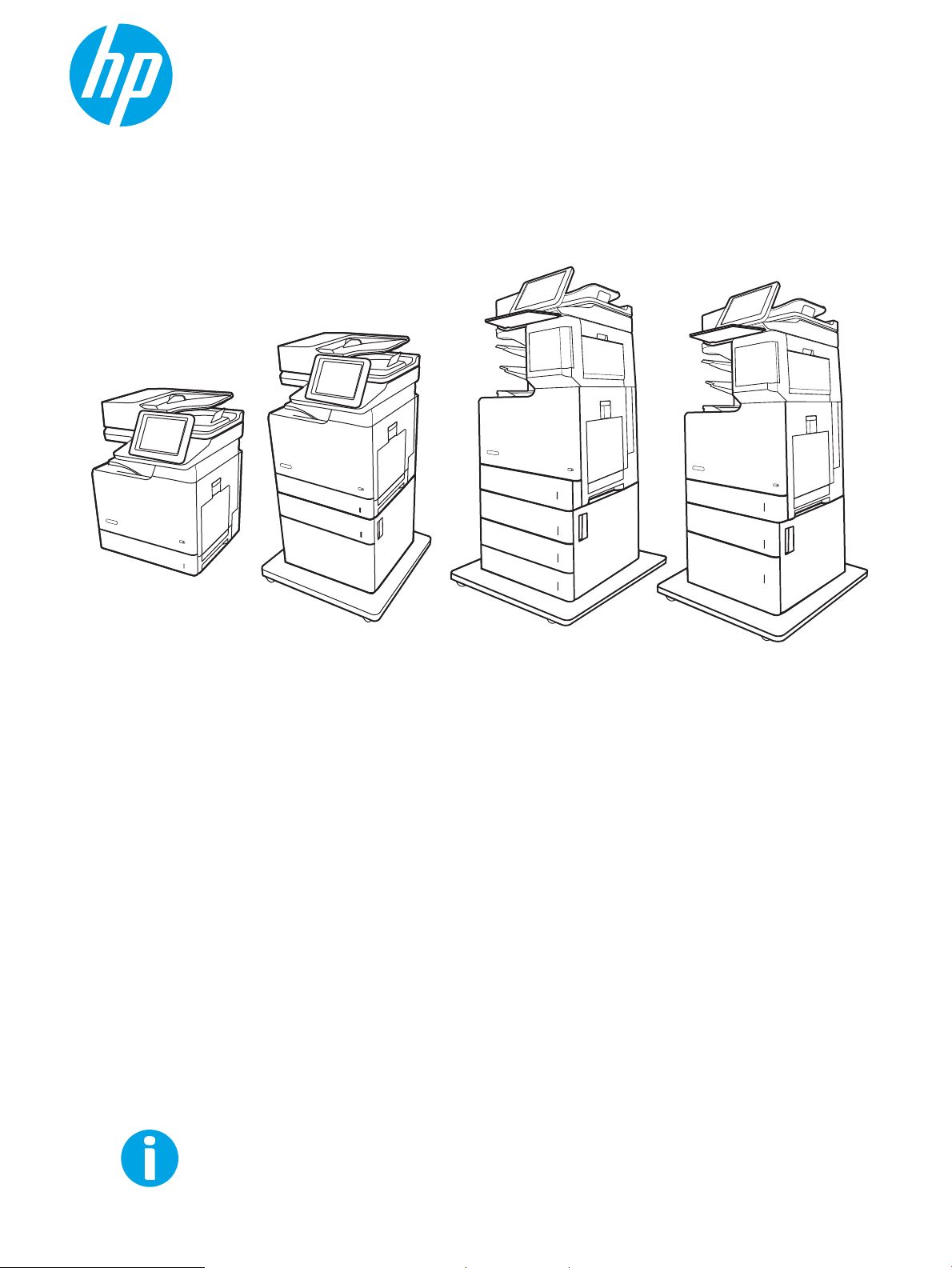
Podręcznik użytkownika
Color LaserJet Enterprise MFP M681, M682
www.hp.com/support/colorljM681MFP
www.hp.com/support/colorljM682MFP
M681dh
Flow M681f
M681f Flow M682zFlow M681z
Page 2
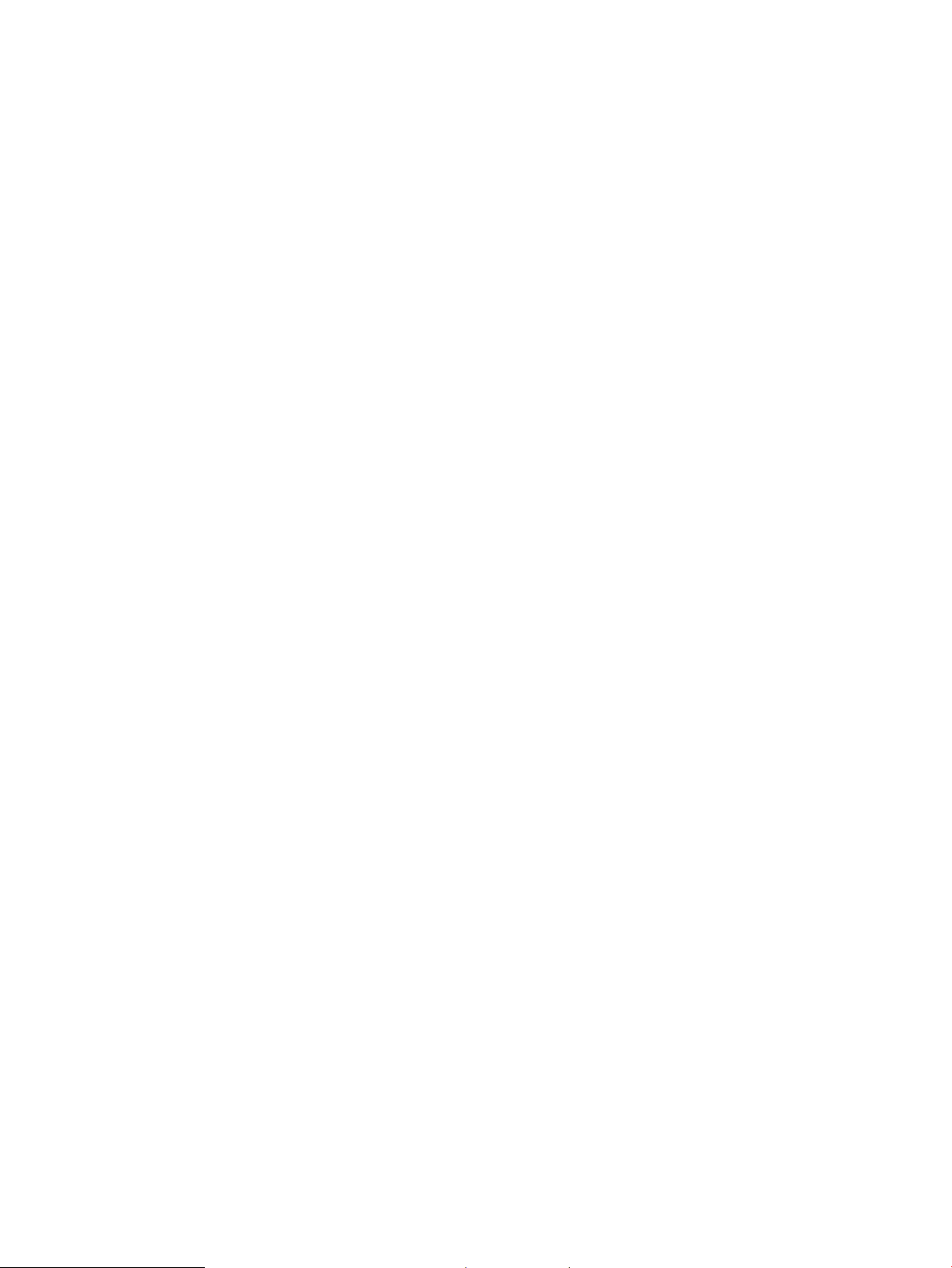
Page 3
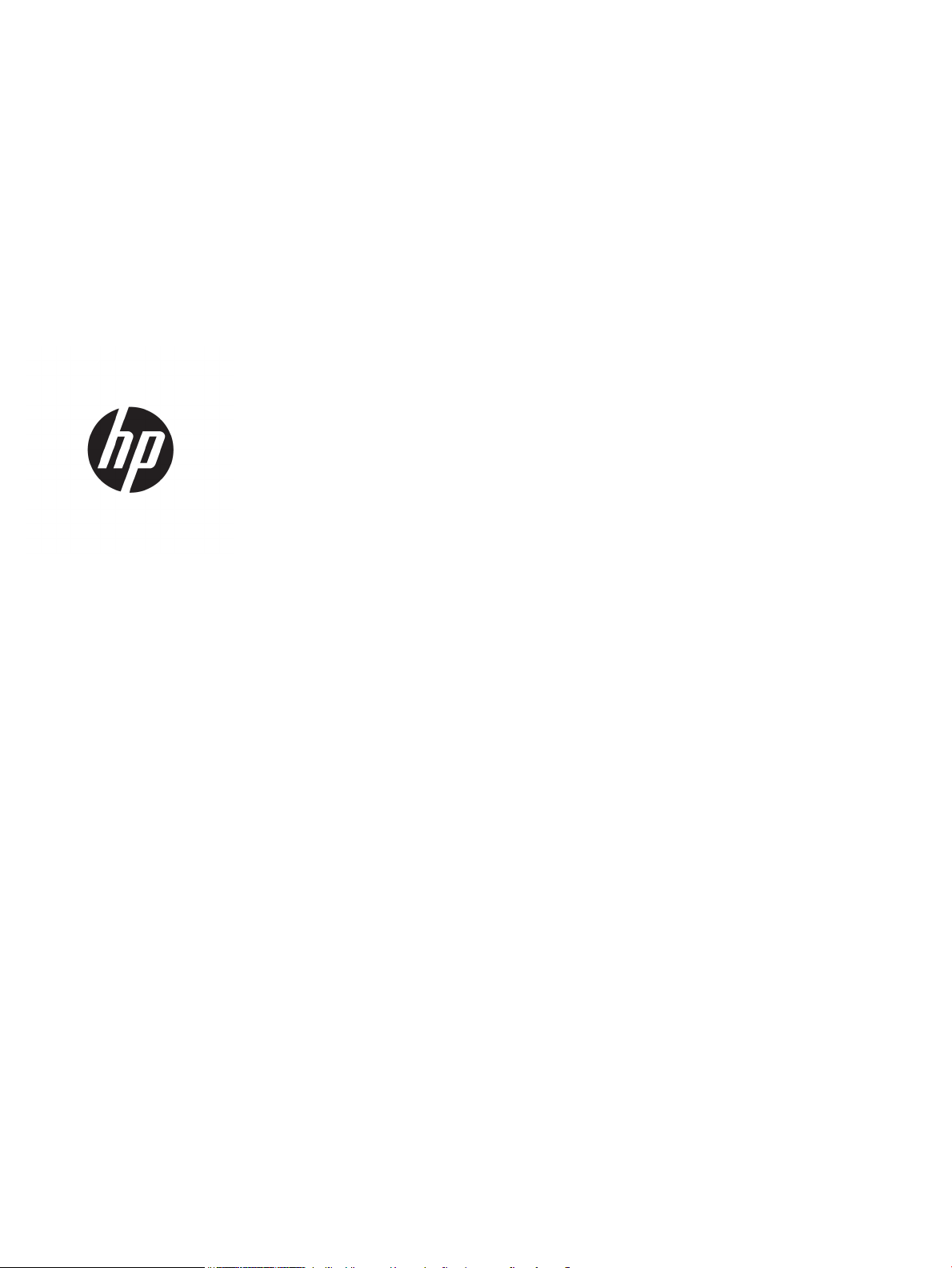
HP Color LaserJet Enterprise MFP M681,
M682
Podręcznik użytkownika
Page 4
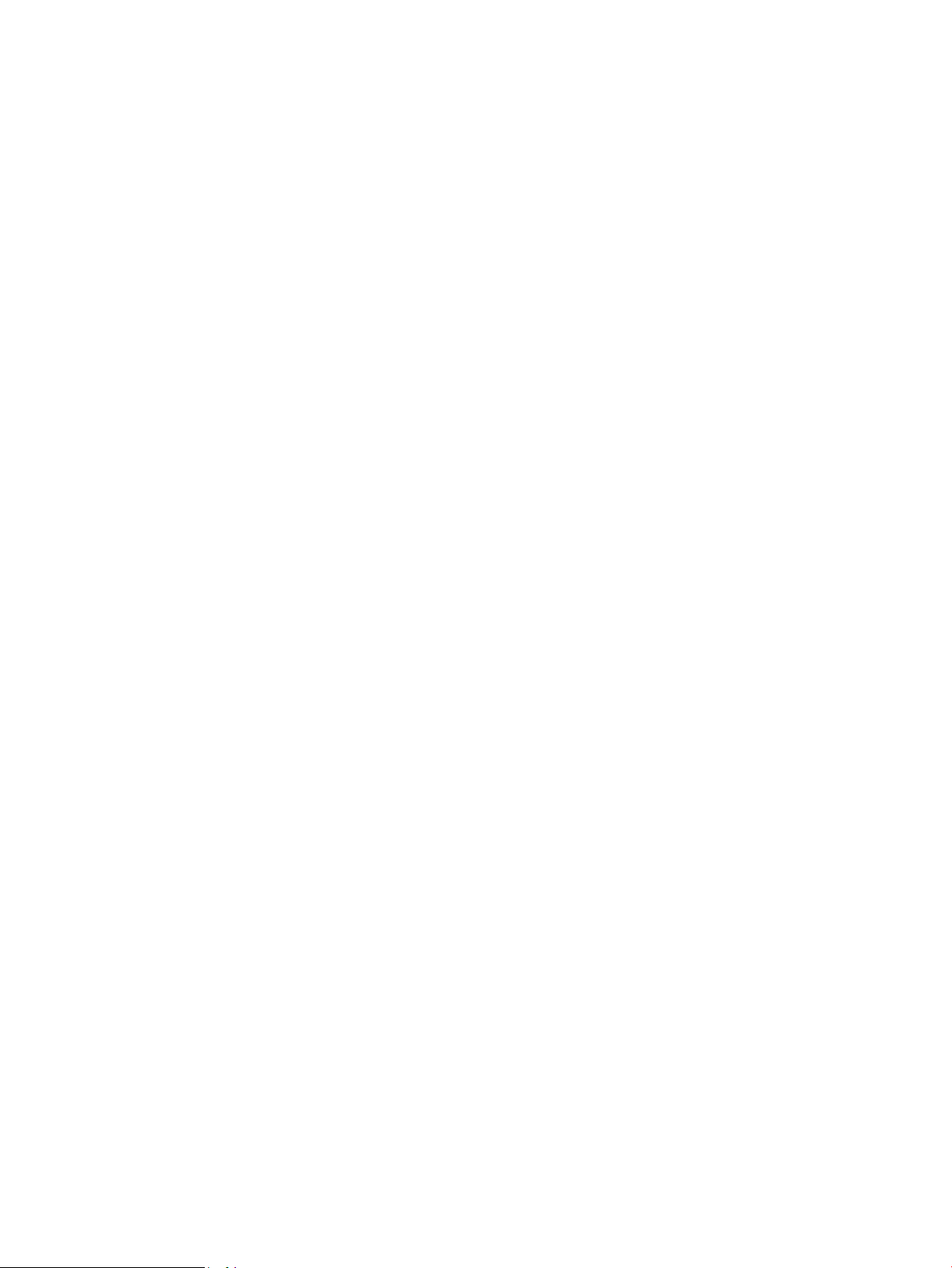
Prawa autorskie i licencja
Znaki towarowe
© Copyright 2017 HP Development Company,
L.P.
Powielanie, adaptacja lub tłumaczenie bez
wcześniejszej pisemnej zgody jest zabronione, z
wyjątkiem przypadków dozwolonych przez
prawo autorskie.
Przedstawione tu informacje mogą ulec zmianie
bez wcześniejszego powiadomienia.
Jedynymi gwarancjami na produkty i usługi rmy
HP są gwarancje wyrażone w formie oświadczeń
dołączonych do tych produktów i usług. Żaden
zapis w niniejszym dokumencie nie może być
interpretowany jako gwarancja dodatkowa.
Firma HP nie ponowi żadnej odpowiedzialności
za jakiekolwiek braki techniczne lub błędy
redakcyjne w niniejszym dokumencie.
Edition 2, 1/2019
Adobe®, Adobe Photoshop®, Acrobat® i
Pos
tScript® są znakami towarowymi rmy Adobe
Sys
tems Incorporated.
Apple i logo Apple są znakami towarowymi rmy
Apple Inc. zastrzeżonymi w Stanach
Zjednoczonych i innych krajach.
OS X jest znakiem towarowym rmy Apple Inc.
zarejestrowanym w Stanach Zjednoczonych i
innych krajach/regionach.
AirPrint jest znakiem towarowym rmy Apple
Inc. zarejestrowanym w Stanach Zjednoczonych
i innych krajach/regionach.
Google™ jest znakiem towarowym rmy Google,
Inc.
Microsoft®, Windows®, Windows® XP i Windows
Vista® są znakami towarowymi rmy Microsoft
Corporation zastrzeżonymi w Stanach
Zjednoczonych.
UNIX® jest zastrzeżonym znakiem towarowym
org
anizacji The Open Group.
Page 5
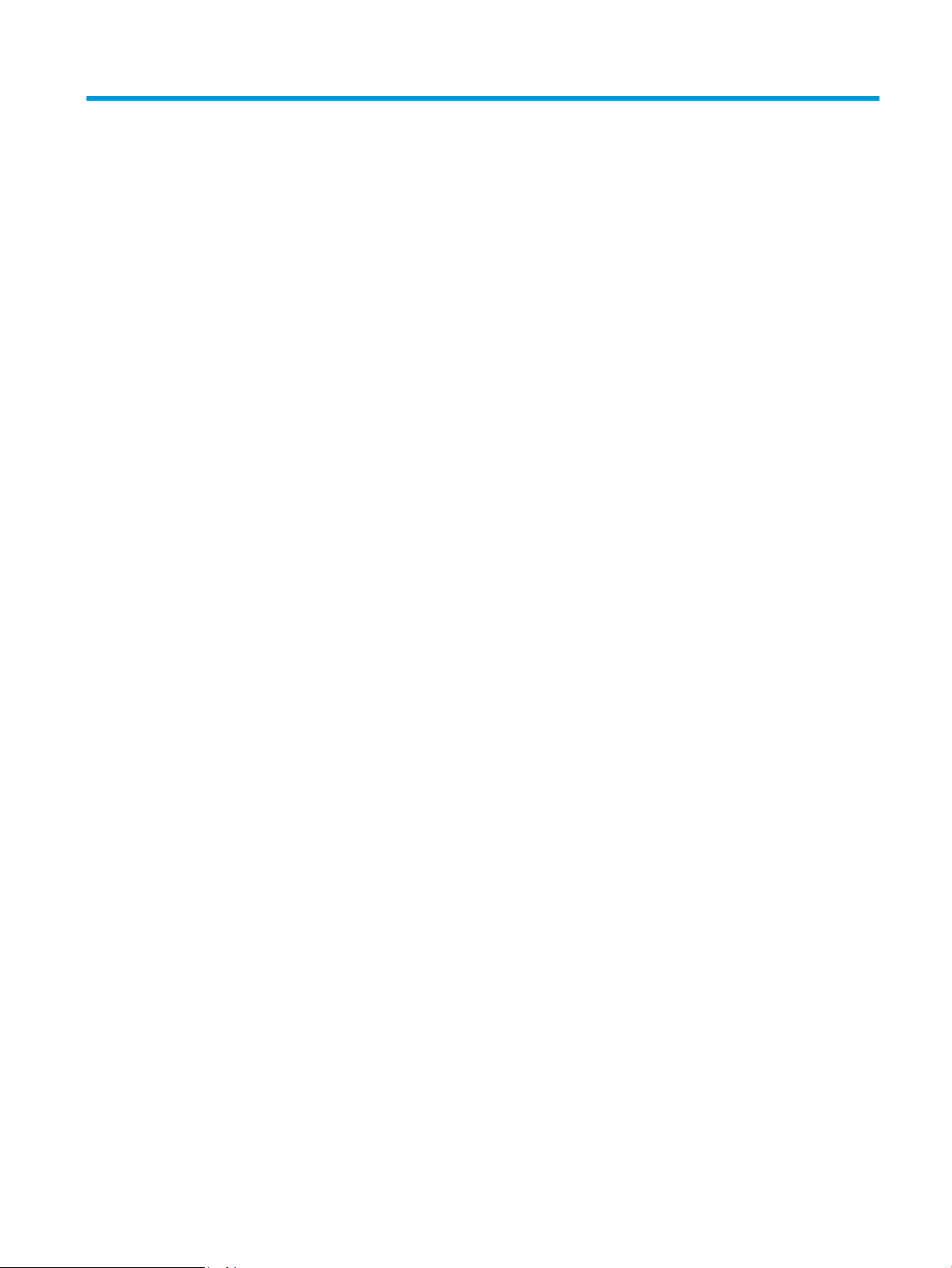
Spis treści
1 Ogólne informacje o drukarce ................................................................................................................................................................. 1
Widoki drukarki ......................................................................................................................................................................... 2
Widok drukarki z przodu ..................................................................................................................................... 2
Widok drukarki z tyłu ........................................................................................................................................... 4
Porty interfejsów .................................................................................................................................................. 5
Widok panelu sterowania ................................................................................................................................... 5
Korzystanie z dotykowego panelu sterowania ........................................................................... 7
Dane techniczne drukarki ........................................................................................................................................................ 8
Dane techniczne ................................................................................................................................................... 9
Obsługiwane systemy operacyjne .................................................................................................................. 12
Rozwiązania do druku mobilnego .................................................................................................................. 14
Wymiary drukarki .............................................................................................................................................. 15
Zużycie energii, parametry elektryczne i poziom głośności ...................................................................... 18
Zakres środowiska pracy .................................................................................................................................. 18
Konguracja drukarki i instalacja oprogramowania ......................................................................................................... 19
2 Podajniki papieru .................................................................................................................................................................................... 21
Wprowadzenie ........................................................................................................................................................................ 22
Ładowanie podajnika 1 ......................................................................................................................................................... 23
Wprowadzenie ................................................................................................................................................... 23
Orientacja papieru w podajniku 1 ................................................................................................................... 24
Użyj alternatywnego trybu papieru rmowego ........................................................................................... 26
Włączanie funkcji alternatywnego papieru rmowego z poziomu panelu sterowania
drukarki. ......................................................................................................................................... 26
Ładowanie podajnika 2 i podajników na 550 arkuszy ..................................................................................................... 27
Wprowadzenie ................................................................................................................................................... 27
Podajnik 2 i podajniki na 550 arkuszy – orientacja papieru ....................................................................... 29
Użyj alternatywnego trybu papieru rmowego ........................................................................................... 30
Włączanie funkcji alternatywnego papieru rmowego z poziomu panelu sterowania
drukarki. ......................................................................................................................................... 30
Ładowanie podajnika o dużej pojemności na 2000 arkuszy .......................................................................................... 31
Wprowadzenie ................................................................................................................................................... 31
PLWW iii
Page 6
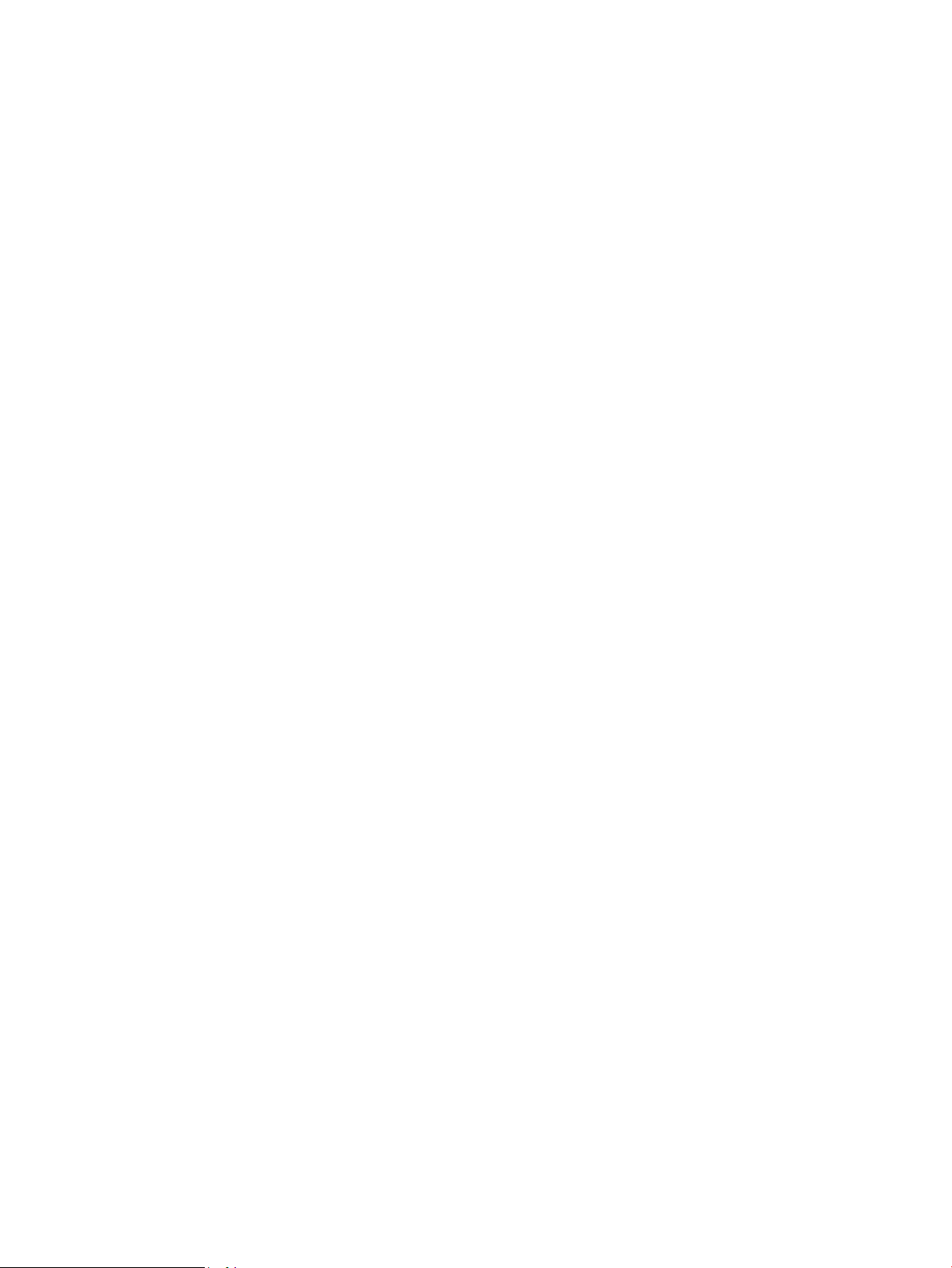
Orientacja papieru w podajniku wejściowym o dużej pojemności ............................................................ 33
Użyj alternatywnego trybu papieru rmowego ........................................................................................... 34
Włączanie funkcji alternatywnego papieru rmowego z poziomu panelu sterowania
drukarki. ......................................................................................................................................... 34
Ładowanie i drukowanie na kopertach. .............................................................................................................................. 36
Wprowadzenie ................................................................................................................................................... 36
Drukowanie na kopertach ................................................................................................................................ 36
Orientacja kopert ............................................................................................................................................... 36
Ładowanie kopert i drukowanie na nich ............................................................................................................................. 37
Wprowadzenie ................................................................................................................................................... 37
Podawanie ręczne etykiet ................................................................................................................................ 37
Orientacja etykiety ............................................................................................................................................ 38
Konguracja: 3-pojemnikowy zszywacz / układarka ....................................................................................................... 39
Konguracja domyślnego umiejscowienia zszywek .................................................................................... 39
Konguracja trybu pracy .................................................................................................................................. 40
3 Materiały eksploatacyjne, akcesoria i podzespoły ............................................................................................................................ 43
Materiały eksploatacyjne, akcesoria i podzespoły ............................................................................................................ 44
Zamawianie ........................................................................................................................................................ 44
Materiały eksploatacyjne i akcesoria .............................................................................................................. 44
Materiały eksploatacyjne - Konserwacja/długi okres eksploatacji ............................................................ 45
Części do samodzielnej naprawy przez klienta ............................................................................................ 46
Skonguruj ustawienia zabezpieczeń kasety z tonerem HP .......................................................................................... 48
Wprowadzenie ................................................................................................................................................... 48
Włączanie i wyłączanie funkcji zasad dla kaset ........................................................................................... 48
Użyj Panelu sterowania drukarki, aby włączyć funkcję reguł dla kaset ............................... 48
Za pomocą Panelu sterowania drukarki wyłącz funkcję reguł dotyczących kaset ............ 48
Użyj wbudowanego serwera internetowego HP (EWS) do konguracji funkcji reguł
dla kaset. ........................................................................................................................................ 49
Użyj wbudowanego serwera internetowego HP (EWS), aby wyłączyć funkcję reguł
dla kaset. ........................................................................................................................................ 49
Rozwiązywanie problemów dotyczących komunikatów dotyczących reguł kaset w
panelu sterowania ........................................................................................................................ 50
Włączanie i wyłączanie funkcji zabezpieczenia kasety ............................................................................... 50
Użyj Panelu sterowania drukarki, aby włączyć funkcję ochrony kasety .............................. 50
Użyj Panelu sterowania drukarki, aby włączyć funkcję ochrony kasety .............................. 50
Użyj wbudowanego serwera internetowego HP (EWS) do włączenia funkcji
zabezpieczeń kaset. ..................................................................................................................... 50
Użyj wbudowanego serwera internetowego HP (EWS) do włączenia funkcji
zabezpieczeń kaset. ..................................................................................................................... 51
Rozwiązywanie problemów dotyczących komunikatów dotyczących zabezpieczenia
kaset w panelu sterowania .......................................................................................................... 52
iv PLWW
Page 7
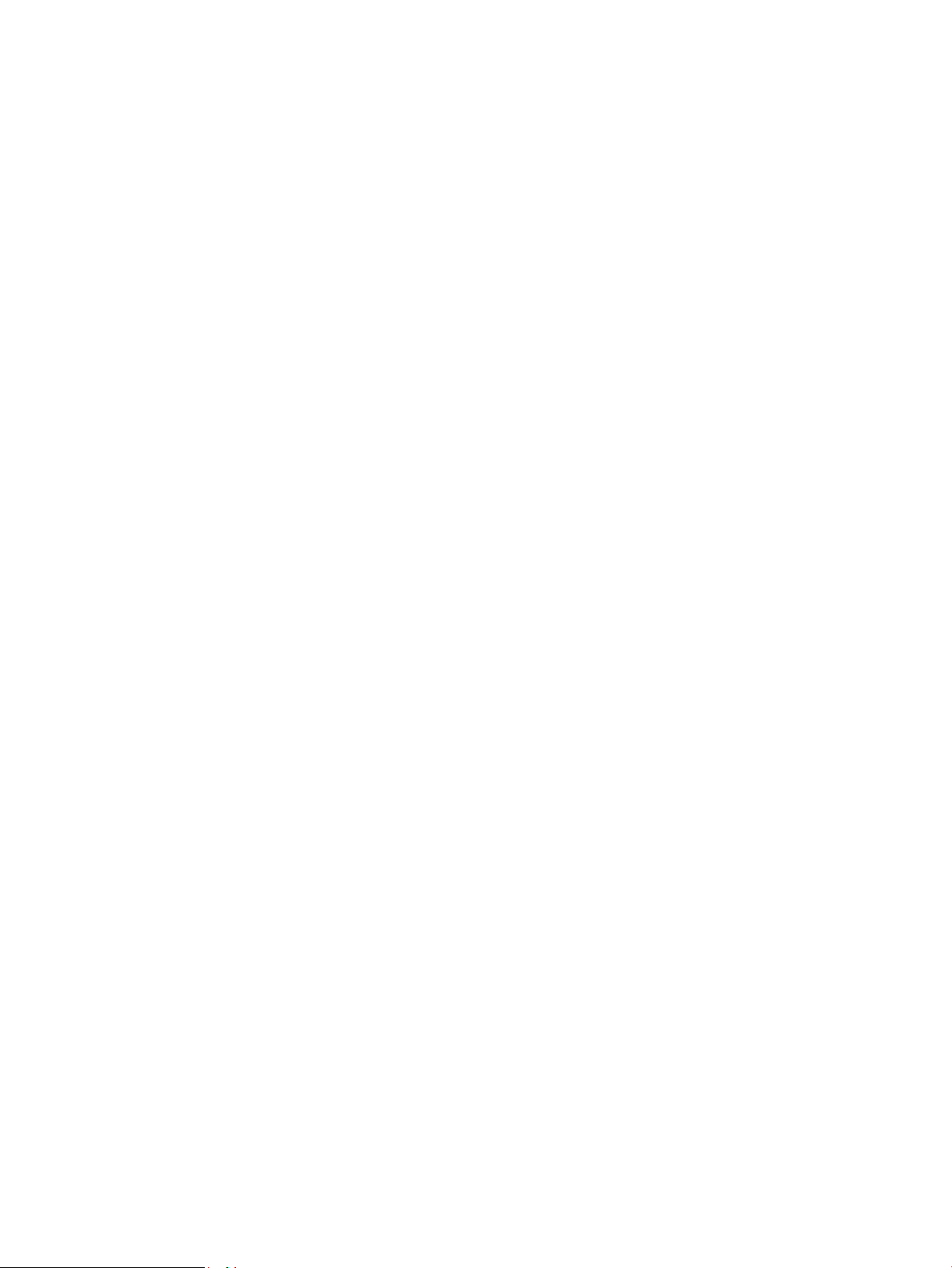
Wymiana kaset z tonerem .................................................................................................................................................... 53
Informacje na temat toneru ............................................................................................................................. 53
Wyjmowanie i wymiana wkładów ................................................................................................................... 54
Wymiana modułu zbierającego toner ................................................................................................................................. 57
Wymień kasetę ze zszywkami (modele M681z i M682z) ................................................................................................ 60
Wprowadzenie ................................................................................................................................................... 60
Wymiana pojemnika ze zszywkami ................................................................................................................ 60
4 Drukowanie .............................................................................................................................................................................................. 63
Zadania drukowania w systemie Windows ........................................................................................................................ 64
Sposób skanowania (Windows) ...................................................................................................................... 64
Automatyczne drukowanie po obu stronach (Windows) ............................................................................ 66
Drukowanie wielu stron na jednym arkuszu (Windows) ............................................................................. 67
Wybór rodzaj papieru (Windows) .................................................................................................................... 67
Dodatkowe zadania drukowania ..................................................................................................................... 67
Zadania drukowania (system OS X) ..................................................................................................................................... 69
Sposób drukowania (OS X) ............................................................................................................................... 69
Automatyczne drukowanie na obu stronach (OS X) .................................................................................... 69
Drukowanie wielu stron na jednym arkuszu (OS X) ..................................................................................... 69
Wybór rodzaju papieru (OS X). ......................................................................................................................... 70
Dodatkowe zadania drukowania ..................................................................................................................... 70
Przechowywanie zadań drukowania w pamięci drukarki w celu późniejszego lub prywatnego wydrukowania ... 71
Wprowadzenie ................................................................................................................................................... 71
Tworzenie przechowywanego zadania (Windows) ...................................................................................... 71
Tworzenie przechowywanego zlecenia (Mac OS X) ..................................................................................... 73
Drukowanie zapisanego zadania .................................................................................................................... 73
Usuwanie zapisanego zadania ........................................................................................................................ 74
Informacje wysyłane do drukarki w celu rejestrowania zadań .................................................................. 74
Drukowanie dla urządzeń przenośnych ............................................................................................................................. 75
Wprowadzenie ................................................................................................................................................... 75
Bezpośrednie drukowanie bezprzewodowe oraz NFC ................................................................................ 75
HP ePrint drogą e-mailową .............................................................................................................................. 76
oprogramowanie HP ePrint ............................................................................................................................. 77
AirPrint ................................................................................................................................................................. 77
Wbudowane rozwiązanie druku w systemie Android .................................................................................. 78
Drukowanie z portu USB ....................................................................................................................................................... 79
Wprowadzenie ................................................................................................................................................... 79
Włączanie portu USB w celu drukowania ...................................................................................................... 79
Drukowanie dokumentów z USB .................................................................................................................... 80
PLWW v
Page 8
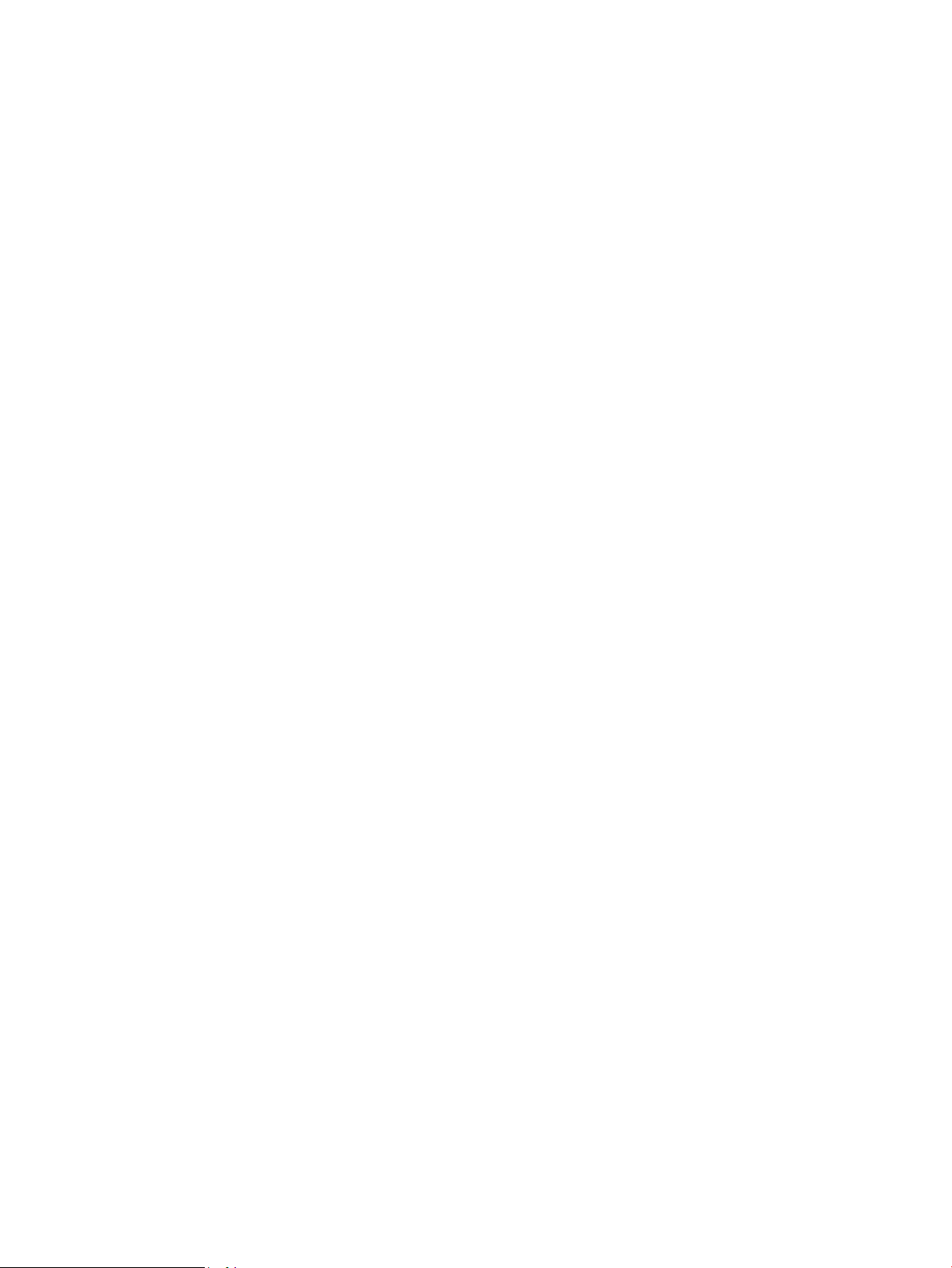
5 Kopiuj ........................................................................................................................................................................................................ 81
Kopiowanie .............................................................................................................................................................................. 82
Kopiowanie po obu stronach (dwustronne) ....................................................................................................................... 84
Dodatkowe opcje podczas kopiowania ............................................................................................................................... 86
Dodatkowe zadania kopiowania .......................................................................................................................................... 89
6 Skanowanie ............................................................................................................................................................................................. 91
Konguracja funkcji Skanuj do poczty e-mail .................................................................................................................... 92
Wprowadzenie ................................................................................................................................................... 92
Zanim zaczniesz ................................................................................................................................................ 92
Krok 1: Otwórz wbudowany serwer internetowy HP (EWS) ....................................................................... 93
Krok 2: Konguracja ustawień Identykacji sieci .......................................................................................... 93
Krok 3: Konguracja funkcji wysyłania do wiadomości e-mail .................................................................. 94
Metoda 1: Podstawowa konguracja za pomocą Kreatora konguracji poczty e-mail .... 94
Metoda 2: Zaawansowana konguracja za pomocą Konguracji poczty e-mail ............... 98
Krok czwarty: Konguracja szybkich zestawów (opcjonalnie) ................................................................ 102
Krok 5: Konguracja funkcji Wyślij do poczty e-mail w celu używania systemu Oice 365
Outlook (opcjonalnie) ..................................................................................................................................... 103
Wprowadzenie ............................................................................................................................ 103
Skonguruj serwer poczty wychodzącej (SMTP) w celu wysyłania poczty z konta
Oice 365 Outlook ..................................................................................................................... 103
Konguracja funkcji skanowania do folderu sieciowego ............................................................................................... 106
Wprowadzenie ................................................................................................................................................. 106
Zanim zaczniesz .............................................................................................................................................. 106
Krok 1: Otwórz wbudowany serwer internetowy HP ................................................................................ 106
Krok 2: Konguracja funkcji skanowania do folderu sieciowego ............................................................. 107
Metoda 1: Używanie kreatora funkcji Skanuj do folderu sieciowego ................................. 107
Metoda 2: Konguracja funkcji Skanuj do folderu sieciowego ............................................ 108
Krok 1: Rozpocznij kongurację .......................................................................... 109
Krok 2: Konguruj ustawienia funkcji Skanuj do folderu sieciowego ............ 109
Krok 3: Zakończ kongurację ............................................................................... 116
Konguracja funkcji Skanuj na dysk USB ......................................................................................................................... 117
Wprowadzenie ................................................................................................................................................. 117
Krok 1: Otwórz wbudowany serwer internetowy HP ................................................................................ 117
Krok 2: Włącz funkcję Skanuj na dysk USB ................................................................................................. 118
Krok 3: Konguracja szybkich zestawów (opcjonalnie) ............................................................................ 118
Domyślne ustawienia skanowania dla konguracji opcji Skanuj na dysk USB ...................................... 119
Domyślne ustawienia plików dla opcji Zapisz na nośniku USB ............................................................... 119
Konguracja funkcji Zapisz do SharePoint® (tylko modele Flow) ................................................................................ 121
Wprowadzenie ................................................................................................................................................. 121
Zanim zaczniesz .............................................................................................................................................. 121
vi PLWW
Page 9
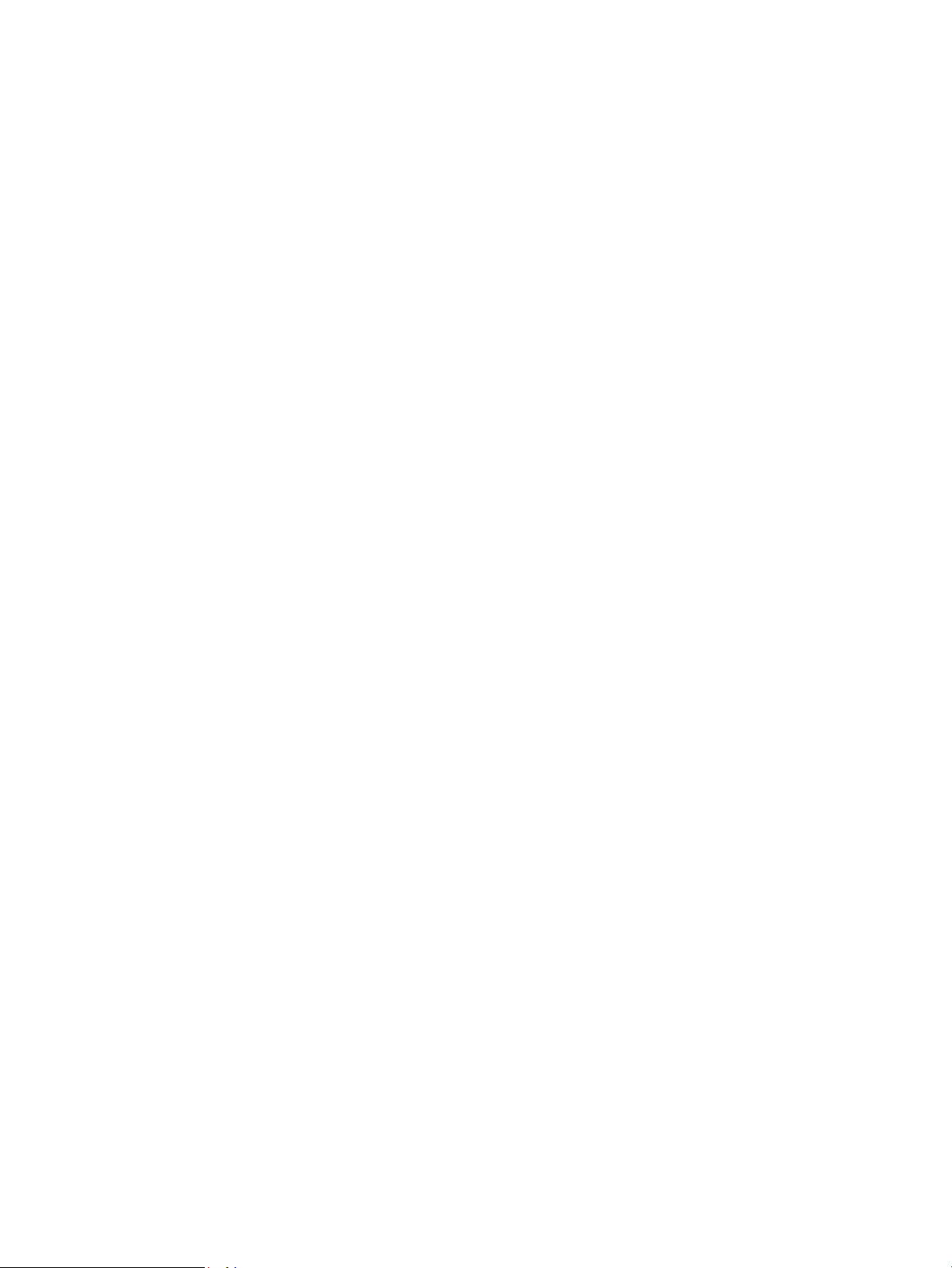
Krok 1: Otwórz wbudowany serwer internetowy HP (EWS) ..................................................................... 121
Krok 2: Włączanie funkcji Zapisz do SharePoint® i tworzenie szybkiego zestawu Zapisz do
SharePoint ........................................................................................................................................................ 122
Skanowanie i zapisywanie pliku bezpośrednio na stronie programu Microsoft® SharePoint. ........... 124
Ustawienia szybkiego zestawu skanowania i opcje funkcji Zapisz do SharePoint® ............................. 125
Tworzenie szybkiego zestawu ........................................................................................................................................... 127
Wprowadzenie ................................................................................................................................................. 127
Krok 1: Otwórz wbudowany serwer internetowy HP (EWS) ..................................................................... 127
Krok 2: Dodawanie szybkich zestawów i zarządzanie nimi ..................................................................... 128
Dodawanie szybkiego zestawu ................................................................................................ 128
Edycja szybkiego zestawu ........................................................................................................ 129
Kopiowanie szybkiego zestawu ............................................................................................... 129
Usuwanie szybkiego zestawu .................................................................................................. 130
Szybki zestaw — ustawienia i opcje ....................................................................................... 130
Wysyłanie zeskanowanych dokumentów na jeden lub wiele adresów e-mail .......................................................... 137
Wprowadzenie ................................................................................................................................................. 137
Skanowanie i wysyłanie dokumentu do wiadomości e-mail ................................................................... 137
Skanowanie i wysyłanie do folderu sieciowego .............................................................................................................. 140
Wprowadzenie ................................................................................................................................................. 140
Skanowanie i wysyłanie dokumentów do folderu ..................................................................................... 140
Skanowanie i wysyłanie dokumentu na dysk USB ......................................................................................................... 142
Wprowadzenie ................................................................................................................................................. 142
Skanowanie i wysyłanie dokumentów na dysk USB ................................................................................. 142
Dodatkowe opcje podczas skanowania ........................................................................................................................... 144
Rozwiązania dla rm HP JetAdvantage ............................................................................................................................ 148
Dodatkowe zadania skanowania ....................................................................................................................................... 149
7 Faksowanie ........................................................................................................................................................................................... 151
Kongurowanie faksu ......................................................................................................................................................... 152
Wprowadzenie ................................................................................................................................................. 152
Skonguruj faks za pomocą panelu sterowania drukarki ........................................................................ 152
Zmiana konguracji faksu .................................................................................................................................................. 153
Ustawienia wybierania numeru faksu ......................................................................................................... 153
Ogólne ustawienia wysyłania faksu ............................................................................................................. 154
Ustawienia odbierania faksu ......................................................................................................................... 155
Wysyłanie faksu ................................................................................................................................................................... 156
Dodatkowe opcje podczas faksowania ............................................................................................................................ 158
Dodatkowe zadania faksowania ....................................................................................................................................... 159
8 Zarządzanie drukarką ......................................................................................................................................................................... 161
Zaawansowana konguracja za pomocą wbudowanego serwera internetowego HP (EWS) ................................. 162
PLWW vii
Page 10
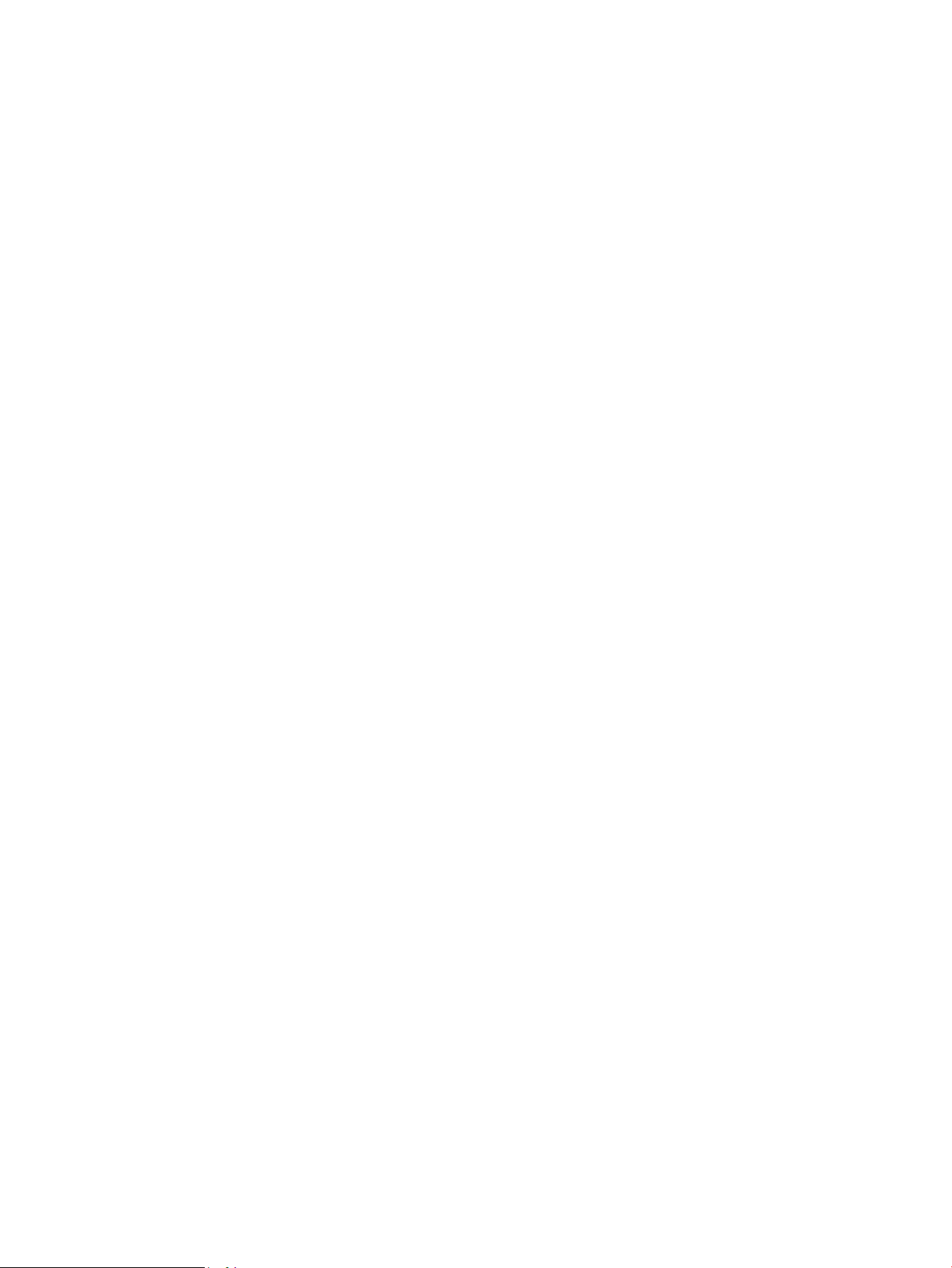
Wprowadzenie ................................................................................................................................................. 162
Dostęp do wbudowanego serwera internetowego HP ............................................................................. 162
Wbudowany serwer internetowy rmy HP — funkcje .............................................................................. 163
Karta Informacje ......................................................................................................................... 163
Karta General (Ogólne) .............................................................................................................. 164
Karta Copy/Print .......................................................................................................................... 165
Karta Usługa skanowania/dystrybucja cyfrowa .................................................................... 166
Karta Faks .................................................................................................................................... 167
Karta Troubleshooting (Rozwiązywanie problemów) .......................................................... 168
Karta Security (Zabezpieczenia) .............................................................................................. 169
Karta HP Web Services (Usługi sieciowe HP) .......................................................................... 169
Karta Praca w sieci ..................................................................................................................... 170
Lista Other Links (Inne łącza) ................................................................................................... 171
Kongurowanie ustawień sieci IP ...................................................................................................................................... 172
Oświadczenie dotyczące udostępniania drukarki ...................................................................................... 172
Wyświetlanie lub zmiana ustawień sieciowych .......................................................................................... 172
Zmiana nazwy drukarki w sieci ..................................................................................................................... 172
Ręczna konguracja parametrów TCP/IP IPv4 z panelu sterowania urządzenia ................................. 173
Ręczna konguracja parametrów TCP/IP IPv6 z panelu sterowania urządzenia ................................. 173
Ustawienia szybkości łącza i dupleksu ........................................................................................................ 174
Funkcje zabezpieczające drukarki ..................................................................................................................................... 176
Wprowadzenie ................................................................................................................................................. 176
Oświadczenia o bezpieczeństwie ................................................................................................................. 176
Przypisz hasło administratora ...................................................................................................................... 176
Protokół IPsec .................................................................................................................................................. 177
Blokowanie formatyzatora ............................................................................................................................ 177
Obsługa szyfrowania: Bezpieczne wysokowydajne dyski twarde rmy HP .......................................... 177
Ustawienia oszczędzania energii ...................................................................................................................................... 178
Wprowadzenie ................................................................................................................................................. 178
Określanie ustawień bezczynności .............................................................................................................. 178
Ustaw czasomierz stanu wstrzymania i skonguruj drukarkę, aby używała maksymalnie 1 W
energii ............................................................................................................................................................... 178
Ustawianie harmonogramu uśpienia ........................................................................................................... 179
HP Web Jetadmin ................................................................................................................................................................. 180
Aktualizacje oprogramowania lub oprogramowania sprzętowego ............................................................................. 181
9 Rozwiązywanie problemów ............................................................................................................................................................... 183
Obsługa klienta .................................................................................................................................................................... 184
System pomocy panelu sterowania ................................................................................................................................. 185
Przywracanie ustawień fabrycznych ................................................................................................................................ 186
Wprowadzenie ................................................................................................................................................. 186
viii PLWW
Page 11
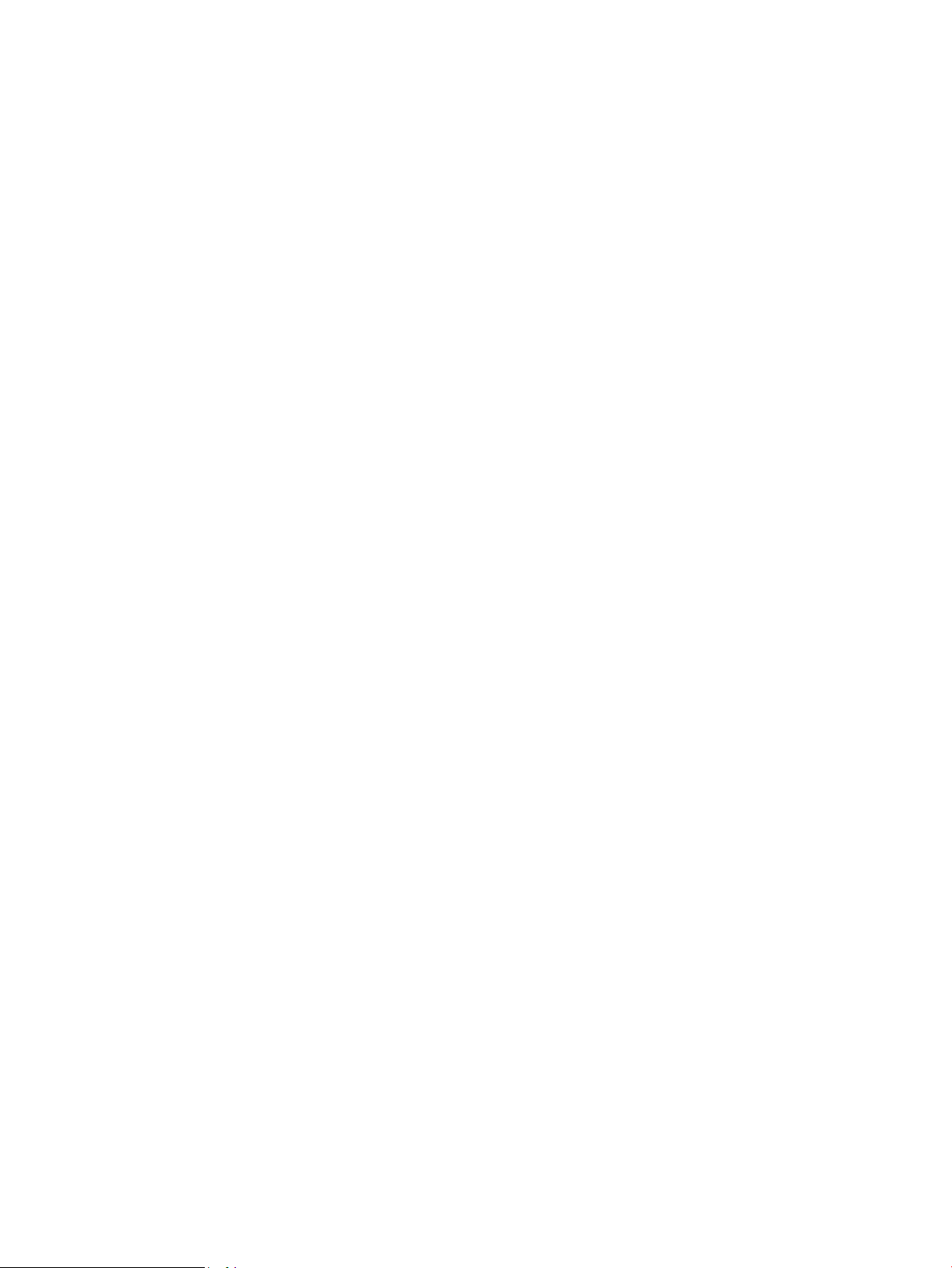
Metoda 1: Przywracanie ustawień fabrycznych za pomocą panelu sterowania drukarki .................. 186
Metoda 2: Przywracanie ustawień fabrycznych za pośrednictwem wbudowanego serwera
internetowego HP (tylko drukarki podłączone do sieci) ........................................................................... 186
Na panelu sterowania drukarki wyświetlany jest komunikat „Niski poziom tuszu w kasecie” lub „Bardzo
niski poziom tuszu w kasecie” ........................................................................................................................................... 187
Zmiana ustawień „Niski poziom tuszu w kasecie” ..................................................................................... 187
Drukarki z funkcją faksu ............................................................................................................ 187
Zamawianie materiałów eksploatacyjnych ................................................................................................. 188
Drukarka nie pobiera papieru lub pobiera go nieprawidłowo ...................................................................................... 189
Wprowadzenie ................................................................................................................................................. 189
Drukarka nie pobiera papieru ........................................................................................................................ 189
Drukarka pobiera kilka arkuszy papieru ...................................................................................................... 191
Podajnik dokumentów zacina się, marszczy papier lub pobiera na raz więcej arkuszy papieru ....... 195
Usuń zablokowany papier .................................................................................................................................................. 196
Wprowadzenie ................................................................................................................................................. 196
Miejsca zacinania się papieru ........................................................................................................................ 197
Automatyczna nawigacja do usuwania zacięć papieru ............................................................................. 199
Czy masz do czynienia z częstymi lub powtarzającymi się zacięciami papieru? ................................. 199
Usuwanie zaciętego papieru z podajnika dokumentów ........................................................................... 199
13.E1 Zaklinowany papier w pojemniku wyjściowym ............................................................................... 201
13.A1 Papier zablokowany w podajniku 1 .................................................................................................. 202
13.A2 Papier zablokowany w podajniku 2 .................................................................................................. 204
13.A3, 13.A4, 13.A5 Papier zablokowany w podajniku 3, 4 i 5 ................................................................ 208
13.A Papier zablokowany w podajniku na 2000 arkuszy ......................................................................... 213
13.B9, 13.B2, 13.FF Papier zablokowany w utrwalaczu .......................................................................... 217
13.B2 Papier zablokowany w prawych drzwiczkach ................................................................................. 220
13.70. Papier zablokowany w module zszywacza / układarki ................................................................ 220
Wyjmowanie zszywek zablokowanych w zszywaczu / układarce (3 pojemniki) .................................. 222
Poprawianie jakości druku .................................................................................................................................................. 225
Wprowadzenie ................................................................................................................................................. 225
Drukowanie dokumentu z innego programu .............................................................................................. 225
Sprawdzanie ustawienia typu papieru dla zlecenia druku ....................................................................... 225
Sprawdzenie ustawienia rodzaju papieru (Windows) ........................................................... 225
Sprawdzanie ustawienia rodzaju papieru (OS X) ................................................................... 225
Sprawdzanie stanu wkładu z tonerem ........................................................................................................ 226
Drukowanie strony czyszczącej .................................................................................................................... 226
Sprawdzanie wizualne kasety z tonerem ................................................................................................... 227
Sprawdzenie papieru i środowiska drukowania ......................................................................................... 227
Krok 1: Należy używać tylko papieru zgodnego ze specykacjami rmy HP ................... 227
Krok 2: Sprawdzanie środowiska pracy .................................................................................. 227
Krok 3: Ustawianie wyrównania poszczególnych podajników papieru ............................. 228
PLWW ix
Page 12
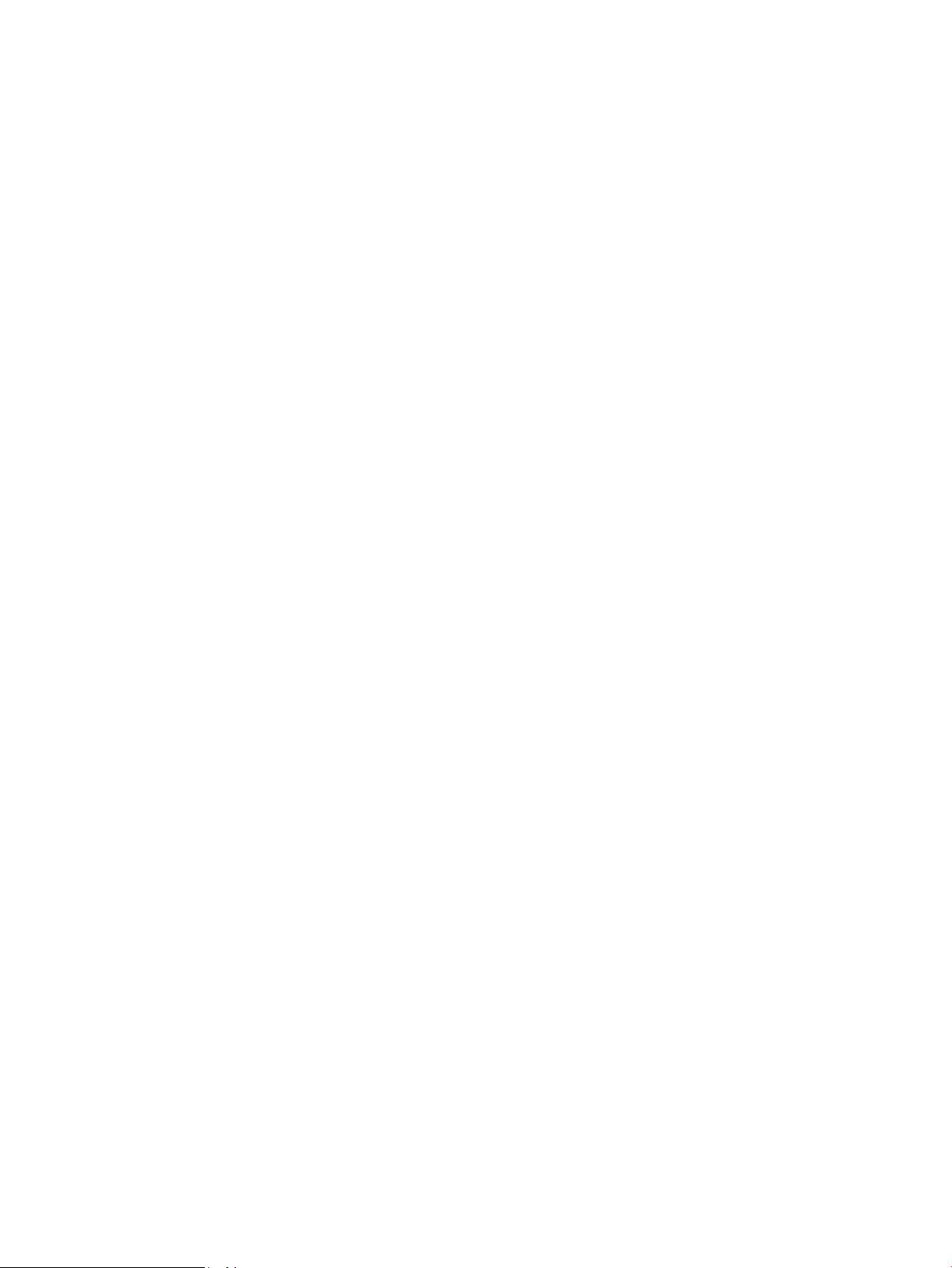
Używanie innego sterownika druku ............................................................................................................. 228
Kalibrowanie drukarki w celu wyrównania kolorów .................................................................................. 229
Tabela Defekty obrazu ........................................................................................................................................................ 231
Popraw jakość kopiowania obrazu .................................................................................................................................... 239
Sprawdzanie czystości szyby skanera (kurz i smugi) ................................................................................ 239
Kalibracja skanera ........................................................................................................................................... 240
Sprawdzenie ustawień papieru ..................................................................................................................... 241
Sprawdź kongurację formatu i rodzaju papieru .................................................................. 241
Wybierz, który podajnik będzie używany do tworzenia kopii. ............................................. 241
Sprawdzanie ustawień regulacji obrazu ...................................................................................................... 241
Optymalizacja kopii pod względem tekstu lub obrazów .......................................................................... 242
Kopiowanie od krawędzi do krawędzi ......................................................................................................... 242
Poprawianie jakości skanowania obrazu ......................................................................................................................... 243
Sprawdzanie czystości szyby skanera (kurz i smugi) ................................................................................ 243
Zmiana ustawień rozdzielczości ................................................................................................................... 244
Sprawdzenie ustawień koloru ....................................................................................................................... 245
Sprawdzanie ustawień regulacji obrazu ...................................................................................................... 245
Optymalizacja skanowania dla tekstu lub obrazów .................................................................................. 246
Sprawdzanie ustawień jakości wydruków ................................................................................................... 246
Poprawianie jakości obrazu faksu ..................................................................................................................................... 248
Sprawdzanie czystości szyby skanera (kurz i smugi) ................................................................................ 248
Sprawdzenie ustawienia rozdzielczości faksów wysyłanych .................................................................. 249
Sprawdzanie ustawień regulacji obrazu ...................................................................................................... 250
Optymalizacja faksów dla tekstu lub obrazów .......................................................................................... 250
Sprawdzanie ustawień poprawiania błędów .............................................................................................. 250
Sprawdzenie ustawienia dopasowania do strony ..................................................................................... 251
Wysłanie do innego urządzenia faksowego ............................................................................................... 251
Sprawdzenie urządzenia faksowego nadawcy .......................................................................................... 251
Rozwiązywanie problemów z siecią przewodową ......................................................................................................... 252
Wprowadzenie ................................................................................................................................................. 252
Złe połączenie zyczne .................................................................................................................................. 252
Komputer używa błędnego adresu IP drukarki .......................................................................................... 252
Komputer nie może skomunikować się z drukarką ................................................................................... 253
Drukarka korzysta z nieodpowiednich ustawień łącza i dupleksu dla komunikacji z siecią ............... 253
Nowe programy mogły spowodować problemy ze zgodnością ............................................................. 253
Komputer lub stacja robocza mogą być błędnie skongurowane .......................................................... 253
Drukarka została wyłączona lub w inne ustawienia sieci są błędne ...................................................... 253
Rozwiązywanie problemów z siecią bezprzewodową ................................................................................................... 254
Wprowadzenie ................................................................................................................................................. 254
Lista kontrolna konguracji łączności bezprzewodowej .......................................................................... 254
Po skongurowaniu łączności bezprzewodowej drukarka nie drukuje ................................................. 255
x PLWW
Page 13
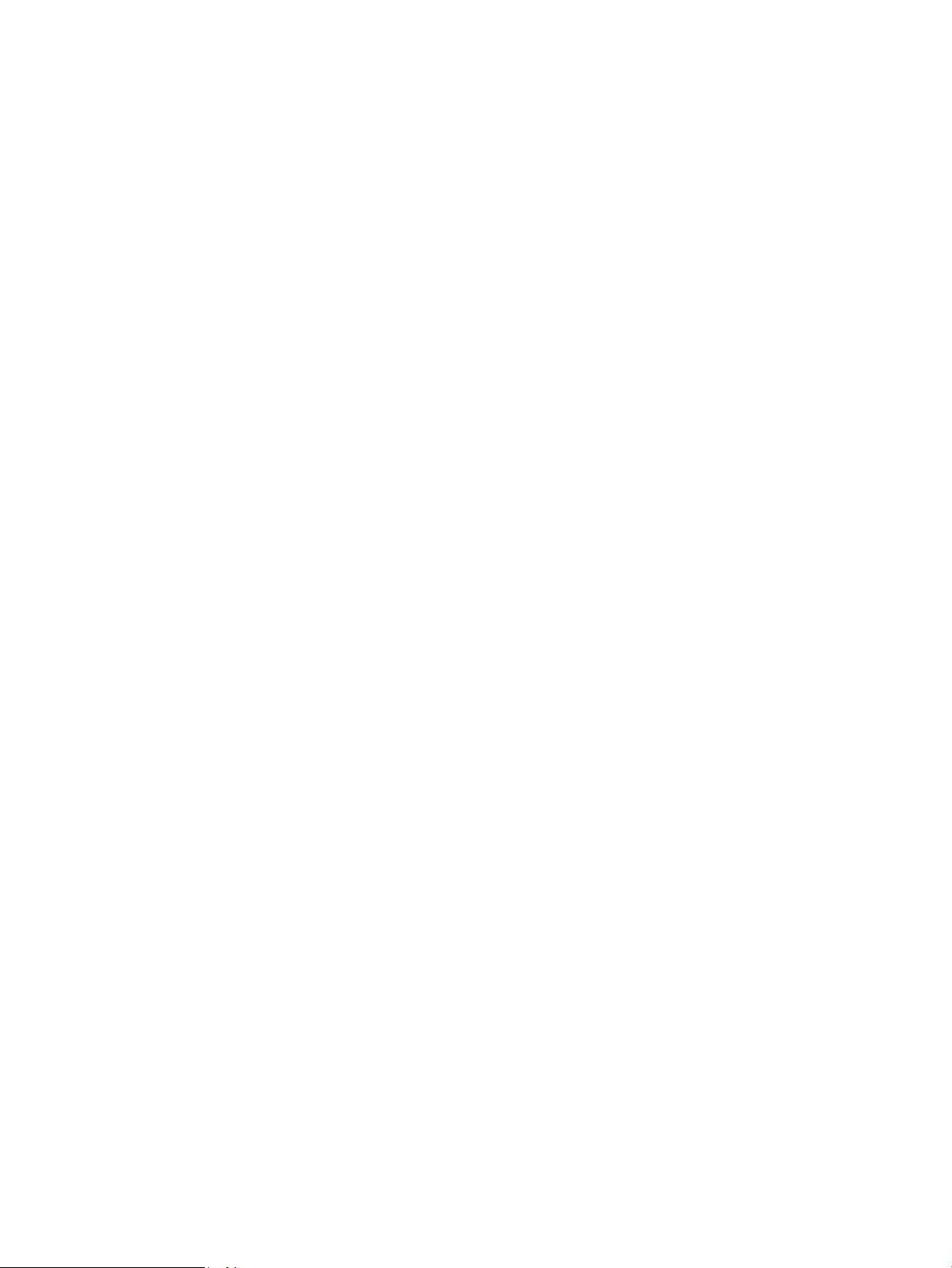
Drukarka nie drukuje, a na komputerze jest zainstalowane zewnętrzne oprogramowanie zapory . 255
Po zmianie miejsca routera bezprzewodowego lub drukarki połączenie bezprzewodowe nie
działa ................................................................................................................................................................. 255
Nie można podłączyć większej liczby komputerów do drukarki bezprzewodowej ............................. 255
Drukarka bezprzewodowa traci łączność po podłączeniu do sieci VPN ................................................ 256
Sieci nie ma na liście sieci bezprzewodowych ............................................................................................ 256
Sieć bezprzewodowa nie działa .................................................................................................................... 256
Ograniczanie zakłóceń w sieci bezprzewodowej ....................................................................................... 256
Rozwiązywanie problemów z faksem .............................................................................................................................. 257
Lista kontrolna przy rozwiązywaniu problemów z faksem ...................................................................... 257
Jakiego typu linia telefoniczna jest używana? ....................................................................... 257
Czy stosowane jest urządzenie zapobiegające przepięciom? ............................................. 257
Czy stosowany jest system poczty głosowej lub automatyczna sekretarka? ................. 258
Czy linia telefoniczna ma funkcję połączeń oczekujących? ................................................. 258
Sprawdzenie stanu przystawki faksującej .............................................................................. 258
Ogólne problemy z faksem ........................................................................................................................... 259
Faks nie został wysłany. ............................................................................................................ 259
Komunikat o błędzie Brak pamięci wyświetla się na panelu sterowania drukarki. ......... 259
Jakość druku fotograi jest niska lub fotograa jest drukowana jako szara ramka. ....... 259
Dotknąłeś przycisku Stop, aby anulować faks, ale faks nie odpowiada. ........................... 259
Przycisk książki adresowej faksu nie jest wyświetlany. ....................................................... 259
Nie można znaleźć pozycji Ustawienia faksu w programie HP Web Jetadmin. ................ 259
Nagłówek jest dołączany u góry strony, gdy włączono funkcję nakładki. ........................ 259
W polu odbiorców pojawiają się zarówno nazwiska, jak i numery. .................................... 259
Jednostronicowy faks jest drukowany na dwóch stronach. ................................................ 259
Dokument zatrzymuje się w podajniki w połowie wysyłania faksu. .................................. 260
Dźwięki wydawane przez przystawkę faksującą są zbyt głośne lub zbyt ciche. ............. 260
Indeks ......................................................................................................................................................................................................... 261
PLWW xi
Page 14
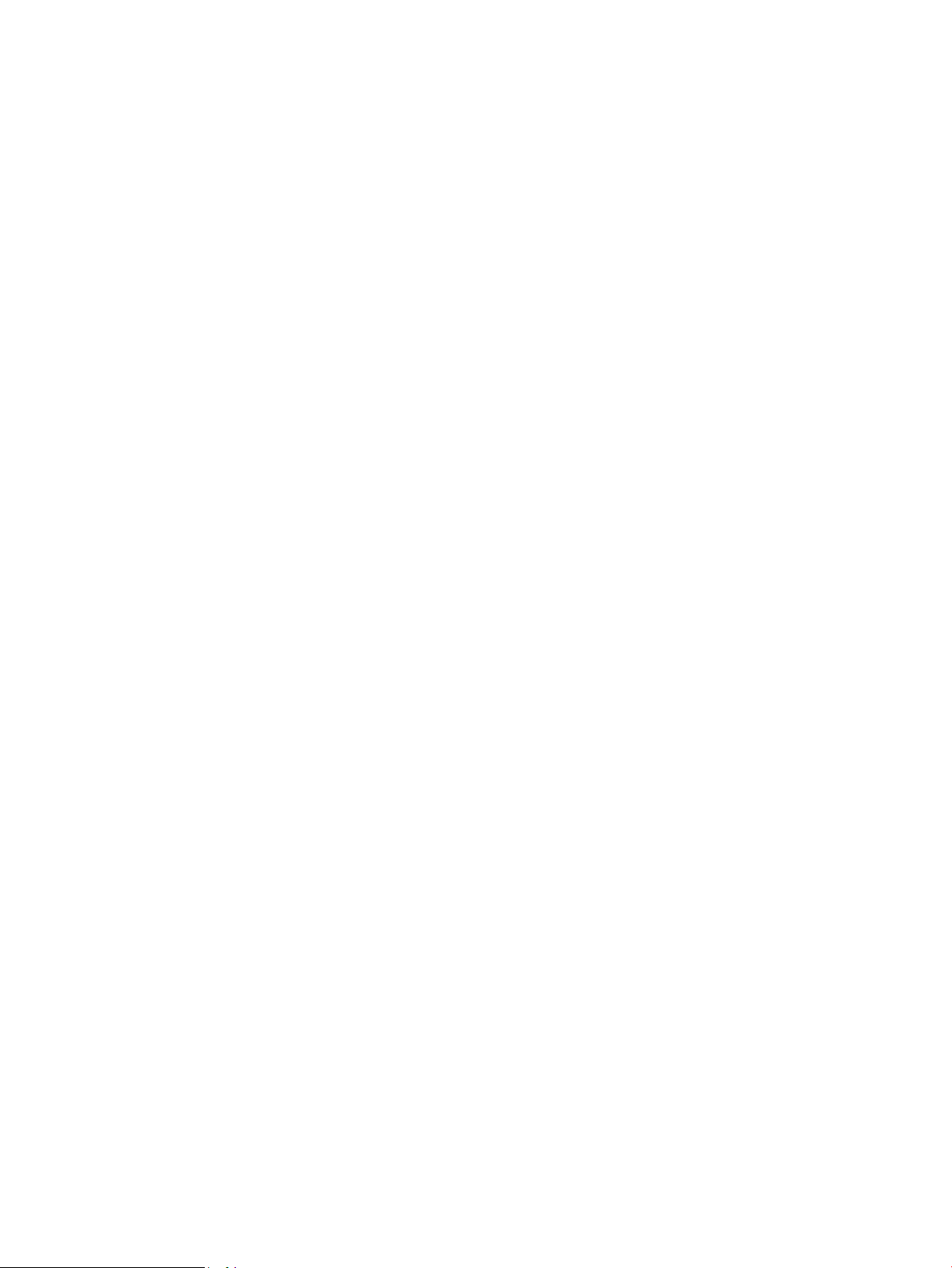
xii PLWW
Page 15
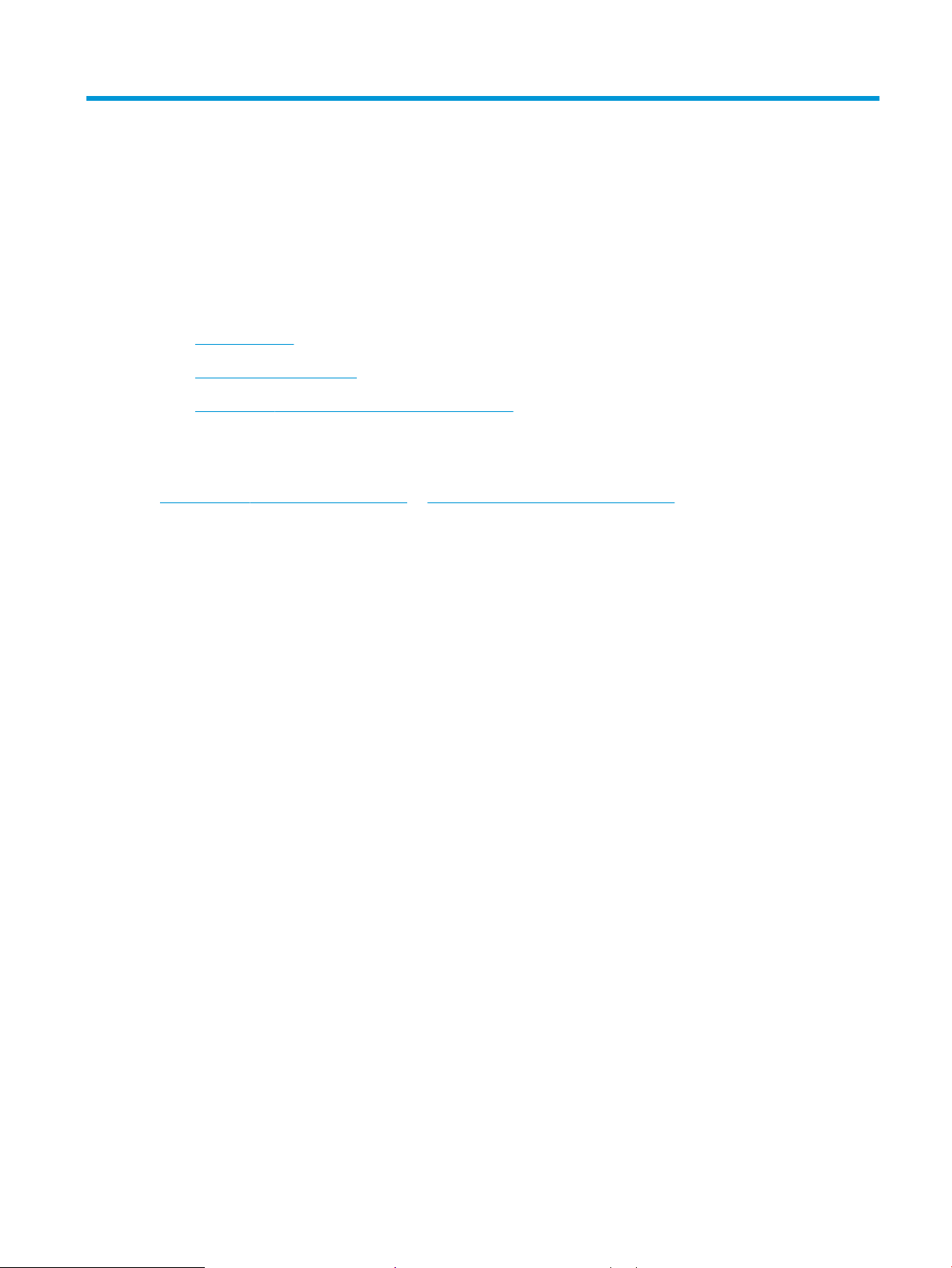
1 Ogólne informacje o drukarce
●
Widoki drukarki
●
Dane techniczne drukarki
●
Konguracja drukarki i instalacja oprogramowania
Informacje dodatkowe:
Poniższe informacje są poprawne w chwili publikacji. Aktualne informacje można znaleźć na stronach
www.hp.com/support/colorljM681MFP or www.hp.com/support/colorljM682MFP.
Pełne wsparcie HP dla drukarki obejmuje następujące informacje:
●
Instalacja i konguracja
●
Nauka i użytkowanie
●
Rozwiązywanie problemów
●
Pobierz aktualizacje programów i oprogramowania sprzętowego
●
Dołączanie do forów pomocy technicznej
●
Znajdowanie informacji o gwarancji i przepisach
PLWW 1
Page 16
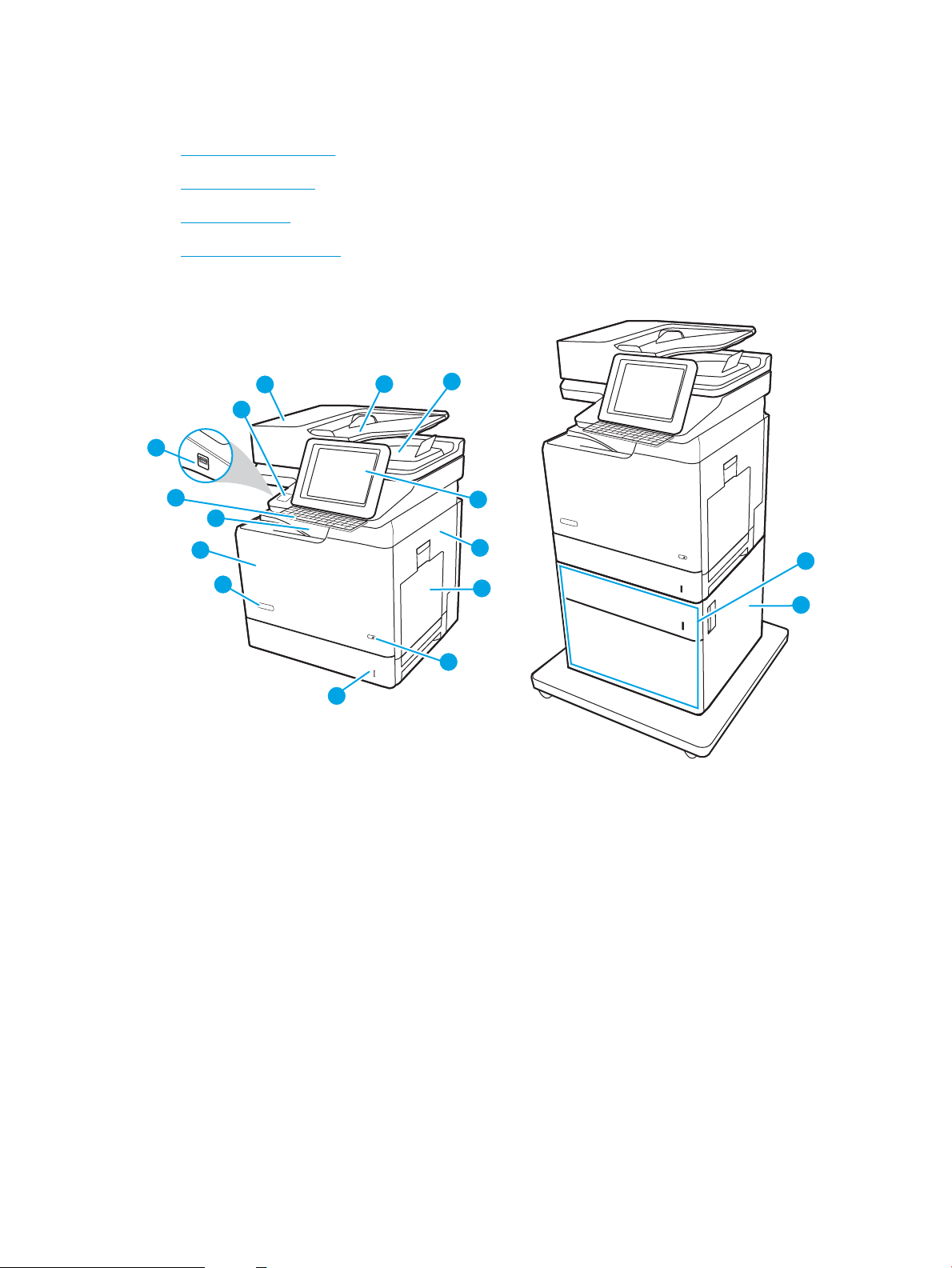
Widoki drukarki
1
9
10
8
2
5
7
3
4
11
15
6
16
13
12
14
●
Widok drukarki z przodu
●
Widok drukarki z tyłu
●
Porty interfejsów
●
Widok panelu sterowania
Widok drukarki z przodu
2 Rozdział 1 Ogólne informacje o drukarce PLWW
Page 17
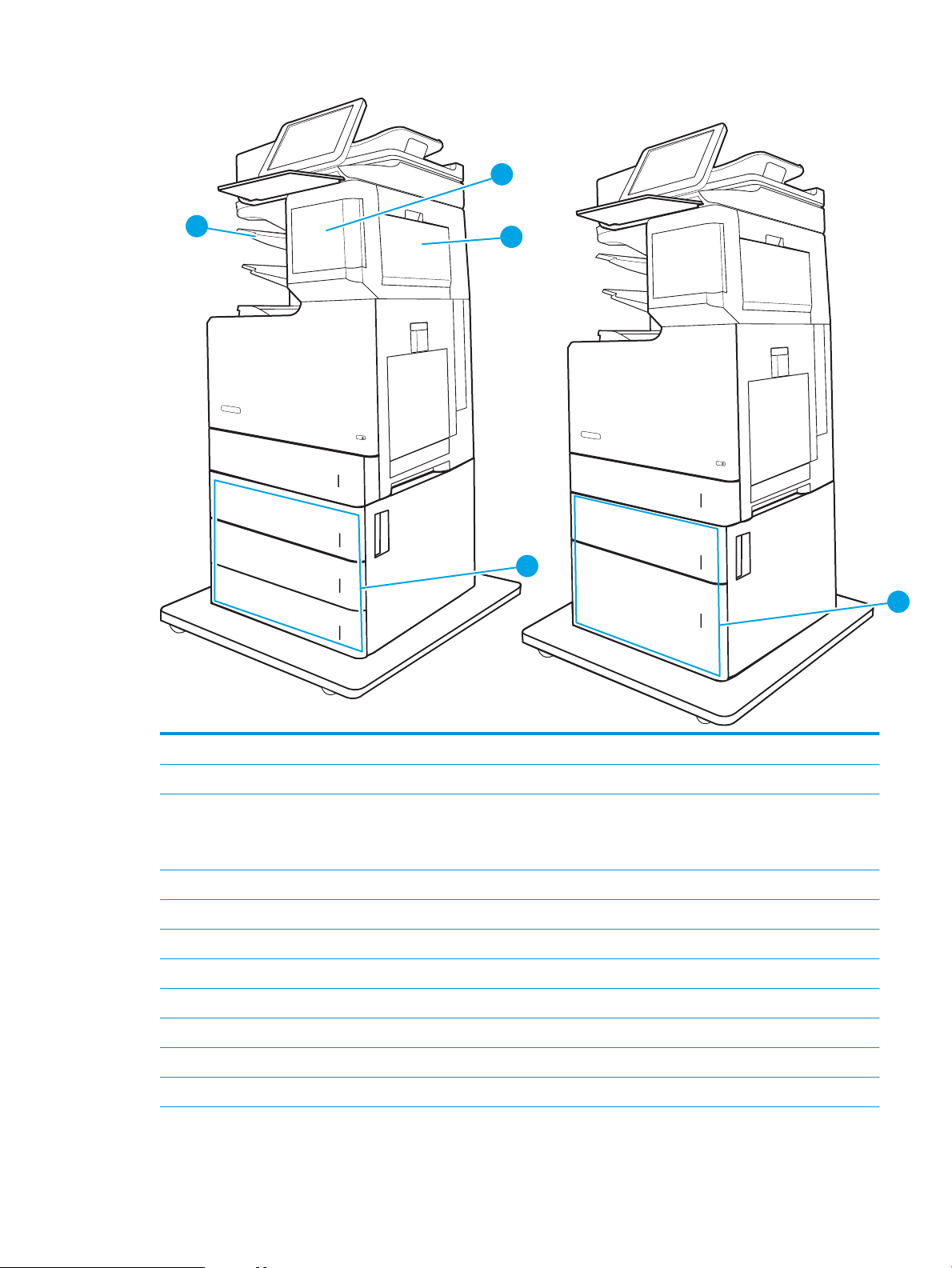
21
17
18
19
20
1 Pokrywa podajnika dokumentów (umożliwia usuwanie zacięć)
2 Podajnik wejściowy podajnika dokumentów
3 Pojemnik wyjściowy podajnika dokumentów
UWAGA: Gdy do podajnika dokumentów podawany jest długi papier, wysuń ogranicznik papieru z prawej strony z pojemnika
yjściowego.
w
4 Panel sterowania z kolorowym wyświetlaczem dotykowym (możliwość przechylenia do łatwiejszego oglądania)
5 Prawe drzwiczki (dostęp do utrwalacza, pozwalają wyjmować zablokowany papier)
6 Zasobnik 1
7 Przycisk wł. / wył.
8 Zasobnik 2
9 Nazwa modelu
10 Przednie drzwiczki (dostęp do kaset z tonerem)
11 Standardowy pojemnik wyjściowy
PLWW Widoki drukarki 3
Page 18

12 Klawiatura zyczna (tylko modele Flow). Aby skorzystać z klawiatury, wyciągnij ją do siebie.
6
5
1
3
2
4
OSTROŻNIE: Zamknij klawiaturę, jeśli nie jest używana.
13 Łatwo dostępny port USB (z boku panelu sterowania)
Włóż dysk ash USB w celu drukowania lub skanowania bez użycia komputera lub w celu zaktualizowania oprogramowania
sprzętowego drukarki.
UWAGA: Administrator musi włączyć ten port przed użyciem.
14 Kieszeń integracji sprzętu (do podłączania akcesoriów i urządzeń innych producentów)
15 Podajnik na 550 arkuszy ze stojakiem
16 Prawa dolna osłona (dostęp do usuwania zacięć)
17 Drzwiczki kasety zszywacza (tylko modele z)
18 Zszywacz / układarka, prawe drzwiczki (tylko modele z)
(dostęp do usuwania zaklinowanego papieru)
19 Podajnik na 3 x 550 arkuszy ze stojakiem
20 3-pojemnikowy zszywacz / układarka
21 Podajnik papieru o dużej pojemności oraz podajnik na 550 arkuszy ze stojakiem
Widok drukarki z tyłu
1 Pokrywa modułu formatującego
2 Moduł formatujący (posiada gniazda interfejsów)
3 Lewe drzwiczki (dostęp do modułu zbiorczego tonera)
4 Rozdział 1 Ogólne informacje o drukarce PLWW
Page 19
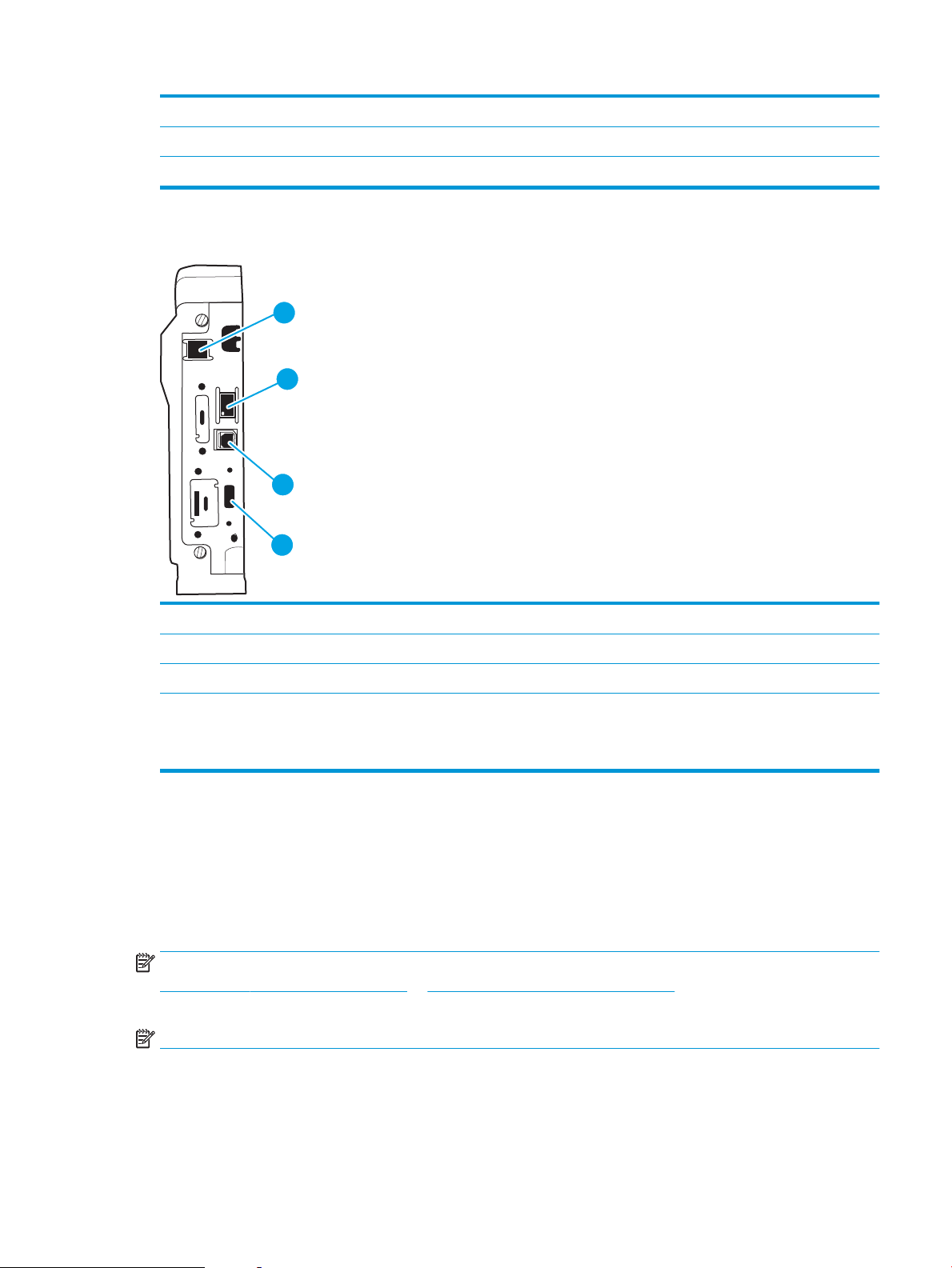
4 Połączenie zasilania
2
3
4
1
5 Gniazdo linki zabezpieczającej
6 Etykieta z numerem seryjnym oraz numerem produktu
Porty interfejsów
1 Port faksu (dotyczy tylko modeli f i z. W przypadku modelu dh port jest zakryty).
2 Port sieci lokalnej LAN typu Ethernet 10/100/1000
3 Port drukowania USB 2.0 Hi-Speed
4 Port USB do podłączania zewnętrznych urządzeń USB (ten port może być zakryty)
UWAGA: Do drukowania z użyciem łatwo dostępnego portu USB korzystaj z portu USB znajdującego się obok panelu
s
terowania.
Widok panelu sterowania
Z poziomu Ekranu głównego można uzyskać dostęp do funkcji drukarki. Na ekranie wyświetlany jest też
ak
tualny jej stan.
Wróć do ekranu głównego w dowolnym momencie, dotykając przycisku Ekran główny po lewej stronie panelu
sterowania produktu lub dotykając przycisku Ekran główny w lewym górnym rogu większości ekranów.
UWAGA: Aby uzyskać więcej informacji na temat funkcji panelu sterowania drukarki, przejdź do opcji
www.hp.com/support/colorljM681MFP or www.hp.com/support/colorljM682MFP Wybierz instrukcję, a następnie
Informacje ogólne
UWAGA: Funkcje wyświetlane na Ekranie głównym mogą się różnić w zależności od konguracji drukarki.
.
PLWW Widoki drukarki 5
Page 20
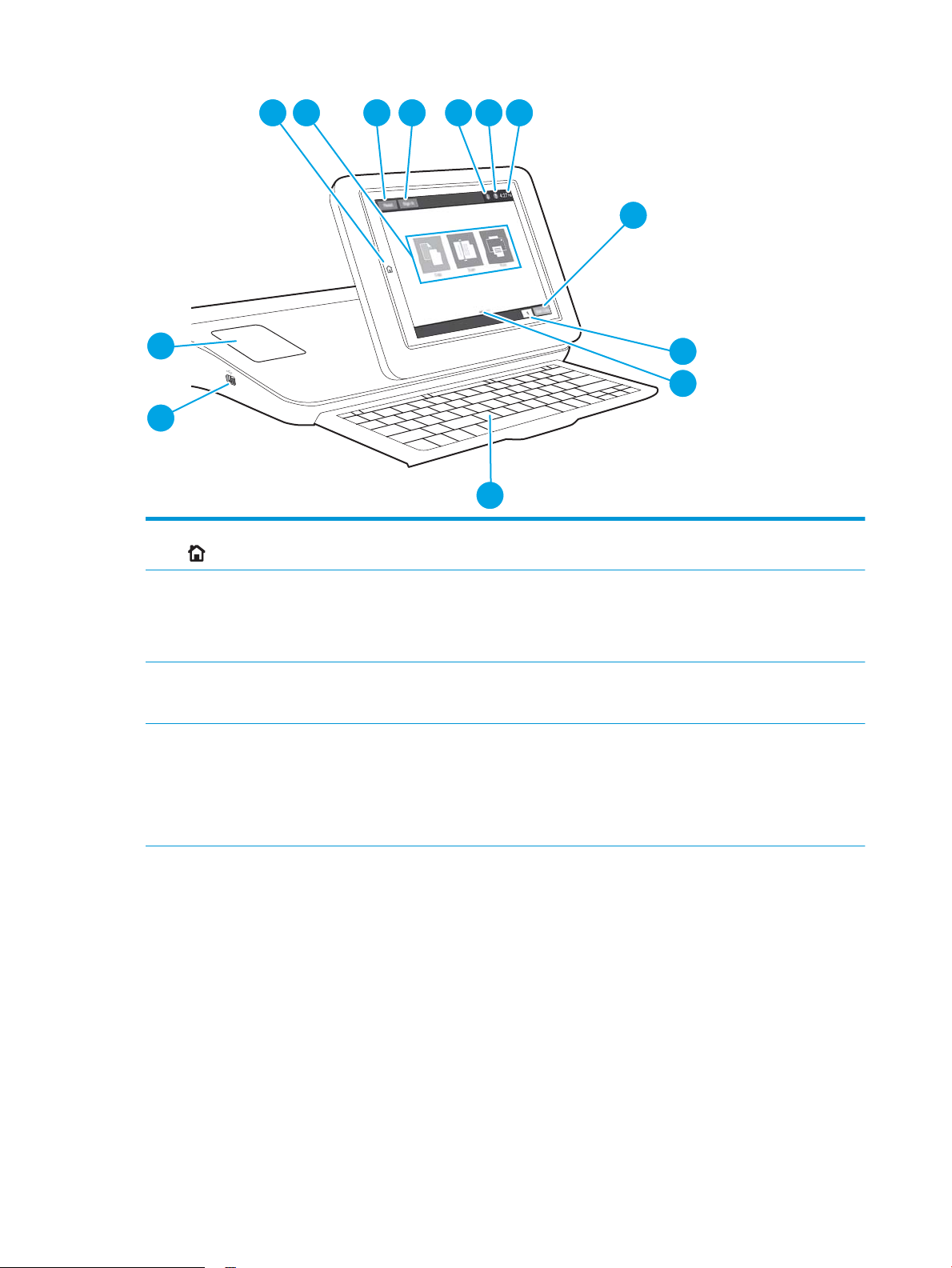
3 421
5 6 7
8
9
10
12
13
11
1 Przycisk Ekran główny Dotknij przycisku Ekran główny, aby powrócić do ekranu głównego.
2 Obszar aplikacji Dotknij dowolnej z ikon, aby otworzyć aplikację. Aby uzyskać dostęp do większej liczby aplikacji,
3 Przycisk
4 Przycisk Zaloguj lub
Reset
Wyloguj
esuń palcem w bok ekranu.
prz
UWAGA: Dostępne aplikacje zależą od modelu drukarki. Administrator może
które są wyświetlane wraz z kolejnością ich wyświetlania.
Dotknij przycisku
zresetować pole liczby kopii, wyświetlić ukryte błędy i przywrócić ustawienia domyślne (w tym języka i
układu klawiatury).
Dotknij przycisku
Dotknij przycisku Wyloguj, aby wylogować się z drukarki. Wszystkie opcje drukarki zostaną
przywrócone do ustawień domyślnych.
UWAGA: Ten przycisk jest wyświetlany tylko wtedy, gdy administrator skongurował drukarkę tak,
y wymagane były uprawnienia dostępu do funkcji drukarki.
ab
Resetuj, aby usunąć wszystkie zmiany, zwolnić drukarkę ze stanu wstrzymania,
Zaloguj,aby uzyskać dostęp do funkcji zabezpieczonych.
skongurować aplikacje,
6 Rozdział 1 Ogólne informacje o drukarce PLWW
Page 21
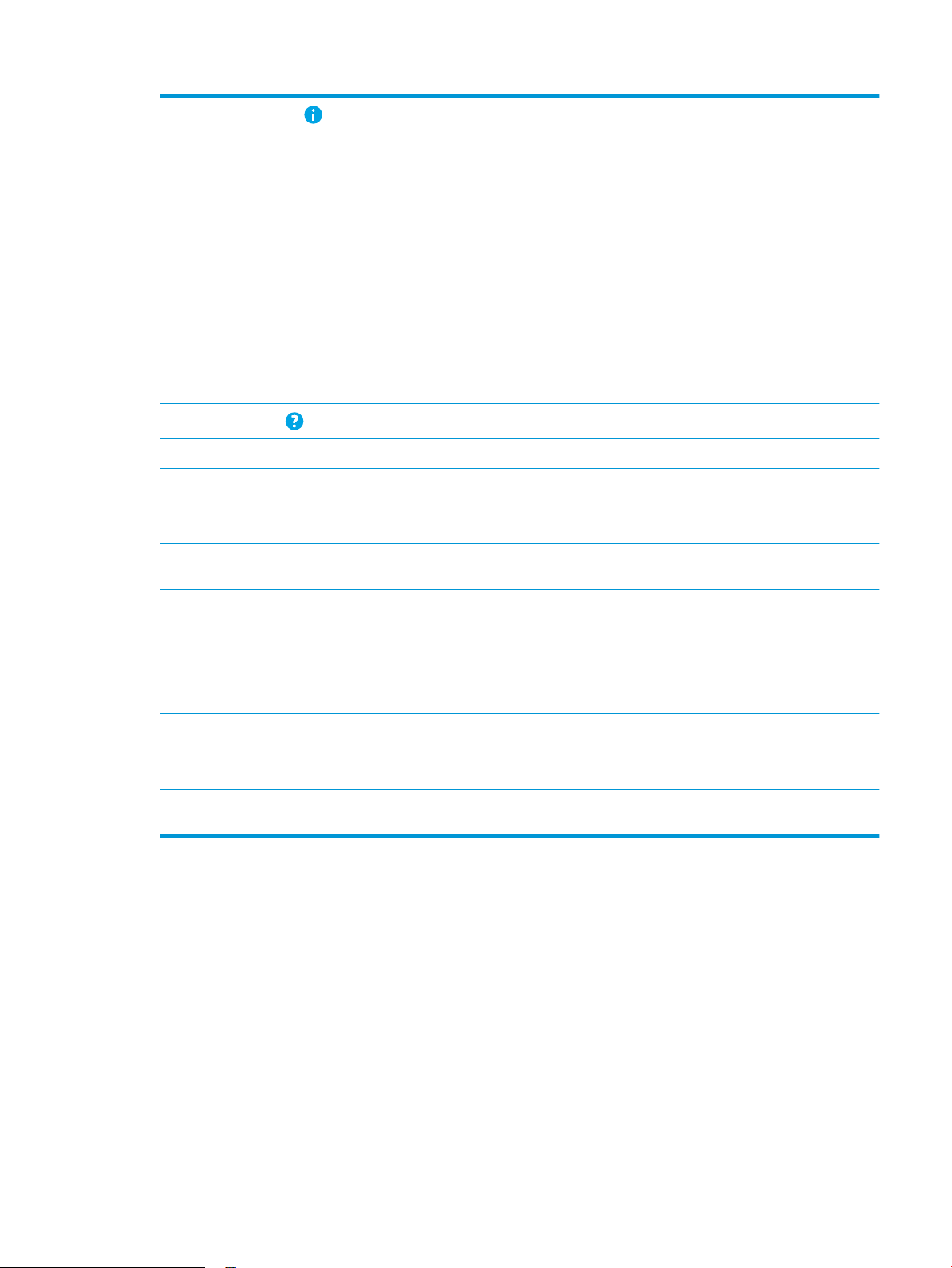
5
Przycisk Informacje
Dotknij przycisku informacji, aby uzyskać dostęp do ekranu, który umożliwia dostęp do kilka rodzajów
informacji o drukarce. Dotknij przycisków w dolnej części ekranu, aby uzyskać następujące informacje:
●
Język wyświetlania: Zmień ustawienie języka w bieżącej sesji użytkowników.
●
Tryb uśpienia: Przestaw drukarkę w tryb uśpienia.
●
Wi-Fi Direct: Wyświetla informacje dotyczące bezpośredniego podłączania do drukarki za pomocą
telefonu, tabletu lub innego urządzenia z Wi-Fi.
●
Wireless: Wyświetlanie i zmienianie ustawień połączenia bezprzewodowego (tylko model z oraz
modele dn i f, gdy zainstalowano opcjonalne akcesorium bezprzewodowe).
●
Ethernet: Wyświetlanie i zmiana ustawień połączenia Ethernet.
●
HP Web Services: Znajdowanie informacji o podłączaniu i drukowaniu z użyciem drukarki za
pomocą usługi HP Web Services (usługi ePrint).
●
Numer faksu: Wyświetlanie numeru faksu drukarki (tylko modele z faksem).
6
Przycisk Pomoc
7 Obecna godzina Wyświetla bieżący czas.
8 Przycisk
9 Liczba kopii Pole licznika kopii wskazuje liczbę kopii do wykonania, którą ustawiono w urządzeniu.
10 Wskaźnik ekranowy
11 Klawiatura
12 Łatwo dostępny port USB Włóż dysk
13 Kieszeń integracji sprzętu
Rozpocznij
kopiowanie
ekranu głównego
(tylko modele Flow)
)
(HIP
Dotknięcie przycisku Pomoc powoduje otwarcie wbudowanego systemu pomocy.
Dotknij przycisku
Wskazuje liczbę stron, na ekranie głównym lub w aplikacji. Zostanie podświetlona bieżąca strona.
Przesuń ekran w bok, aby przewijać między stronami.
Modele Flow mają zyczną klawiaturę. Układ klawiszy tej klawiatury jest identyczny z układem
klawiatury wirtualnej panelu sterowania produktu. Jeśli wybierzesz inny układ znaków dla klawiatury
wirtualnej, klawisze na klawiaturze zycznej zostaną przypisane w taki sposób, aby odzwierciedlić
nowe ustawienia.
UWAGA: W niektórych krajach/regionach drukarki są dostarczane z nakładkami samoprzylepnymi,
tóre umożliwiają dostosowanie klawiszy do różnych języków.
k
zaktualizowania oprogramowania sprzętowego drukarki.
UWAGA: Administrator musi włączyć ten port przed użyciem.
Służy do podłączania akcesoriów i urządzeń innych rm.
Rozpocznij kopiowanie, aby rozpocząć zadanie kopiowania.
ash USB w celu drukowania lub skanowania bez użycia komputera lub w celu
Korzystanie z dotykowego panelu sterowania
Dotykowy panel sterowania obsługuje się za pomocą poniższych czynności.
PLWW Widoki drukarki 7
Page 22
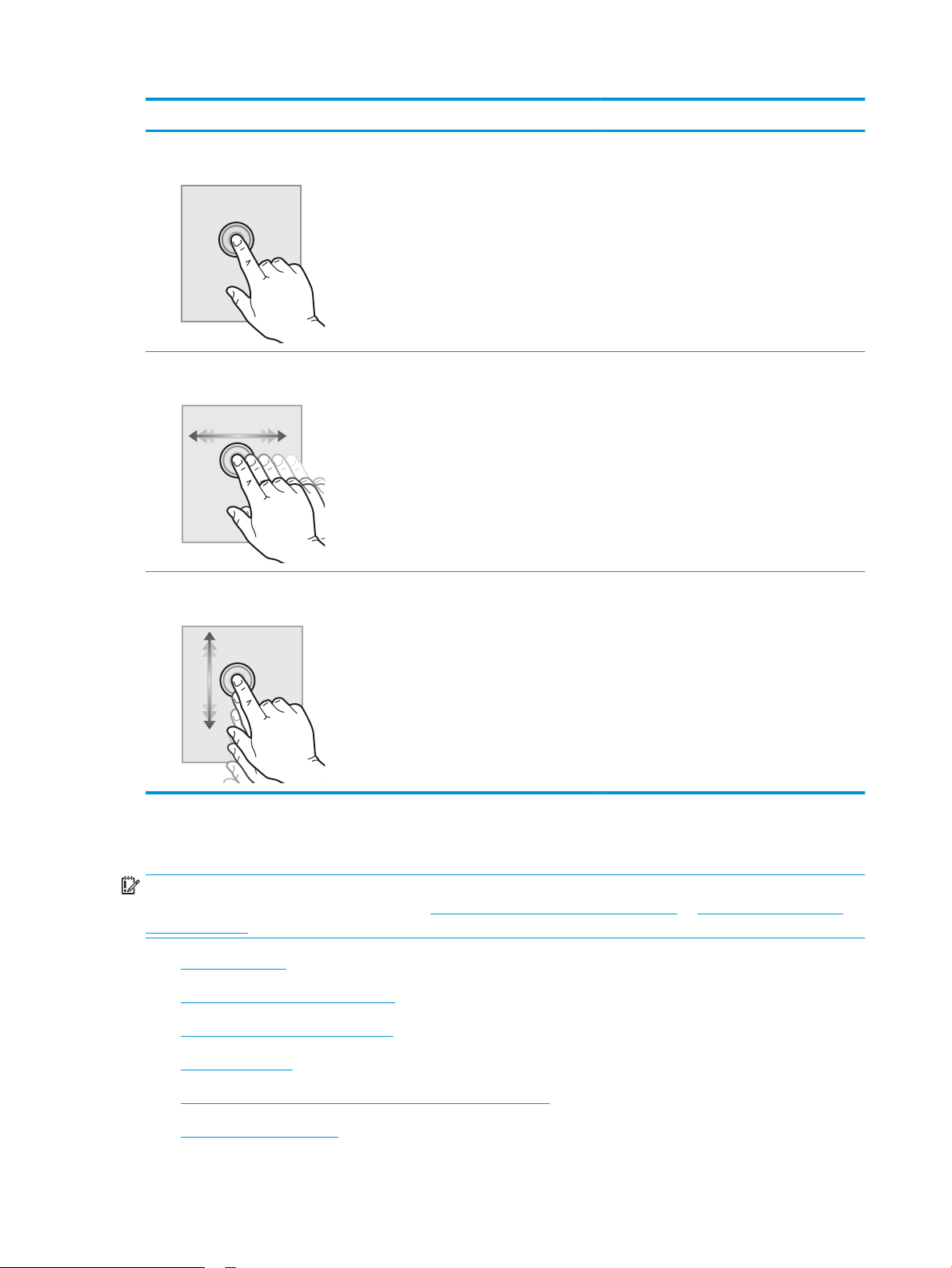
Czynność Opis Przykład
Dotknięcie Za pomocą dotyku można wybrać pozycję lub
otworzyć menu. Podczas przewijania menu
krótkie dotknięcie ekranu zatrzymuje
przewijanie.
Przesunięcie palcem Dotknij ekranu, a następnie przesuń palcem w
poziomie, aby przewinąć zawartość ekranu w
bok.
Przewijanie Dotknij ekranu, a następnie przesuń palcem w
pionie, aby przewinąć zawartość ekranu w górę i
w dół. Podczas przewijania menu krótkie
dotknięcie ekranu zatrzymuje przewijanie.
Dotknij ikony Ustawienia, aby otworzyć aplikację
Ustawienia.
Przeciągnij palcem do momentu wyświetlenia
aplikacji Ustawienia .
Przewiń zawartość aplikacji Ustawienia.
Dane techniczne drukarki
WAŻNE: Poniższe parametry techniczne są prawidłowe w momencie publikacji, ale mogą ulec zmianie.
Dodatkowe informacje znajdziesz na stronie www.hp.com/support/colorljM681MFP or www.hp.com/support/
colorljM682MFP.
●
Dane techniczne
●
Obsługiwane systemy operacyjne
●
Rozwiązania do druku mobilnego
●
Wymiary drukarki
●
Zużycie energii, parametry elektryczne i poziom głośności
●
Zakres środowiska pracy
8 Rozdział 1 Ogólne informacje o drukarce PLWW
Page 23

Dane techniczne
Nazwa modelu
Numer produktu
Obsługa papieru Podajnik 1 (podajnik na
100 arkuszy)
Podajnik 2 (podajnik na
550 arkuszy)
Podajnik papieru na 500
arkuszy
UWAGA: Modele
M681dh i Flow M681f
obsługują do dwóch
opcjonalnych podajników
na 550 arkuszy. Podajnik
3 jest dołączony do
modelu M681f, który
może obsłużyć jeden
dodatkowy podajnik na
550 arkuszy.
Podajnik na 1 x 550
arkuszy ze stojakiem
Podajnik na 3 x 550
arkuszy ze stojakiem
Podajnik o dużej
pojemności ze stojakiem
M681dh
J8A10A
Opcjonalnie Opcjonalnie Opcjonalnie Nieobsługiwane Nieobsługiwane
Opcjonalnie Opcjonalnie Nieobsługiwane Nieobsługiwane
Opcjonalnie Nieobsługiwane Opcjonalnie Nieobsługiwane
Opcjonalnie Nieobsługiwane Opcjonalnie Nieobsługiwane
M681f
J8A11A
Flow M681f
J8A12A
Flow M681z
J8A13A
Flow M682z
J8A17A
3-pojemnikowy
zszywacz / układarka
Automatyczne
drukowanie dwustronne
Złącza Połączenie ethernetowe
10/100/1000 sieci LAN z
udziałem protokołów Pv4
i IPv6
Port high-speed USB 2.0
Łatwo dostępny port USB
do drukowania bez
komputera i uaktualniania
oprogramowania
układowego
Kieszeń integracji sprzętu
do podłączania
akcesoriów i urządzeń
innych producentów
2 wewnętrzne porty USB Opcjonalnie Opcjonalnie Opcjonalnie Opcjonalnie Opcjonalnie
Nieobsługiwane Nieobsługiwane Nieobsługiwane
PLWW Dane techniczne drukarki 9
Page 24
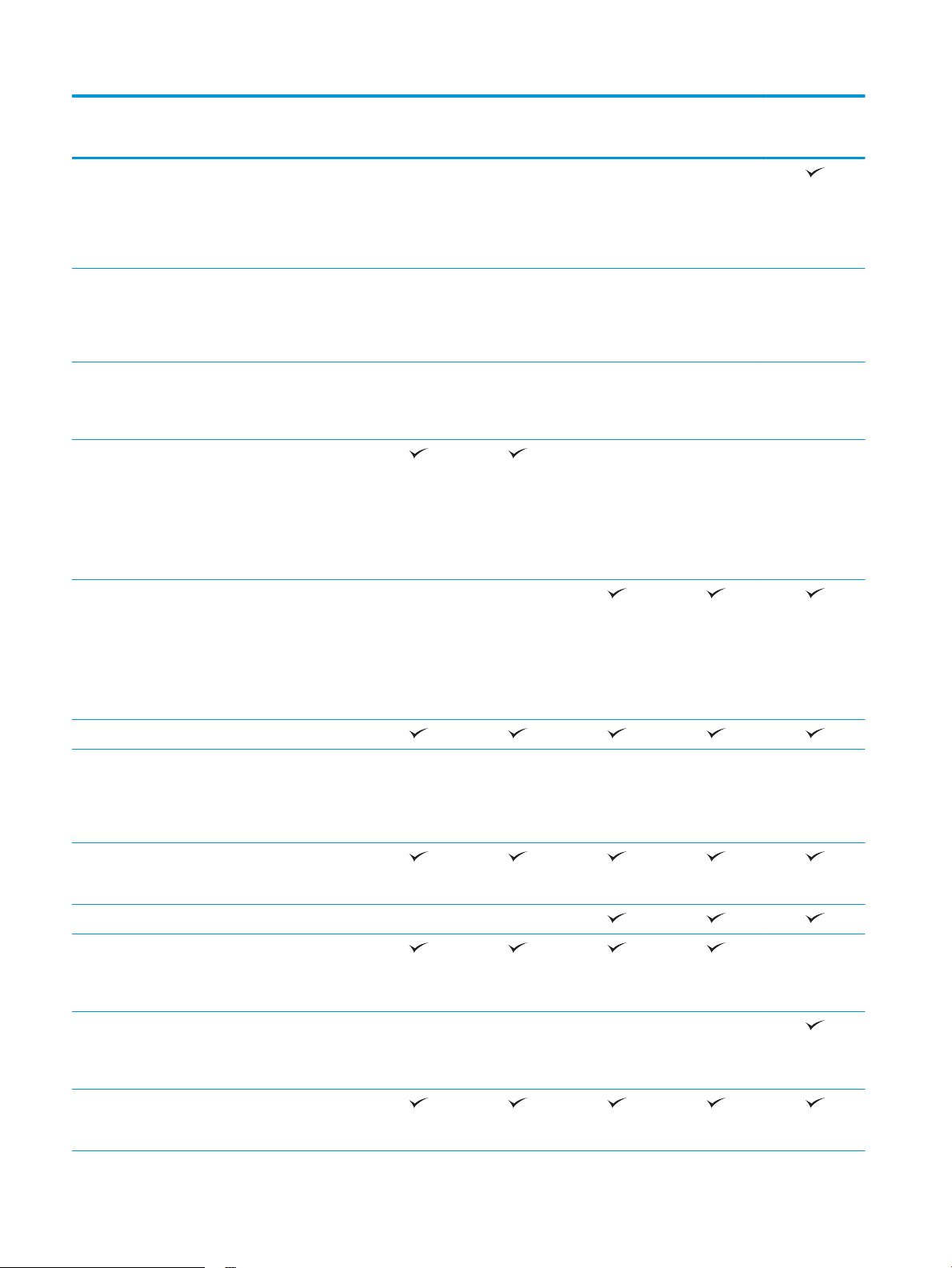
Nazwa modelu
M681dh
M681f
Flow M681f
Flow M681z
Flow M682z
Numer produktu
Zintegrowana funkcja
bezpośredniego
drukowania
bezprzewodowego HP do
drukowania z urządzeń
mobilnych
Akcesoria HP Jetdirect
3000w dla łączności
bezprzewodowej / NFC do
drukowania z urządzeń
mobilnych
Akcesoria dla łączności
bezprzewodowej dla
serwera druku HP
Jetdirect 2900nw
Pamięć 2 GB pamięci
podstawowej.
UWAGA: Pamięć
podstawową można
rozbudować do 2,5 GB
poprzez dodanie modułu
pamięci DIMM.
2,5 GB pamięci
podstawowej.
J8A10A
Nieobsługiwane Nieobsługiwane Nieobsługiwane Nieobsługiwane
Opcjonalnie Opcjonalnie Opcjonalnie Opcjonalnie Opcjonalnie
Opcjonalnie Opcjonalnie Opcjonalnie Opcjonalnie Opcjonalnie
Nieobsługiwane Nieobsługiwane
J8A11A
J8A12A
Nieobsługiwane Nieobsługiwane Nieobsługiwane
J8A13A
J8A17A
UWAGA: Pamięć
podstawową można
rozbudować do 3 GB
poprzez dodanie modułu
pamięci DIMM.
Pamięć masowa Dysk twardy 320 GB
Zabezpieczenia Moduł HP Trusted
Platform do szyfrowania
wszystkich danych
przechodzących przez
drukarkę.
Wyświetlacz panelu
sterowania i klawiatura
Klawiatura zyczna Nieobsługiwane Nieobsługiwane
Drukowanie Drukuje 50 stron na
Drukuje 60 stron na
Funkcja drukowania z
Panel sterowania z
kolorowym ekranem
dotykowym
minutę na papierze letter
oraz 47 stron na papierze
w formacie A4
minutę na papierze letter
oraz 56 stron na papierze
w formacie A4
łatwo dostępnego USB
(bez komputera)
Opcjonalnie Opcjonalnie Opcjonalnie Opcjonalnie Opcjonalnie
Nieobsługiwane Nieobsługiwane Nieobsługiwane Nieobsługiwane
Nieobsługiwane
10 Rozdział 1 Ogólne informacje o drukarce PLWW
Page 25
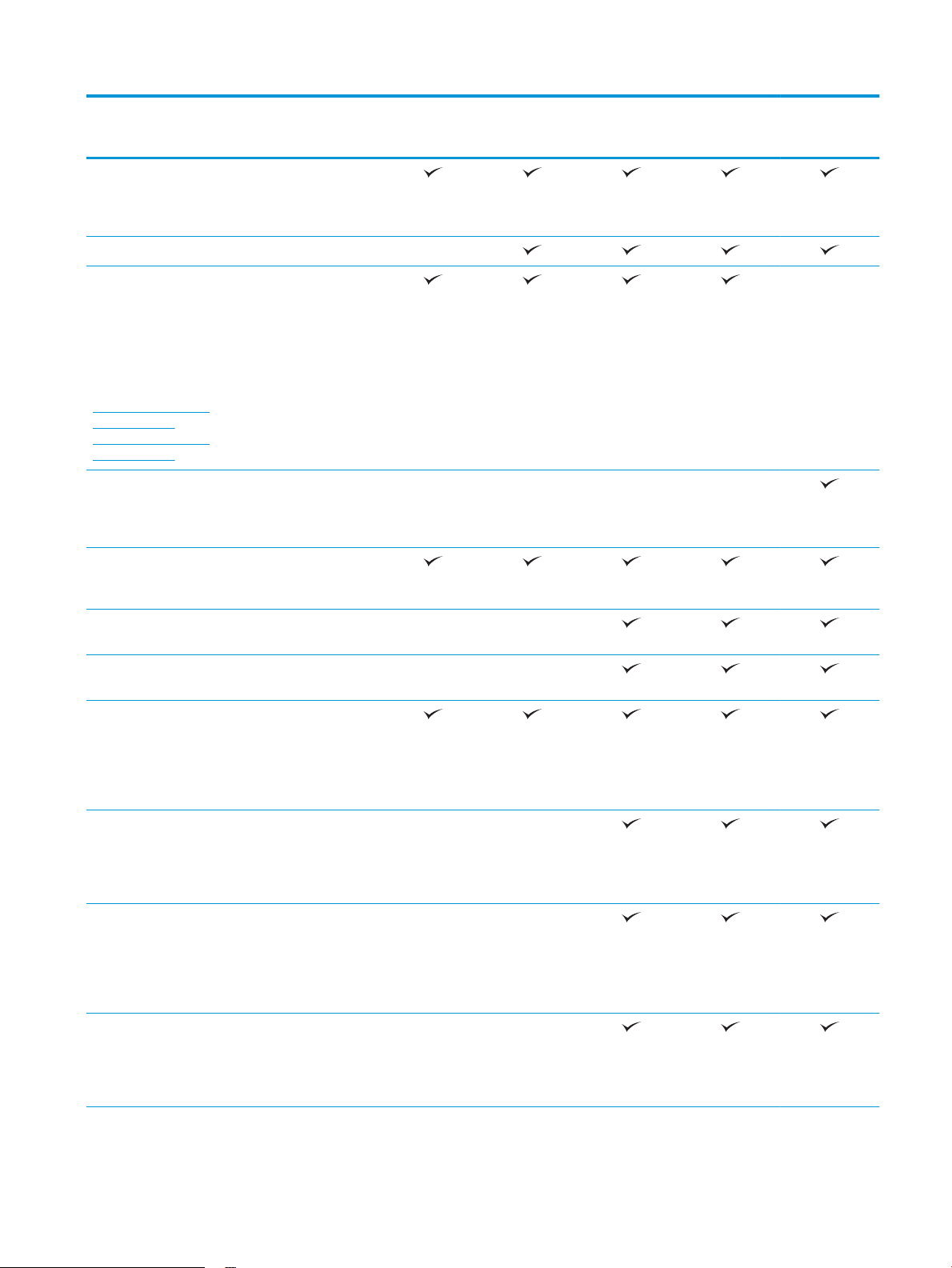
Nazwa modelu
M681dh
M681f
Flow M681f
Flow M681z
Flow M682z
Numer produktu
Przechowywanie zadań w
pamięci drukarki do
drukowania później lub
prywatnie
Faks Opcjonalnie
Kopiowanie i skanowanie
UWAGA: Szybkość
kopiowania i skanowania
może ulegać zmianie.
Najbardziej aktualne
informacje można znaleźć
pod adresem
www.hp.com/support/
colorljM681MFP or
www.hp.com/support/
colorljM682MFP.
Kopiuje 60 stron na
Skanuje 75 obrazów na
Kopiuje 50 stron na
minutę na papierze letter
oraz 47 stron na papierze
w formacie A4
minutę na papierze letter
oraz 56 stron na papierze
w formacie A4
minutę (ipm) (w trybie
jedno i dwustronnym)
J8A10A
Nieobsługiwane Nieobsługiwane Nieobsługiwane Nieobsługiwane
J8A11A
J8A12A
J8A13A
J8A17A
Nieobsługiwane
Skanuje z prędkością 90
ipm (tryb jednostronny)
Skanuje z prędkością 180
ipm (tryb dwustronny)
150-stronicowy podajnik
dokumentów z dwiema
głowicami skanowania do
jednoprzebiegowego
kopiowania i skanowania
dwustronnego
HP EveryPage
Technologies, w tym
ultradźwiękowe
wykrywanie podawania
kilku arkuszy
Wbudowania funkcja OCR
umożliwia konwersję
drukowanych stron do
tekstu, który można na
komputerze edytować lub
przeszukiwać.
Etykieta SMART
udostępnia wykrywanie
krawędzi papieru w celu
automatycznego
przycinania
Nieobsługiwane Nieobsługiwane
Nieobsługiwane Nieobsługiwane
Nieobsługiwane Nieobsługiwane
Nieobsługiwane Nieobsługiwane
Nieobsługiwane Nieobsługiwane
PLWW Dane techniczne drukarki 11
Page 26
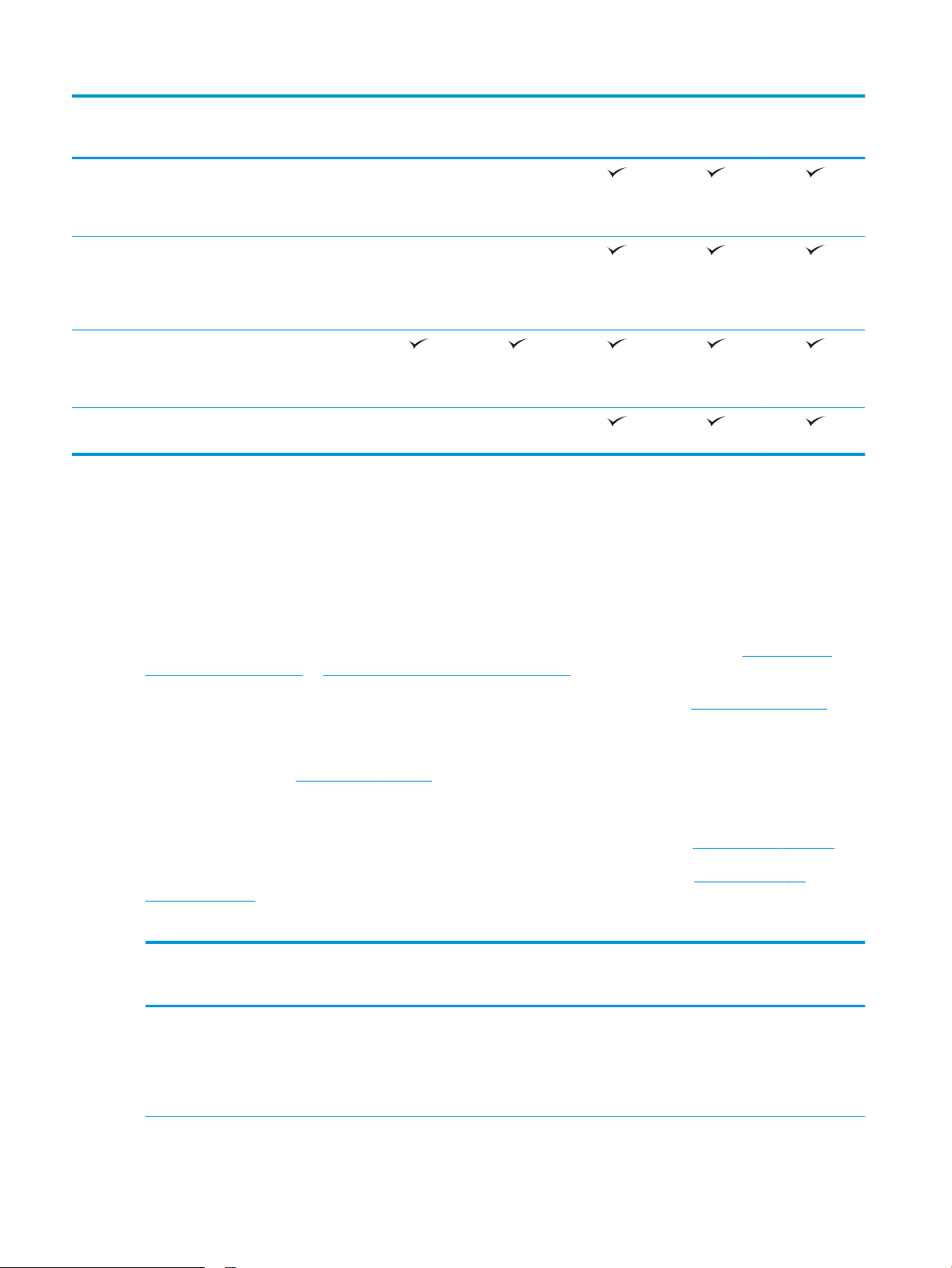
Nazwa modelu
M681dh
M681f
Flow M681f
Flow M681z
Flow M682z
Numer produktu
Automatyczna orientacja
stron w przypadku stron
mających co najmniej 100
znaków tekstu.
Funkcja automatycznej
regulacji tonu pozwala
ustawić kontrast, jasność i
usuwanie tła każdej
strony.
Dystrybucja cyfrowa Wysyłanie dokumentów
do wiadomości e-mail,
USB i udostępnionych
folderów przez sieć
Wysyłanie dokumentów
do witryny SharePoint®
Obsługiwane systemy operacyjne
Poniższe informacje dotyczą sterowników druku PCL 6 danej drukarki dla systemu Windows i sterowników druku
HP dla systemu OS X oraz do instalatora oprogramowania.
System Windows: W zależności od dostępnej wersji systemu Windows instalator oprogramowania instaluje
sterownik druku HP PCL.6 w wersji 3, HP PCL 6 w wersji 3 lub HP PCL-6 w wersji 4 oraz, w przypadku korzystania
z pełnej wersji instalatora, oprogramowanie opcjonalne. Pobierz sterownik druku HP PCL.6 w wersji 3, HP PCL 6
w wersji 3 lub HP PCL-6 w wersji 4 ze strony internetowej wsparcia technicznego dla drukarki: www.hp.com/
support/colorljM681MFP or www.hp.com/support/colorljM682MFP.
J8A10A
Nieobsługiwane Nieobsługiwane
Nieobsługiwane Nieobsługiwane
Nieobsługiwane Nieobsługiwane
J8A11A
J8A12A
J8A13A
J8A17A
System OS X: Z tą drukarką działają komputery Mac. Pobierz aplikację HP Easy Start z 123.hp.com/LaserJet lub z
witryny internetowej wsparcia drukarki, a następnie skorzystaj z aplikacji HP Easy Start, aby zainstalować
sterownik druku HP. Instalator oprogramowania HP nie zawiera oprogramowania HP Easy Start.
1. Przejdź do strony 123.hp.com/LaserJet.
2. Wykonaj odpowiednie kroki, aby pobrać oprogramowanie drukarki.
Linux: Aby uzyskać informacje i sterowniki druku dla systemu Linux, przejdź do strony www.hp.com/go/linux.
UNIX: Aby uzyskać informacje i sterowniki druku dla systemu UNIX®, przejdź do strony www.hp.com/go/
unixmodelscripts.
Tabela 1-1 Obsługiwane systemy operacyjne i sterowniki druku
System operacyjny Sterownik druku (dla systemu Windows lub
z internetowego instalatora dla systemu
OS X)
Windows® XP, dodatek SP3 (tylko wersja 32bit
owa)
Sterownik druku HP PCL.6 dla określonej
arki jest instalowany w systemie
druk
operacyjnym w ramach pakietu
oprogramowania.
Uwagi
Firma Microsoft zawiesiła ogólne wsparcie
dla systemu Windows XP w kwietniu 2009 r.
Firma HP będzie nadal zapewniać wsparcie
dla systemu Windows XP, którego produkcja
została zakończona. Niektóre funkcje
sterownika drukarki nie są obsługiwane.
12 Rozdział 1 Ogólne informacje o drukarce PLWW
Page 27
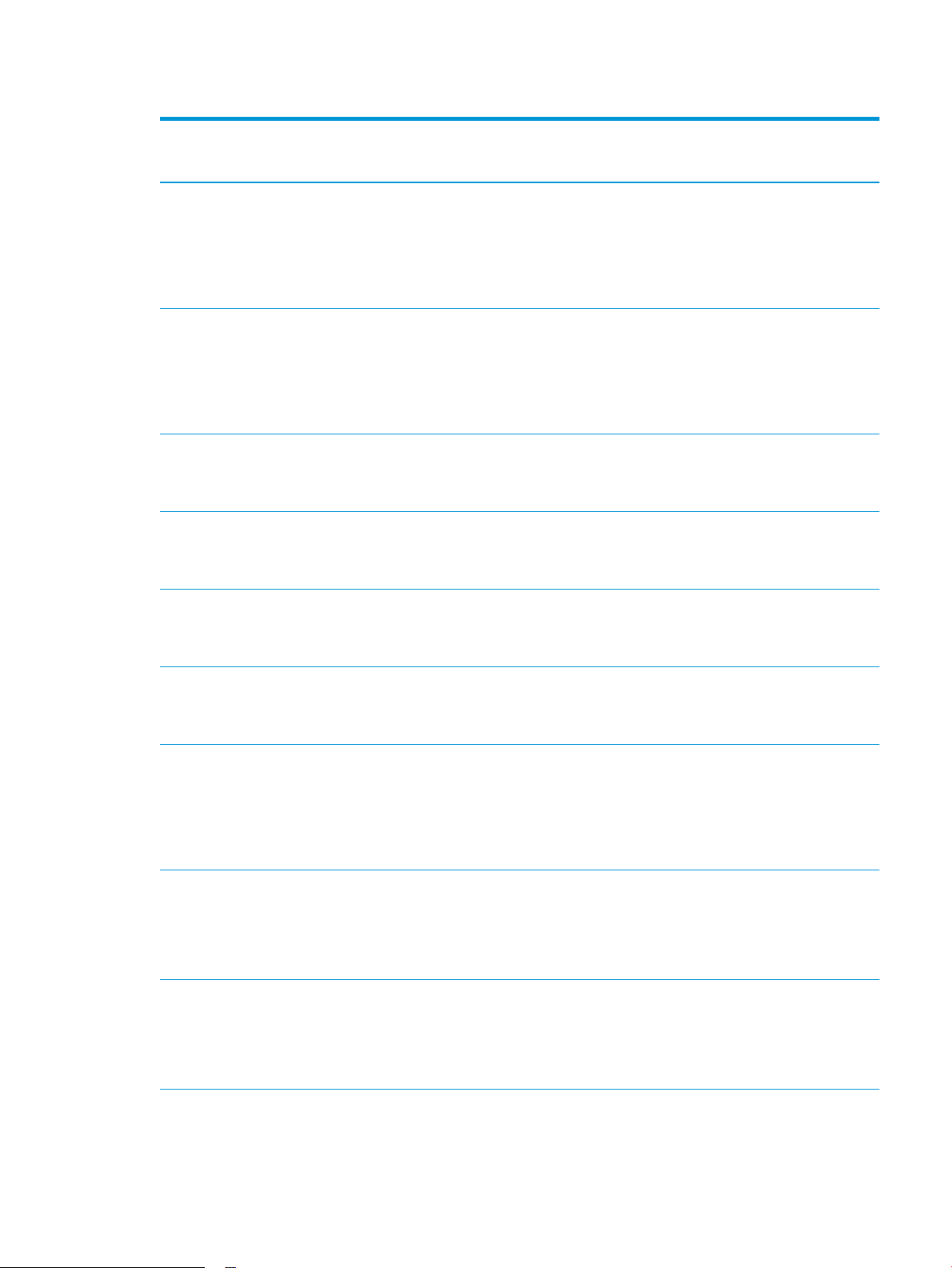
Tabela 1-1 Obsługiwane systemy operacyjne i sterowniki druku (ciąg dalszy)
System operacyjny Sterownik druku (dla systemu Windows lub
z internetowego instalatora dla systemu
OS X)
Windows Vista® w wersji 32-bitowej
Windows Server 2003 z dodatkiem SP2
(wersja 32-bitowa)
Windows 7, 32- i 64-bitowy Sterownik druku HP PCL 6 dla określonej
Windows 8, 32- i 64-bitowy Sterownik druku HP PCL 6 dla określonej
Sterownik druku HP PCL.6 dla określonej
drukarki jest instalowany w systemie
operacyjnym w ramach pakietu
oprogramowania.
Sterownik druku HP PCL.6 dla danej drukarki
jest dostępny do pobrania ze strony
internetowej wsparcia technicznego dla
drukarki. Pobierz sterownik, a następnie
skorzystaj z narzędzia Microsoft Dodaj
drukarkę, aby go zainstalować.
drukarki jest instalowany w systemie
operacyjnym w ramach pakietu
oprogramowania.
drukarki jest instalowany w systemie
operacyjnym w ramach pełnego pakietu
oprogramowania.
Uwagi
Firma Microsoft zawiesiła ogólne wsparcie
dla systemu Windows Vista w kwietniu 2012
r. Firma HP będzie nadal zapewniać
wsparcie dla systemu Windows Vista,
którego produkcja została zakończona.
Niektóre funkcje sterownika drukarki nie są
obsługiwane.
Firma Microsoft zawiesiła ogólne wsparcie
dla systemu Windows Server 2003 w
czerwcu 2010 r. Firma HP dołoży starań,
aby zapewnić pomoc techniczną dla
systemu Server 2003, który został
wycofany ze sprzedaży. Niektóre funkcje
sterownika drukarki nie są obsługiwane.
Obsługę systemu Windows 8 RT zapewnia
32-bitowy sterownik Microsoft IN OS Version
4.
Windows 8.1, 32- i 64-bitowy Sterownik druku HP PCL-6 V4 dla danej
drukarki został zainstalowany w systemie
operacyjnym w ramach pełnej instalacji
oprogramowania.
Windows 10, 32- i 64-bitowy Sterownik druku HP PCL-6 V4 dla danej
drukarki został zainstalowany w systemie
operacyjnym w ramach pełnej instalacji
oprogramowania.
Windows Server 2008 z dodatkiem SP2
(wersja 32-bitowa)
Windows Server 2008 z dodatkiem SP2
(wersja 64-bitowa)
64-bitowy system Windows Server 2008 R2
z dodatkiem SP1
Sterownik druku HP PCL.6 dla danej drukarki
jest dostępny do pobrania ze strony
internetowej wsparcia technicznego dla
drukarki. Pobierz sterownik, a następnie
skorzystaj z narzędzia Microsoft Dodaj
drukarkę, aby go zainstalować.
Sterownik druku HP PCL 6 dla danej drukarki
jest dostępny do pobrania ze strony
internetowej wsparcia technicznego dla
drukarki. Pobierz sterownik, a następnie
skorzystaj z narzędzia Microsoft Dodaj
drukarkę, aby go zainstalować.
Sterownik druku HP PCL 6 dla danej drukarki
jest dostępny do pobrania ze strony
internetowej wsparcia technicznego dla
drukarki. Pobierz sterownik, a następnie
skorzystaj z narzędzia Microsoft Dodaj
drukarkę, aby go zainstalować.
Obsługę systemu Windows 8.1 RT zapewnia
32-bitowy sterownik Microsoft IN OS Version
4.
Firma Microsoft zawiesiła ogólne wsparcie
dla systemu Windows Server 2008 w
styczniu 2015 r. Firma HP dołoży starań,
aby zapewnić pomoc techniczną dla
systemu Server 2008, który został
wycofany ze sprzedaży. Niektóre funkcje
sterownika drukarki nie są obsługiwane.
Firma Microsoft zawiesiła ogólne wsparcie
dla systemu Windows Server 2008 w
styczniu 2015 r. Firma HP dołoży starań,
aby zapewnić pomoc techniczną dla
systemu Server 2008, który został
wycofany ze sprzedaży.
PLWW Dane techniczne drukarki 13
Page 28
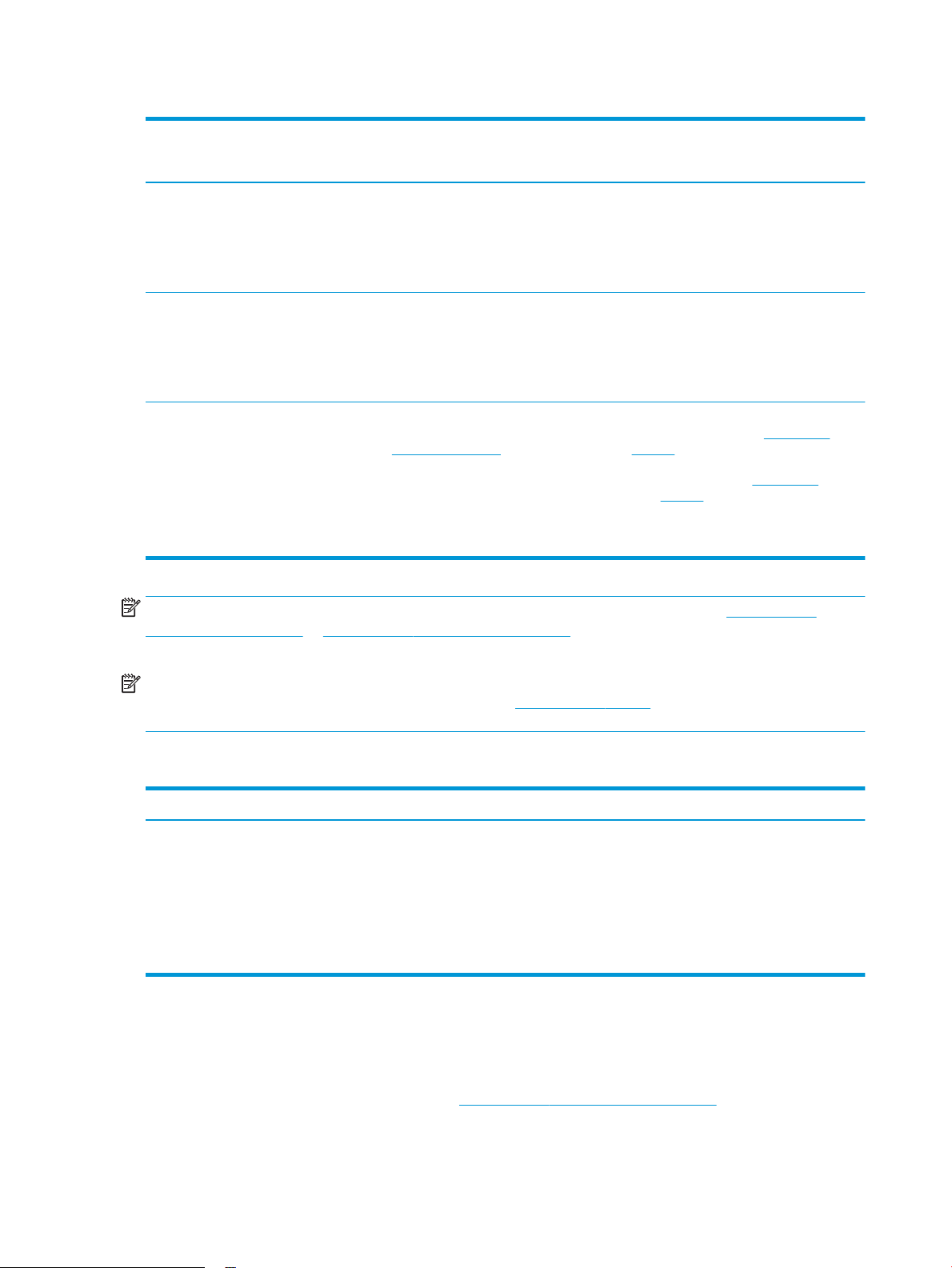
Tabela 1-1 Obsługiwane systemy operacyjne i sterowniki druku (ciąg dalszy)
System operacyjny Sterownik druku (dla systemu Windows lub
z internetowego instalatora dla systemu
OS X)
Windows Server 2012 (wersja 64-bitowa) Sterownik druku PCL 6 dla danej drukarki
jest dostępny do pobrania ze strony
internetowej wsparcia technicznego dla
drukarki. Pobierz sterownik, a następnie
skorzystaj z narzędzia Microsoft Dodaj
drukarkę, aby go zainstalować.
Windows Server 2012 z dodatkiem R2
(wersja 64-bitowa)
OS X 10.10 Yosemite, OS X 10.11 El Capitan,
OS X 10.12 Sierra
Sterownik druku PCL 6 dla danej drukarki
jest dostępny do pobrania ze strony
internetowej wsparcia technicznego dla
drukarki. Pobierz sterownik, a następnie
skorzystaj z narzędzia Microsoft Dodaj
drukarkę, aby go zainstalować.
Sterownik druku dla systemu HP jest
dostępny do pobrania w serwisie
123.hp.com/LaserJet. Instalator
oprogramowania HP nie zawiera
instalatora HP dla systemu OS X.
Uwagi
W przypadku systemu OS X instalator
można pobrać w serwisie 123.hp.com/
LaserJet.
1. Przejdź do strony 123.hp.com/
LaserJet.
2. Wykonaj odpowiednie kroki, aby
pobrać oprogramowanie drukarki.
UWAGA: Aktualną listę obsługiwanych systemów operacyjnych można znaleźć na stronie www.hp.com/
support/colorljM681MFP or www.hp.com/support/colorljM682MFP, gdzie znajdują się szczegółowe informacje
wsparcia technicznego dla tej drukarki.
UWAGA: Szczegółowe informacje na temat systemów operacyjnych w wersji klient i serwer oraz obsługi
sterownika HP UPD dla tej drukarki znajdują się na stronie www.hp.com/go/upd. Kliknij łącza w obszarze
Dodatkowe informacje.
Tabela 1-2 Minimalne wymagania systemowe
System Windows OS X:
●
Napęd CD-ROM lub DVD lub połączenie internetowe
●
Dedykowany port USB 1.1 lub 2.0 albo połączenie
internetowe
●
400 MB wolnego miejsca na dysku twardym;
●
1 GB pamięci RAM (system 32-bitowy) lub 2 GB pamięci RAM
(system 64-bitowy)
Rozwiązania do druku mobilnego
Firma HP oferuje szereg rozwiązań mobilnych oraz w ramach usługi ePrint, ułatwiając drukowanie na drukarce
HP z komputera przenośnego, tabletu, smartfonu lub innego urządzenia przenośnego. Aby wyświetlić pełną listę
i dokonać najlepszego wyboru, przejdź do strony www.hp.com/go/LaserJetMobilePrinting.
●
Połączenie internetowe
●
1 GB wolnego miejsca na dysku twardym;
14 Rozdział 1 Ogólne informacje o drukarce PLWW
Page 29
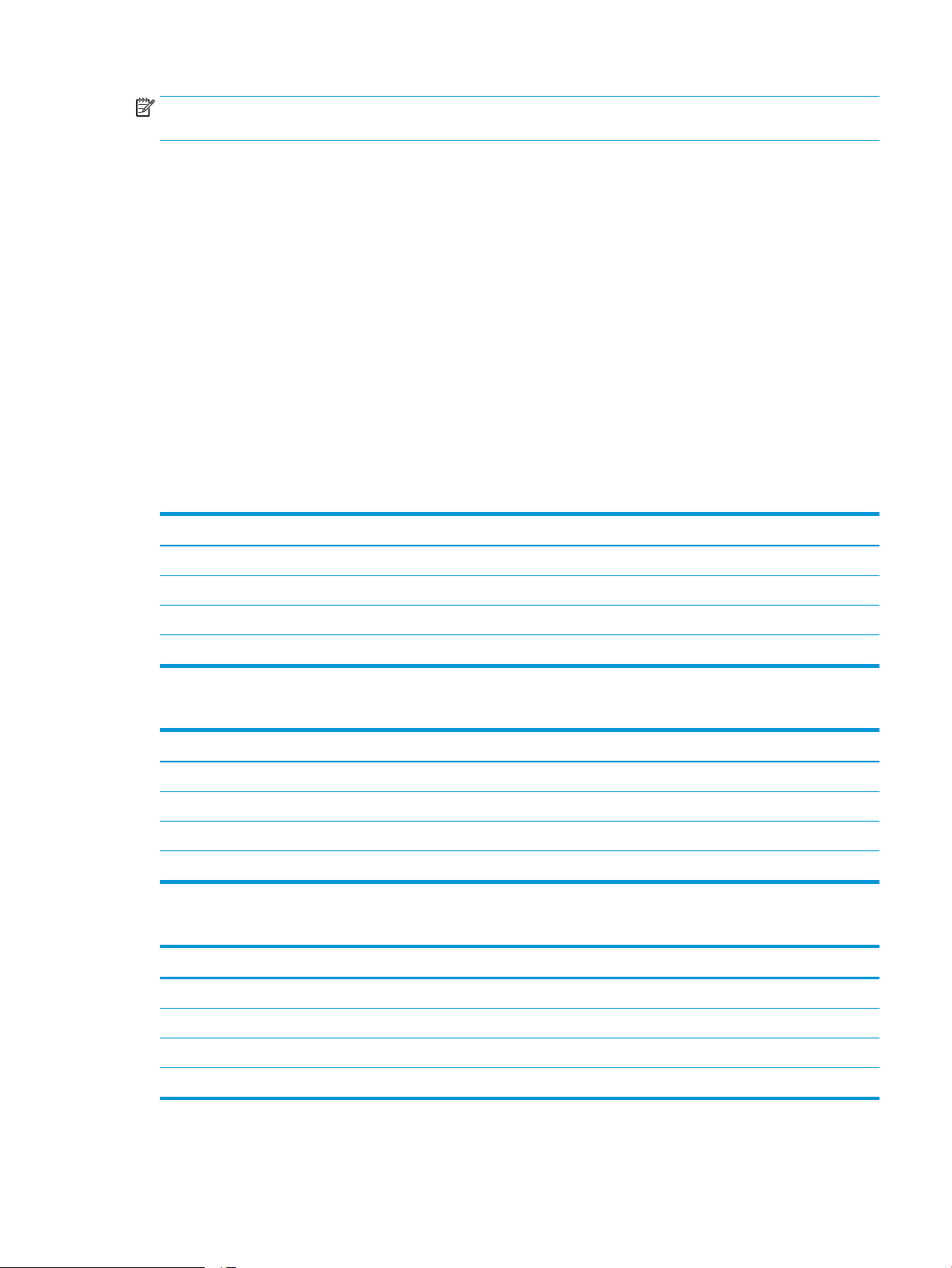
UWAGA: Zaktualizuj oprogramowanie sprzętowe drukarki, aby upewnić się, że wszystkie możliwości
drukowania z urządzeń przenośnych i za pośrednictwem aplikacji ePrint są obsługiwane.
●
Wi-Fi Direct (tylko modele z obsługą sieci bezprzewodowej)
●
HP ePrint via Email (wymaga włączenia usług HP Web Services oraz rejestracji drukarki za pośrednictwem
serwisu HP Connected)
●
Aplikacja HP ePrint (dostępna dla urządzeń z systemem Android i iOS oraz smartfonów Blackberry)
●
Aplikacja HP All-in-One Remote dla urządzeń z systemami iOS i Android
●
Oprogramowanie HP ePrint
●
Google Cloud Print
●
Oprogramowanie AirPrint
●
Android Printing
Wymiary drukarki
Tabela 1-3 Wymiary modeli M681dh i Flow M681f
Drukarka całkowicie zamknięta Drukarka całkowicie otwarta
Wysokość 658 mm 910 mm
Głębokość 460 mm 770 mm
Szerokość 510 mm 963 mm
Waga 42,8 kg
Tabela 1-4 Wymiary modeli M681f
Drukarka całkowicie zamknięta Drukarka całkowicie otwarta
Wysokość 1108 mm 1360 mm
Głębokość 657 mm 948 mm
Szerokość 657 mm 992 mm
Waga 61,5 kg
Tabela 1-5 Wymiary modeli Flow M681z
Drukarka całkowicie zamknięta Drukarka całkowicie otwarta
Wysokość 1270 mm 1529 mm
Głębokość 657 mm 967 mm
Szerokość 657 mm 992 mm
Waga 75,6 kg
PLWW Dane techniczne drukarki 15
Page 30
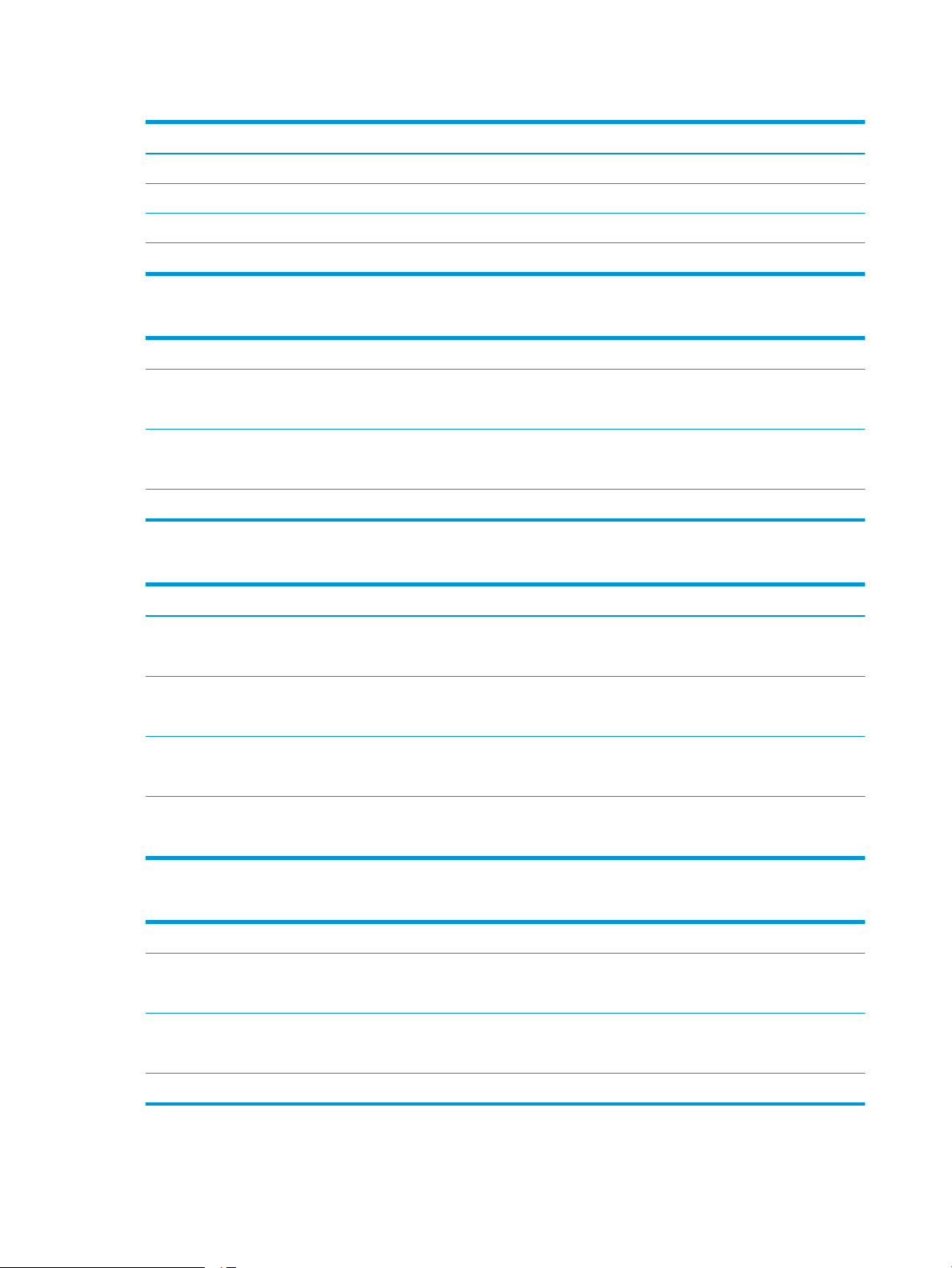
Tabela 1-6 Wymiary modeli Flow M682z
Drukarka całkowicie zamknięta Drukarka całkowicie otwarta
Wysokość 1270 mm 1529 mm
Głębokość 657 mm 770 mm
Szerokość 657 mm 992 mm
Waga 76,3 kg
Tabela 1-7 Wymiary podajnika na 550 arkuszy
Wysokość 130 mm
Głębokość Podajnik zamknięty: 458 mm
Podajnik otwarty: 770 mm
Szerokość Drzwiczki zamknięte: 510 mm
Drzwiczki otwarte: 510 mm
Waga 6,3 kg
Tabela 1-8 Wymiary drukarki z podajnikiem na 550 arkuszy
Drukarka całkowicie zamknięta Drukarka całkowicie otwarta
Wysokość Modele M681dh i Flow M681f: 788 mm
Modele M681f: 1238 mm
Głębokość Modele M681dh i Flow M681f: 460 mm
Modele M681f: 657 mm
Szerokość Modele M681dh i Flow M681f: 510 mm
Modele M681f: 657 mm
Waga Modele M681dh i Flow M681f: 49,1 kg
Modele M681f: 67,7 kg
Modele M681dh i Flow M681f: 1040 mm
Modele M681f: 1490 mm
Modele M681dh i Flow M681f: 770 mm
Modele M681f: 948 mm
Modele M681dh i Flow M681f: 963 mm
Modele M681f: 992 mm
Tabela 1-9 Wymiary podajnika papieru 1 × 550 arkuszy ze stojakiem
Wysokość 450 mm
Głębokość Podajnik zamknięty: 657 mm
Podajnik otwarty: 948 mm
Szerokość Drzwiczki zamknięte: 510 mm
Drzwiczki otwarte: 992 mm
Waga 19,1 kg
16 Rozdział 1 Ogólne informacje o drukarce PLWW
Page 31

Tabela 1-10 Wymiary drukarki z podajnikiem papieru 1 × 550 arkuszy i stojakiem
Drukarka całkowicie zamknięta Drukarka całkowicie otwarta
Wysokość 1108 mm 1360 mm
Głębokość 657 mm 948 mm
Szerokość 657 mm 992 mm
Waga 61,9 kg
Tabela 1-11 Wymiary podajnika papieru 3 × 550 arkuszy ze stojakiem
Wysokość 450 mm
Głębokość Podajnik zamknięty: 657 mm
Podajnik otwarty: 984 mm
Szerokość Drzwiczki zamknięte: 657 mm
Drzwiczki otwarte: 992 mm
Waga 23,6 kg
Tabela 1-12 Wymiary drukarki z podajnikiem papieru 3 × 550 arkuszy i stojakiem
Drukarka całkowicie zamknięta Drukarka całkowicie otwarta
Wysokość 1108 mm 1360 mm
Głębokość 657 mm 984 mm
Szerokość 657 mm 992 mm
Waga 66,4 kg
Tabela 1-13 Wymiary dla podajnika o dużej pojemności ze stojakiem
Wysokość 450 mm
Głębokość Podajnik zamknięty: 657 mm
Podajnik otwarty: 967 mm
Szerokość Drzwiczki zamknięte: 657 mm
Drzwiczki otwarte: 992 mm
Waga 24,3 kg
Tabela 1-14 Wymiary drukarki z podajnikiem dużej pojemności i stojakiem
Drukarka całkowicie zamknięta Drukarka całkowicie otwarta
Wysokość 1108 mm 1360 mm
Głębokość 657 mm 967 mm
PLWW Dane techniczne drukarki 17
Page 32

Tabela 1-14 Wymiary drukarki z podajnikiem dużej pojemności i stojakiem (ciąg dalszy)
Drukarka całkowicie zamknięta Drukarka całkowicie otwarta
Szerokość 657 mm 992 mm
Waga 67,1 kg
Zużycie energii, parametry elektryczne i poziom głośności
Aktualne informacje można znaleźć pod adresem www.hp.com/support/colorljM681MFP or www.hp.com/
support/colorljM682MFP.
OSTROŻNIE: Wymagania dotyczące zasilania zależą od kraju/rejonu, w którym drukarka została sprzedana. Nie
wolno zmieniać napięcia roboczego. Spowoduje to uszkodzenie drukarki oraz unieważnienie gwarancji.
Zakres środowiska pracy
Tabela 1-15 Specykacje dotyczące środowiska pracy
Środowisko Zalecane Dozwolone
Temperatura od 17° do 25°C Od 15° do 30°C
Wilgotność względna od 30 do 70% wilgotności względnej Od 10% do 80% wilgotności względnej
18 Rozdział 1 Ogólne informacje o drukarce PLWW
Page 33

Konguracja drukarki i instalacja oprogramowania
Instrukcje dotyczące konguracji podstawowej znajdują się w podręczniku instalacji sprzętu, który został
dostarczony wraz z drukarką. Dodatkowe instrukcje znaleźć można na stronie wsparcia technicznego HP.
Przejdź do www.hp.com/support/colorljM681MFP or www.hp.com/support/colorljM682MFP, aby uzyskać pomoc
HP dotyczącą używanej drukarki: Znajdź następujące wsparcie:
●
Instalacja i konguracja
●
Nauka i użytkowanie
●
Rozwiązywanie problemów
●
Pobierz aktualizacje programów i oprogramowania sprzętowego
●
Dołączanie do forów pomocy technicznej
●
Znajdowanie informacji o gwarancji i przepisach
PLWW Konguracja drukarki i instalacja oprogramowania 19
Page 34

20 Rozdział 1 Ogólne informacje o drukarce PLWW
Page 35

2 Podajniki papieru
●
Wprowadzenie
●
Ładowanie podajnika 1
●
Ładowanie podajnika 2 i podajników na 550 arkuszy
●
Ładowanie podajnika o dużej pojemności na 2000 arkuszy
●
Ładowanie i drukowanie na kopertach.
●
Ładowanie kopert i drukowanie na nich
●
Konguracja: 3-pojemnikowy zszywacz / układarka
Informacje dodatkowe:
Poniższe informacje są poprawne w chwili publikacji. Aktualne informacje można znaleźć na stronach
www.hp.com/support/colorljM681MFP or www.hp.com/support/colorljM682MFP.
Pełne wsparcie HP dla drukarki obejmuje następujące informacje:
●
Instalacja i konguracja
●
Nauka i użytkowanie
●
Rozwiązywanie problemów
●
Pobierz aktualizacje programów i oprogramowania sprzętowego
●
Dołączanie do forów pomocy technicznej
●
Znajdowanie informacji o gwarancji i przepisach
PLWW 21
Page 36

Wprowadzenie
OSTROŻNIE: Nie należy rozsuwać więcej niż jednego podajnika papieru jednocześnie.
Nie należy używać podajnika papieru jako stopnia.
Podczas zamykania podajników papieru nie należy wkładać do nich rąk.
Podczas przenoszenia drukarki należy zamknąć wszystkie podajniki.
22 Rozdział 2 Podajniki papieru PLWW
Page 37

Ładowanie podajnika 1
Wprowadzenie
Poniżej opisano sposób ładowania papieru do podajnika 1. Ten podajnik mieści do 100 arkuszy papieru o
gramaturze 75 g/m2 lub 10 kopert.
. Otwórz podajnik 1.
1
. Wysuń przedłużenie podajnika, aby podeprzeć
2
papier.
PLWW Ładowanie podajnika 1 23
Page 38

3. Ustaw niebieski zatrzask regulujący, aby
rozszerzyć prowadnice papieru do odpowiedniego
rozmiaru, a następnie włóż papier do podajnika.
Informacje na temat ustawiania orientacji papieru
znajdują się w części Tabela 2-1 Orientacja papieru
w podajniku 1 na stronie 24.
Upewnij się, że papier mieści się pod liniami na
prowadnicach papieru i oznaczającymi
maksymalne wypełnienie podajnika.
UWAGA: Maksymalna wysokość stosu wynosi
10 mm lub ok. 100 arkuszy o gramaturze 75 g/m2 .
4
. Za pomocą niebieskiego zatrzasku wyreguluj
prowadnice boczne w taki sposób, aby delikatnie
dotykały stosu, nie wyginając go.
Orientacja papieru w podajniku 1
Tabela 2-1 Orientacja papieru w podajniku 1
Typ papieru Orientacja obrazu Tryb drukowania
dwus
tronnego
Letterhead lub Preprinted Pionowa Drukowanie jednostronne Letter, Legal, Executive,
Format papieru Ładowanie papieru
Statement, Ocio (8,5 x
13), 3 x 5, 4 x 6, 5 x 7, 5 x
8, A4, A5, A6, RA4, B5
(JIS), B6 (JIS), L (90 x 130
mm), 10 x 15 cm, Ocio
(216 x 340), 16K 195 x
270 mm, 16K 184 x 260
mm, 16K 197 x 273 mm,
japońska karta pocztowa
(karta pocztowa (JIS)),
podwójna, odwrócona
japońska karta pocztowa
(podwójna karta
pocztowa (JIS))
Drukiem w dół
Dolna krawędź skierowana do drukarki
24 Rozdział 2 Podajniki papieru PLWW
Page 39

Tabela 2-1 Orientacja papieru w podajniku 1 (ciąg dalszy)
Typ papieru Orientacja obrazu Tryb drukowania
dwustronnego
Automatyczny druk
dwustronny lub włączony
alternatywny tryb dla
papieru rmowego
Pozioma Drukowanie jednostronne Letter, Legal, Executive,
Format papieru Ładowanie papieru
Letter, Legal, Executive,
Ocio (8,5 x 13), A4, A5,
RA4, B5 (JIS), Ocio (216
x 340), 16K 195 x 270
mm, 16K 184 x 260 mm,
16K 197 x 273 mm
S
tatement, Ocio (8,5 x
13), 3 x 5, 4 x 6, 5 x 7, 5 x
8, A4, A5, A6, RA4, B5
(JIS), B6 (JIS), L (90 x 130
mm), 10 x 15 cm, Ocio
(216 x 340), 16K 195 x
270 mm, 16K 184 x 260
mm, 16K 197 x 273 mm,
japońska karta pocztowa
(karta pocztowa (JIS)),
podwójna, odwrócona
japońska karta pocztowa
(podwójna karta
pocztowa (JIS))
Drukiem w górę
Dolna krawędź skierowana do drukarki
Drukiem w dół
Górna krawędź skierowana ku tyłowi
drukarki
Automatyczny druk
dwus
tronny lub włączony
alternatywny tryb dla
papieru rmowego
Letter, Legal, Executive,
Ocio (8,5 x 13), A4, A5,
RA4, B5 (JIS), Ocio (216
x 340), 16K 195 x 270
mm, 16K 184 x 260 mm,
16K 197 x 273 mm
Drukiem w górę
Górna krawędź skierowana ku tyłowi
drukarki
PLWW Ładowanie podajnika 1 25
Page 40

Tabela 2-1 Orientacja papieru w podajniku 1 (ciąg dalszy)
Typ papieru Orientacja obrazu Tryb drukowania
dwustronnego
Dziurkowany Pionowo lub poziomo Drukowanie jednostronne Letter, Legal, Executive,
Automatyczny druk
dwustronny lub włączony
alternatywny tryb dla
papieru rmowego
Format papieru Ładowanie papieru
Statement, Ocio (8,5 x
13), 3 x 5, 4 x 6, 5 x 7, 5 x
8, A4, A5, A6, RA4, B5
(JIS), B6 (JIS), L (90 x 130
mm), 10 x 15 cm, Ocio
(216 x 340), 16K 195 x
270 mm, 16K 184 x 260
mm, 16K 197 x 273 mm,
japońska karta pocztowa
(karta pocztowa (JIS)),
podwójna, odwrócona
japońska karta pocztowa
(podwójna karta
pocztowa (JIS))
Letter, Legal, Executive,
Ocio (8,5 x 13), A4, A5,
RA4, B5 (JIS), Ocio (216
x 340), 16K 195 x 270
mm, 16K 184 x 260 mm,
16K 197 x 273 mm
Otworami w kierunku tylnej części
drukarki
Otworami w kierunku tylnej części
drukarki
Użyj alternatywnego trybu papieru rmowego
Alternatywny tryb papieru rmowego umożliwia wkładanie do podajnika w ten sam sposób dla wszystkich
zadań, niezależnie od tego, czy obejmują jedną czy obie strony arkusza. W tym trybie papier należy układać tak
samo jak przy automatycznym drukowaniu dwustronnym.
Aby korzystać z tej funkcji, należy włączyć ją w menu na panelu sterowania drukarki.
Włączanie funkcji alternatywnego papieru rmowego z poziomu panelu sterowania drukarki.
1. Z ekranu głównego panelu sterowania drukarki otwórz menu Ustawienia.
2. Otwórz kolejno następujące menu:
●
Kopiuj/drukuj lub Drukuj
●
Zarządzenie podajnikami
●
Alternatywny tryb papieru rmowego
3. Wybierz opcję Włącz, następnie wciśnij przycisk Zapisz lub OK.
26 Rozdział 2 Podajniki papieru PLWW
Page 41

Ładowanie podajnika 2 i podajników na 550 arkuszy
Wprowadzenie
Poniższy opis pozwala włożyć papier do podajnika 2 oraz dodatkowego podajnika na 550 arkuszy. Podajniki
mieszczą do 550 arkuszy papieru o gramaturze 75 g/m2.
UWAGA: Procedura wkładania papieru do podajnika na 550 arkuszy jest taka sama jak w przypadku podajnika
ustracja przedstawia tylko podajnik 2.
2. Il
OSTROŻNIE: Nie należy rozsuwać więcej niż jednego podajnika papieru jednocześnie.
. Otwórz podajnik.
1
UWAGA: Nie otwieraj podajnika, gdy jest on
wany.
uży
2
. Przed włożeniem papieru ustaw niebieskie
prowadnice szerokości tak, aby pasowały do jego
rozmiarów.
. Następnie zrób to samo z prowadnicami długości.
3
PLWW Ładowanie podajnika 2 i podajników na 550 arkuszy 27
Page 42

4. Włóż papier na tacę. Sprawdź papier, aby upewnić
X
Y
się, że prowadnice lekko dotykają krawędzi stosu,
ale nie wyginają go. Informacje na temat
ustawiania orientacji papieru znajdują się w części
Tabela 2-2 Podajnik 2 i podajniki na 550 arkuszy –
orientacja papieru na stronie 29.
UWAGA: Nie należy dociskać prowadnic zbyt
mocno do stosu papieru. Należy je dopasować do
wcięć lub oznaczeń na podajniku.
UWAGA: Aby nie dopuścić do zaklinowania
papieru, ustaw prawidłowy rozmiar za pomocą
prowadnic i nie wkładaj zbyt dużej liczby arkuszy
do podajnika. Upewnij się, że górna krawędź stosu
znajduje się poniżej wskaźnika pełnego podajnika.
. Zamknij podajnik.
5
6
. Na panelu sterowania drukarki zostanie
wyświetlony komunikat o konguracji podajnika.
7
. Dotknij przycisku OK, aby zaakceptować wykryty
format i rodzaj, lub dotknij przycisku Modykuj, aby
wybrać inny format lub rodzaj papieru.
W wypadku papieru o formacie niestandardowym
określ wymiary X i Y papieru, gdy pojawi się monit
na panelu sterowania drukarki.
. Wybierz prawidłowy format i rodzaj papieru, a
8
następnie dotknij przycisku OK.
28 Rozdział 2 Podajniki papieru PLWW
Page 43

Podajnik 2 i podajniki na 550 arkuszy – orientacja papieru
Tabela 2-2 Podajnik 2 i podajniki na 550 arkuszy – orientacja papieru
Typ papieru Orientacja obrazu Tryb drukowania
dwustronnego
Letterhead lub Preprinted Pionowa Drukowanie jednostronne Letter, Legal, Executive,
Pozioma Drukowanie jednostronne Letter, Legal, Executive,
Format papieru Ładowanie papieru
Statement, Ocio
(8,5 x 13), 4 x 6, 5 x 7, 5 x
8, A4, A5, A6, RA4, B5
(JIS), B6 (JIS), L (90 x 130
mm), 10 x 15 cm, Ocio
(216 x 340), 16K
195 x 270 mm, 16K
184 x 260 mm, 16K
197 x 273 mm,
podwójna, odwrócona
japońska karta pocztowa
(podwójna karta
pocztowa (JIS))
Statement, Ocio
(8,5 x 13), 4 x 6, 5 x 7, 5 x
8, A4, A5, A6, RA4, B5
(JIS), B6 (JIS), L (90 x 130
mm), 10 x 15 cm, Ocio
(216 x 340), 16K
195 x 270 mm, 16K
184 x 260 mm, 16K
197 x 273 mm,
podwójna, odwrócona
japońska karta pocztowa
(podwójna karta
pocztowa (JIS))
Drukiem w górę
Górna krawędź skierowana ku lewej
stronie podajnika
Drukiem w górę
Górna krawędź skierowana ku tyłowi
podajnika
Automatyczny druk
dwustronny lub włączony
alternatywny tryb dla
papieru rmowego
Letter, Legal, Executive,
Ocio (8,5 x 13), A4, A5,
RA4, Ocio (216 x 340),
16K 195 x 270 mm, 16K
184 x 260 mm, 16K 197
x 273 mm
Drukiem w dół
Górna krawędź skierowana ku tyłowi
podajnika
PLWW Ładowanie podajnika 2 i podajników na 550 arkuszy 29
Page 44

Tabela 2-2 Podajnik 2 i podajniki na 550 arkuszy – orientacja papieru (ciąg dalszy)
Typ papieru Orientacja obrazu Tryb drukowania
dwustronnego
Dziurkowany Pionowa lub pozioma Drukowanie jednostronne Letter, Legal, Executive,
Automatyczny druk
dwustronny lub włączony
alternatywny tryb dla
papieru rmowego
Format papieru Ładowanie papieru
Statement, Ocio
(8,5 x 13), 4 x 6, 5 x 7, 5 x
8, A4, A5, A6, RA4, B5
(JIS), B6 (JIS), L (90 x 130
mm), 10 x 15 cm, Ocio
(216 x 340), 16K
195 x 270 mm, 16K
184 x 260 mm, 16K
197 x 273 mm,
podwójna, odwrócona
japońska karta pocztowa
(podwójna karta
pocztowa (JIS))
Letter, Legal, Executive,
Ocio (8,5 x 13), A4, A5,
RA4, Ocio (216 x 340),
16K 195 x 270 mm, 16K
184 x 260 mm, 16K 197
x 273 mm
Otworami w kierunku tylnej części
podajnika
Otworami w kierunku tylnej części
podajnika
Użyj alternatywnego trybu papieru rmowego
Alternatywny tryb papieru rmowego umożliwia wkładanie do podajnika w ten sam sposób dla wszystkich
zadań, niezależnie od tego, czy obejmują jedną czy obie strony arkusza. W tym trybie papier należy układać tak
samo jak przy automatycznym drukowaniu dwustronnym.
Aby korzystać z tej funkcji, należy włączyć ją w menu na panelu sterowania drukarki.
Włączanie funkcji alternatywnego papieru rmowego z poziomu panelu sterowania drukarki.
1. Z ekranu głównego panelu sterowania drukarki otwórz menu Ustawienia.
2. Otwórz kolejno następujące menu:
●
Kopiuj/drukuj lub Drukuj
●
Zarządzenie podajnikami
●
Alternatywny tryb papieru rmowego
3. Wybierz opcję Włącz, następnie wciśnij przycisk Zapisz lub OK.
30 Rozdział 2 Podajniki papieru PLWW
Page 45

Ładowanie podajnika o dużej pojemności na 2000 arkuszy
Wprowadzenie
Poniżej opisano sposób wkładania papieru do podajnika o dużej pojemności. Ten podajnik mieści do 2000
arkuszy papieru o gramaturze 75 g/m2.
. Otwórz podajnik.
1
UWAGA: Nie otwieraj podajnika, gdy jest on
wany.
uży
. Przed włożeniem papieru ustaw niebieską
2
prowadnicę szerokości tak, aby pasowała do jego
rozmiarów.
PLWW Ładowanie podajnika o dużej pojemności na 2000 arkuszy 31
Page 46

3. Obróć dźwignię zatrzymania papieru do
właściwego położenia dla używanego papieru.
4. Włóż papier na tacę. Sprawdź papier, aby upewnić
się, że prowadnice lekko dotykają krawędzi stosu,
ale nie wyginają go. Informacje na temat
ustawiania orientacji papieru znajdują się w części
Tabela 2-3 Orientacja papieru w podajniku
wejściowym o dużej pojemności na stronie 33.
UWAGA: Aby nie dopuścić do zaklinowania
papieru, ustaw prawidłowy rozmiar za pomocą
prowadnic i nie wkładaj zbyt dużej liczby arkuszy
do podajnika. Upewnij się, że górna krawędź stosu
znajduje się poniżej wskaźnika pełnego podajnika.
5. Zamknij podajnik.
32 Rozdział 2 Podajniki papieru PLWW
Page 47

6. Na panelu sterowania drukarki zostanie
wyświetlony komunikat o konguracji podajnika.
7. Dotknij przycisku OK, aby zaakceptować wykryty
format i rodzaj, lub dotknij przycisku Modykuj, aby
wybrać inny format lub rodzaj papieru.
Orientacja papieru w podajniku wejściowym o dużej pojemności
Tabela 2-3 Orientacja papieru w podajniku wejściowym o dużej pojemności
Typ papieru Orientacja obrazu Tryb drukowania
dwustronnego
Letterhead lub Preprinted Pionowa Drukowanie jednostronne Letter, Legal i A4 Drukiem w górę
Automatyczny druk
dwustronny lub włączony
alternatywny tryb dla
papieru rmowego
Format papieru Ładowanie papieru
Górna krawędź skierowana ku lewej
stronie podajnika
Letter, Legal i A4 Drukiem w dół
Górna krawędź skierowana ku lewej
stronie podajnika
Pozioma Drukowanie jednostronne Letter, Legal i A4 Drukiem w górę
Górna krawędź skierowana ku tyłowi
podajnika
PLWW Ładowanie podajnika o dużej pojemności na 2000 arkuszy 33
Page 48

Tabela 2-3 Orientacja papieru w podajniku wejściowym o dużej pojemności (ciąg dalszy)
Typ papieru Orientacja obrazu Tryb drukowania
dwustronnego
Automatyczny druk
dwustronny lub włączony
alternatywny tryb dla
papieru rmowego
Dziurkowany Pionowa lub pozioma Drukowanie jednostronne Letter, Legal i A4 Otworami w kierunku tylnej części
Format papieru Ładowanie papieru
Letter, Legal i A4 Drukiem w dół
Górna krawędź skierowana ku tyłowi
podajnika
podajnika
Automatyczny druk
dwustronny lub włączony
alternatywny tryb dla
papieru rmowego
Letter, Legal i A4 Otworami w kierunku tylnej części
podajnika
Użyj alternatywnego trybu papieru rmowego
Alternatywny tryb papieru rmowego umożliwia wkładanie do podajnika w ten sam sposób dla wszystkich
zadań, niezależnie od tego, czy obejmują jedną czy obie strony arkusza. W tym trybie papier należy układać tak
samo jak przy automatycznym drukowaniu dwustronnym.
Aby korzystać z tej funkcji, należy włączyć ją w menu na panelu sterowania drukarki.
Włączanie funkcji alternatywnego papieru rmowego z poziomu panelu sterowania drukarki.
1. Z ekranu głównego panelu sterowania drukarki otwórz menu Ustawienia.
2. Otwórz kolejno następujące menu:
34 Rozdział 2 Podajniki papieru PLWW
Page 49

●
Kopiuj/drukuj lub Drukuj
●
Zarządzenie podajnikami
●
Alternatywny tryb papieru rmowego
3. Wybierz opcję Włącz, następnie wciśnij przycisk Zapisz lub OK.
PLWW Ładowanie podajnika o dużej pojemności na 2000 arkuszy 35
Page 50

Ładowanie i drukowanie na kopertach.
Wprowadzenie
Poniżej opisano sposób ładowania kopert i drukowania na nich. Do drukowania na kopertach należy korzystać
wyłącznie z podajnika 1. Podajnik 1 mieści do 10 kopert.
Aby drukować na kopertach za pomocą opcji podawania ręcznego, należy wykonać następujące czynności w celu
wybrania prawidłowych ustawień sterownika druku, a następnie załadować koperty do podajnika po wysłaniu
zadania drukowania do drukarki.
Drukowanie na kopertach
1. W programie wybierz opcję Drukuj.
2. Wybierz drukarkę z listy drukarek, a następnie kliknij opcję Właściwości lub Preferencje, aby otworzyć
sterownik druku.
UWAGA: Nazwa przycisku różni się w zależności od różnych programów.
UWAGA: Aby mieć dostęp do tych funkcji z poziomu ekrany startowego systemu Windows 8 lub 8.1,
wybierz opcję Urządzenia, Drukowanie, a następnie odpowiednią drukarkę.
3. Kliknij kartę Papier/jakość.
4. Z listy rozwijanej Rozmiar papieru wybierz odpowiedni rozmiar kopert.
5. Z listy rozwijanej Rodzaj papieru wybierz opcję Koperta.
6. Z listy rozwijanej Źródło papieru wybierz opcję Podawanie ręczne.
7. Kliknij przycisk OK, aby zamknąć okno dialogowe Właściwości dokumentu.
8. W oknie dialogowym Drukuj kliknij przycisk OK, aby wydrukować zadanie.
Orientacja kopert
Podajnik Rozmiar koperty Jak załadować papier
Zasobnik 1 Koperta nr 9, koperta nr 10, koperta
Monarch, koperta B5, koperta C5, koperta
C6, koperta DL
Drukiem w dół
Górna krawędź skierowana ku przodowi
drukarki
36 Rozdział 2 Podajniki papieru PLWW
Page 51

Ładowanie kopert i drukowanie na nich
Wprowadzenie
Poniżej opisano sposób ładowania etykiet i drukowania na nich.
Aby drukować na arkuszach etykiet, należy użyć podajnika 2 lub jednego z podajników na 550 arkuszy. Podajnik
1 nie obsługuje etykiet.
Aby drukować etykiety za pomocą opcji podawania ręcznego, należy wykonać następujące czynności, aby
wybrać odpowiednie ustawienia w sterowniku drukarki, a następnie załadować etykiety do podajnika po
wysłaniu zadania drukowania do drukarki. W przypadku korzystania z podawania ręcznego drukarka czeka na
wydrukowanie zadania, dopóki nie wykryje, że podajnik został otwarty.
Podawanie ręczne etykiet
1. W programie wybierz opcję Drukuj.
2. Wybierz drukarkę z listy drukarek, a następnie kliknij opcję Właściwości lub Preferencje, aby otworzyć
sterownik druku.
UWAGA: Nazwa przycisku różni się w zależności od różnych programów.
UWAGA: Aby mieć dostęp do tych funkcji z poziomu ekrany startowego systemu Windows 8 lub 8.1,
wybierz opcję Urządzenia, Drukowanie, a następnie odpowiednią drukarkę.
3. Kliknij kartę Papier/Jakość.
4. Na liście rozwijanej Rozmiar papieru wybierz odpowiedni rozmiar arkuszy etykiet.
5. Na liście rozwijanej Rodzaj papieru wybierz Etykiety.
6. Na liście rozwijanej Źródło papieru wybierz Podawanie ręczne.
UWAGA: W przypadku korzystania z podawania ręcznego drukarka drukuje z najniżej numerowanego
podajnika, który został skongurowany dla odpowiedniego format papieru, nie ma zatem konieczności
określania podajnika. Na przykład jeśli podajnik 2 jest skongurowany dla etykiet, drukarka będzie
drukować z podajnika 2. Jeśli zainstalowano podajnik 3 i skongurowano go do etykiet, a podajnik 2 nie jest
skongurowany do etykiet, drukarka będzie drukować z podajnika 3.
7. Kliknij przycisk OK, aby zamknąć okno dialogowe Właściwości dokumentu.
8. W oknie dialogowym Drukuj kliknij przycisk Drukuj, aby wydrukować zadanie.
PLWW Ładowanie kopert i drukowanie na nich 37
Page 52

Orientacja etykiety
Podajnik Ładowanie etykiet
Podajnik 2 i podajniki
na 550 arkuszy
Drukiem w górę
Górna krawędź skierowana ku prawej stronie drukarki
38 Rozdział 2 Podajniki papieru PLWW
Page 53

Konguracja: 3-pojemnikowy zszywacz / układarka
1
2
Sortownik zszywający może zszywać dokumenty w lewym górnym lub prawym górnym rogu i ułożyć w stosy
nawet 900 arkuszy papieru w trzech odbiornikach papieru. Odbiorniki papieru mają trzy tryby konguracji: tryb
układania, tryb sortownika i tryb separatora.
●
Konguracja domyślnego umiejscowienia zszywek
●
Konguracja trybu pracy
Konguracja domyślnego umiejscowienia zszywek
1. Na ekranie głównym panelu sterowania drukarki przewiń do menu Ustawienia. Dotknij ikony Ustawienia,
aby otworzyć menu.
2. Otwórz kolejno następujące menu:
●
Zarządzanie zszywaczem/układarką
●
Zszywka
3. Wybierz lokalizację zszywek z listy opcji, a następnie dotknij przycisku Zapisz. Dostępne są następujące
opcje:
●
Brak: Brak zszywek.
●
Górny lewy lub prawy: Jeśli dokument ma orientację pionową, zszywka zostanie umieszczona w
górnym lewym rogu krótkiej krawędzi arkusza papieru. Jeśli dokument ma orientację poziomą,
zszywka zostanie umieszczona w górnym prawym rogu dłuższej krawędzi arkusza papieru.
●
Lewy górny: Zszywka będzie znajdowała się w górnym lewym rogu krótszej krawędzi arkusza
papieru.
●
Prawy górny: Zszywka będzie znajdowała się w górnym prawym rogu dłuższej krawędzi arkusza
papieru.
1 Lewy górny róg krótszej krawędzi papieru
2 Prawy górny róg dłuższej krawędzi papieru
PLWW Konguracja: 3-pojemnikowy zszywacz / układarka 39
Page 54

Konguracja trybu pracy
Ta procedura umożliwia kongurowanie sposobu w jaki drukarka rozdziela zlecenia do pojemników wyjściowych.
1. Na ekranie głównym panelu sterowania drukarki przewiń do menu Ustawienia. Dotknij ikony Ustawienia,
aby otworzyć menu.
2. Otwórz kolejno następujące menu:
●
Zarządzanie zszywaczem/układarką
●
Tryb pracy
3. Wybierz tryb z listy opcji, a następnie dotknij przycisku Zapisz. Dostępne są następujące opcje:
●
Sortownik: Drukarka umieszcza wydruki w różnych koszach w zależności od tego, kto je wysłał.
●
Układacz: Drukarka układa wydruki w koszach od dołu do góry.
●
Separator funkcji: Drukarka umieszcza wydruki w różnych koszach w zależności od funkcji, na
przykład drukowania, kopiowania lub faksowania.
Aby skongurować sterownik drukarki HP dla wybranego trybu pracy, wykonaj następujące czynności:
UWAGA: Sterowniki systemu Windows XP i Vista (Server 2003/2008) HP PCL.6 nie obsługują urządzeń
wyjściowych.
Windows® 7
. Upewnij się, że drukarka jest włączona oraz podłączona do komputera lub sieci.
1
.
2
Otwórz menu Start® w systemie Windows i kliknij
3. Prawym przyciskiem myszy kliknij nazwę drukarki i wybierz pozycję Właściwości drukarki.
4. Kliknij kartę Ustawienia urządzenia.
. Wybierz polecenie Aktualizuj teraz. Lub w menu rozwijanym, obok pozycji Konguracja automatyczna,
5
wybierz opcję Aktualizuj teraz.
Windows® 8.0, 8.1 i 10
1
. Prawym przyciskiem myszy kliknij lewy dolny róg ekranu.
2
. Wybierz opcję Panel sterowania. W obszarze Sprzęt i dźwięk wybierz opcję Wyświetl urządzenia i drukarki.
3. Prawym przyciskiem myszy kliknij nazwę drukarki i wybierz pozycję Właściwości drukarki.
4. Kliknij kartę Ustawienia urządzenia.
. Wybierz polecenie Aktualizuj teraz. Lub w menu rozwijanym, obok pozycji Konguracja automatyczna,
5
wybierz opcję Aktualizuj teraz.
UWAGA: Nowsze sterowniki V4 nie obsługują funkcji Aktualizuj teraz
można ręcznie skongurować tryb pracy w obszarze Dodatkowy pojemnik wyjściowy.
Urządzenia i drukarki.
. W przypadku tych sterowników
40 Rozdział 2 Podajniki papieru PLWW
Page 55

System OS X
1. W menu Apple kliknij opcję Preferencje systemowe.
2. Wybierz opcję Drukuj i skanuj (lub Drukarki i skanery).
3. Wybierz drukarkę, a następnie wybierz Opcje i materiały. Wybierz opcję Sterownik.
4. Ręcznie skonguruj Tryb wydruków akcesoriów.
PLWW Konguracja: 3-pojemnikowy zszywacz / układarka 41
Page 56

42 Rozdział 2 Podajniki papieru PLWW
Page 57

3 Materiały eksploatacyjne, akcesoria i
podzespoły
●
Materiały eksploatacyjne, akcesoria i podzespoły
●
Skonguruj ustawienia zabezpieczeń kasety z tonerem HP
●
Wymiana kaset z tonerem
●
Wymiana modułu zbierającego toner
●
Wymień kasetę ze zszywkami (modele M681z i M682z)
Informacje dodatkowe:
Poniższe informacje są poprawne w chwili publikacji. Aktualne informacje można znaleźć na stronach
www.hp.com/support/colorljM681MFP or www.hp.com/support/colorljM682MFP.
Pełne wsparcie HP dla drukarki obejmuje następujące informacje:
●
Instalacja i konguracja
●
Nauka i użytkowanie
●
Rozwiązywanie problemów
●
Pobierz aktualizacje programów i oprogramowania sprzętowego
●
Dołączanie do forów pomocy technicznej
●
Znajdowanie informacji o gwarancji i przepisach
PLWW 43
Page 58

Materiały eksploatacyjne, akcesoria i podzespoły
Zamawianie
Zamawianie materiałów eksploatacyjnych i papieru www.hp.com/go/suresupply
Zamawianie oryginalnych części i akcesoriów rmy HP www.hp.com/buy/parts
Zamawianie poprzez dostawców usług i wsparcia Skontaktuj się z przedstawicielem obsługi lub punktem usługowym
HP.
Zamawianie za pomocą wbudowanego serwera internetowego HP
(EWS)
W przeglądarce internetowej obsługiwanej na komputerze przejdź
do paska adresów i podaj nazwę hosta lub adres IP urządzenia, aby
uzyskać do niego dostęp. Wbudowany serwer internetowy HP
zawiera łącze do strony internetowej HP SureSupply, na której
można zamówić oryginalne materiały eksploatacyjne HP.
Materiały eksploatacyjne i akcesoria
Pozycja Opis Numer kasety Numer katalogowy
Materiały eksploatacyjne
Kaseta z czarnym tonerem HP 655A
LaserJet
Kaseta z wysokowydajnym czarnym
tonerem HP 657X LaserJet
Kaseta z turkusowym tonerem
HP 655A LaserJet
Kaseta z wysokowydajnym
turkusowym tonerem HP 657X
LaserJet
Kaseta z żółtym tonerem HP 655A
LaserJet
Wymienna czarna kaseta z tonerem o
standardowej pojemności
Wymienna czarna kaseta z tonerem o
wysokiej pojemności
Wymienna kaseta, kolor cyjan,
pojemność standardowa
Wymienna kaseta, kolor cyjan, duża
pojemność
Wymienna kaseta, kolor żółty,
pojemność standardowa
655A CF450A
657X CF470X
655A CF451A
657X CF471X
655A CF452A
Kaseta z wysokowydajnym żółtym
tonerem HP 657X LaserJet
Kaseta z purpurowym tonerem
HP 655A LaserJet
Kaseta z wysokowydajnym
purpurowym tonerem HP 657X
LaserJet
Wkład kasety zszywacza HP Zamienne wkłady zszywacza w
Akcesoria
Podajnik papieru HP Color LaserJet na
550 arkuszy
Wymienna kaseta, kolor żółty, duża
pojemność
Wymienna kaseta, kolor magenta,
pojemność standardowa
Wymienna kaseta, kolor magenta, duża
pojemność
przypadku modeli M681z oraz M682z.
Dodatkowy podajnik na 550 arkuszy
UWAGA: Drukarka obsługuje
maksymalnie dwa podajniki papieru na
550 arkuszy, o ile inne urządzenia
wejściowe nie są podłączone.
657X CF472X
655A CF453A
657X CF473X
Nie dotyczy J8J96A
Nie dotyczy P1B09A
44 Rozdział 3 Materiały eksploatacyjne, akcesoria i podzespoły PLWW
Page 59

Pozycja Opis Numer kasety Numer katalogowy
Podajnik papieru HP Color LaserJet na
550 arkuszy ze stojakiem
Podajnik papieru HP Color LaserJet 3 x
550 arkuszy ze stojakiem
Podajnik papieru o dużej pojemności
HP Color LaserJet ze stojakiem
Dodatkowy podajnik na 550 arkuszy ze
stojakiem
Opcjonalny podajnik papieru 3 × 550
arkuszy ze stojakiem do drukarki
Opcjonalny podajnik papieru na 2000
oraz podajnik na 550 arkuszy ze
stojakiem do drukarki
Zestaw nakładek na klawiaturę HP
LaserJet dla jęz. chińskiego
Specyczna dla języka, samoprzylepna
nakładka klawiatury zycznej
uproszczonego i tradycyjnego
(tylko modele Flow)
Zestaw nakładek na klawiaturę
urządzeń HP LaserJet dla języka
Specyczna dla języka, samoprzylepna
nakładka klawiatury zycznej
szwedzkiego
(tylko modele Flow)
HP 1GB DDR3 x32 144-Pin 800MMHz
SODIMM
Dodatkowa kość DIMM pozwalająca na
rozbudowanie pamięci.
Moduł HP Trusted Platform Automatycznie szyfruje wszystkie dane
przechodzące przez drukarkę
HP Foreign Interface Harness Opcjonalny port do podłączania
urządzeń innych rm.
Nie dotyczy P1B10A
Nie dotyczy P1B11A
Nie dotyczy P1B12A
Nie dotyczy A7W12A
Nie dotyczy A7W14A
Nie dotyczy E5K48A
Nie dotyczy F5S62A
Nie dotyczy B5L31A
Analogowa przystawka faksująca HP
Opcjonalna karta faksu dla modelu dh Nie dotyczy CC487A
LaserJet MFP Analog Fax Accessory 500
Serwer druku HP Jetdirect 2900nw Moduł bezprzewodowego serwera
Nie dotyczy J8031A
druku USB
Moduł łączności bezprzewodowej / NFC
HP Jetdirect 3000w
Moduł bezpośredniego drukowania
bezprzewodowego (Wi-Fi Direct) do
Nie dotyczy J8030A
drukowania „dotykowego” z urządzeń
przenośnych
Wewnętrzne porty USB HP Dwa dodatkowe porty USB pozwalają
Nie dotyczy B5L28A
podłączać urządzenia innych rm
Materiały eksploatacyjne - Konserwacja/długi okres eksploatacji
Zestaw konserwacyjny/LLC Numer katalogowy
Zestaw konserwacyjny HP LaserJet 110 V P1B91A
Zestaw konserwacyjny HP LaserJet 220V P1B92A
Pasek transferowy obrazu HP LaserJet P1B93A
Moduł zbiorczy toneru HP LaserJet P1B94A
Szacowany czas
eksploatacji
1
150 000 stron
150 000 stron
150 000 stron
100 000 stron
*
*
*
*
PLWW Materiały eksploatacyjne, akcesoria i podzespoły 45
Page 60

Szacowany czas
Zestaw konserwacyjny/LLC Numer katalogowy
Zestaw rolek wymiennych automatycznego
podajnik
a dokumentów dla urządzenia
HP 300
1
Parametry eksploatacji HP Maintenance/Long Life Consumables (LLC) są szacowane na podstawie warunków rzeczywistej eksploatacji
LL
C. Rzeczywista trwałość/wydajność podczas normalnej pracy zależy od zużycia, środowiska, papieru i innych czynników. Szacowany
czas eksploatacji nie podlega dorozumianej ani zwykłej gwarancji.
*
Warunki testów użytkowania LLC
●
Pokrycie: 5% równomiernie na stronie
●
Środowisko: od 17° do 25°C; od 30% do 70% wilgotności względnej
●
Rozmiar nośnika: Letter/A4
J8J95A
eksploatacji
150 000 stron
1
*
●
Gramatura materiałów: Zwykły papier 75 g/m
●
Rozmiar zadania: 4 strony
●
Podawanie krótszą krawędzią (A3) (np. materiałów formatu Legal)
Czynniki mogące zmniejszyć czas eksploatacji z powyższych warunków:
●
Nośnik węższy niż Letter/A4 (spowolnienia termiczne oznaczają więcej obrotów)
●
Papier o gramaturze większej niż 75 g/m2 (większa gramatura tworzy większy nacisk na elementy
arki)
druk
●
Mniejsze zadania drukowania niż 4 strony (mniejsze zadania oznaczają więcej cykli termicznych i obrotów)
Części do samodzielnej naprawy przez klienta
Części CSR (do samodzielnej naprawy przez klientów), które pomagają znacznie skrócić czas naprawy, są
tępne dla wielu drukarek LaserJet. Więcej informacji na temat programu CSR oraz korzyści z uczestnictwa w
dos
nim można znaleźć pod adresami
Oryginalne części zamienne HP można zamówić pod adresem www.hp.com/buy/parts lub kontaktując się z
oryzowanym centrum serwisowym HP lub dostawcą usług pomocy technicznej. Podczas składania
aut
zamówienia jest wymagana jedna z poniższych informacji: numer części, numer seryjny (z tyłu drukarki), numer
produktu lub nazwa produktu.
www.hp.com/go/csr-support i www.hp.com/go/csr-faq.
2
●
Części do samodzielnego montażu oznaczone słowem Obowiązkowo należy zainstalować samodzielnie.
entualnie można skorzystać z płatnej usługi montażu przez serwisanta HP. W ramach gwarancji na
Ew
drukarkę rmy HP części takie nie są objęte pomocą techniczną u klienta ani nie można ich zwrócić do
magazynu.
●
Części do samodzielnego montażu oznaczone jako
Opcjonalne mogą zostać bezpłatnie zainstalowane
przez serwisanta HP na żądanie użytkownika w okresie gwarancji na drukarkę.
Element Opis Do samodzielnego montażu Numer katalogowy
Podajnik papieru na 500 arkuszy Zamienny podajnik na 500 arkuszy Obowiązkowo P1B09-67901
Zabezpieczony dysk twardy Zamienny dysk twardy Obowiązkowo B5L29-67903
46 Rozdział 3 Materiały eksploatacyjne, akcesoria i podzespoły PLWW
Page 61

Element Opis Do samodzielnego montażu Numer katalogowy
HP 1GB DDR3 x32 144-Pin 800MHz
SODIMM
Zestaw dla faksu analogowego 500 Zamienna płytka faksu Obowiązkowo B5L53 – 67901
Zestaw modułu HP Trusted Platform Zamienny moduł Trusted Platform Obowiązkowo B5L31-67902
Zestaw portu HIF HP Zamienny port FIH Obowiązkowo F5S62-61001
Serwer druku HP Jetdirect 2900nw Wymienny moduł bezprzewodowego
Moduł łączności bezprzewodowej / NFC HP
Jetdirect 3000w
Biała powłoka skanera Wymienne białe plastikowe tło do skanera Obowiązkowo 5851-7206
Zespół panelu sterowania Wymienny panel sterowania z ekranem
Zespół zacisków mocujących Zamienne zaciski mocujące za białą
Zestaw konserwacyjny podajnika ADF Zestaw konserwacyjny podajnika
Zestaw klawiatury angielskiej (US) Zamienna klawiatura do modelu Flow Obowiązkowo B5L47-67019
Zestaw klawiatury angielskiej (GB) Zamienna klawiatura do modelu Flow Obowiązkowo B5L47-67020
Wymienna kość pamięci DIMM Obowiązkowo E5K48-67902
Obowiązkowo J8031-61001
serwera druku USB
Wymienny moduł bezpośredniego
drukowania bezprzewodowego (Wi-Fi
Direct) do drukowania „dotykowego” z
urządzeń przenośnych
dotykowym
powłoką skanera
dokumentów
Obowiązkowo J8030-61001
Obowiązkowo 5851-7210
Obowiązkowo 5851-7207
Obowiązkowo 5851-7202
Zestaw nakładki na klawiaturę
Francuska, włoska, rosyjska, niemiecka,
angielska Hiszpański
Zestaw nakładki na klawiaturę
francuska (kanadyjski), hiszpańska
(latynoamerykański), hiszpańska (US)
Zestaw nakładki na klawiaturę
francuska (CH), niemiecka (CH), duńska
Zestaw nakładki na klawiaturę
chińska (uproszcz.), chińska (tradyc.)
Zestaw nakładki na klawiaturę
hiszpańska, portugalska
Zestaw nakładki na klawiaturę
japońska (KG i KT)
Zamienna nakładka klawiatury do modelu
Flow
Zamienna nakładka klawiatury do modelu
Flow
Zamienna nakładka klawiatury do modelu
Flow
Zamienna nakładka klawiatury do modelu
Flow
Zamienna nakładka klawiatury do modelu
Flow
Zamienna nakładka klawiatury do modelu
Flow
Obowiązkowo 5851-6019
Obowiązkowo 5851-6020
Obowiązkowo 5851-6021
Obowiązkowo 5851-6022
Obowiązkowo 5851-6023
Obowiązkowo 5851-6024
PLWW Materiały eksploatacyjne, akcesoria i podzespoły 47
Page 62

Skonguruj ustawienia zabezpieczeń kasety z tonerem HP
●
Wprowadzenie
●
Włączanie i wyłączanie funkcji zasad dla kaset
●
Włączanie i wyłączanie funkcji zabezpieczenia kasety
Wprowadzenie
Reguły dotyczące kaset HP oraz ich zabezpieczeń pozwalają uzyskać kontrolę nad tym, które kasety są
instalowane w drukarce i zabezpieczyć je je przed kradzieżą. Funkcje te są dostępne w oprogramowaniu HP
FutureSmart 3 oraz nowszym.
●
Reguły dotyczące kaset: Ta funkcja chroni drukarką przed instalacją podrobionych kaset z tonerem,
zezwalając wyłącznie na korzystanie z oryginalnych materiałów rmy HP. Używanie oryginalnych kaset HP
zapewnia najlepszą możliwą jakość wydruku. Po zainstalowaniu kasety innej niż oryginalna, na panelu
sterowania drukarki wyświetli się komunikat, że kaseta jest nieautoryzowana. Pojawią się również
informacje na temat dalszego postępowania.
●
Zabezpieczenie kasety: Ta funkcja trwale przypisuje kasety z tonerem do jednej lub kilku drukarek, stąd nie
można ich używać w innych drukarkach. Zabezpieczenie kaset to ochrona inwestycji. Jeśli po włączeniu tej
funkcji użytkownik spróbuje przełożyć chronioną kasetę z oryginalnej drukarki do nieautoryzowanej,
drukowanie nie zostanie uruchomione. Ekran panelu sterowania drukarki wyświetli komunikat, że kaseta
jest chroniona. Pojawią się również informacje wyjaśniające dalsze postępowanie.
OSTROŻNIE: Po włączeniu zabezpieczenia kaset wszystkie kolejne kasety montowane w drukarce będą
automatycznie i trwale zabezpieczane. Aby uniknąć ochrony nowej kasety, wyłącz tę funkcję przed
zainstalowaniem nowej kasety.
W ten sposób nie wyłącza się ochrony kaset, które zostały już zainstalowane.
Obie funkcje są domyślnie wyłączone. Wykonaj następujące procedury, aby je włączyć lub wyłączyć.
Włączanie i wyłączanie funkcji zasad dla kaset
UWAGA: Włączenie lub wyłączenie tej funkcji może wymagać podania hasła administratora.
Użyj Panelu sterowania drukarki, aby włączyć funkcję reguł dla kaset
1. Z ekranu głównego panelu sterowania drukarki otwórz menu Ustawienia.
2. Otwórz kolejno następujące menu:
●
Obsługa materiałów eksploatacyjnych
●
Zasady postępowania z kasetami
3. Wybierz opcjęAutoryzowane przez HP.
Za pomocą Panelu sterowania drukarki wyłącz funkcję reguł dotyczących kaset
UWAGA: Włączenie lub wyłączenie tej funkcji może wymagać podania hasła administratora.
1. Z ekranu głównego panelu sterowania drukarki otwórz menu Ustawienia.
2. Otwórz kolejno następujące menu:
48 Rozdział 3 Materiały eksploatacyjne, akcesoria i podzespoły PLWW
Page 63

●
Obsługa materiałów eksploatacyjnych
●
Zasady postępowania z kasetami
3. Wybierz opcję Wył.
Użyj wbudowanego serwera internetowego HP (EWS) do konguracji funkcji reguł dla kaset.
1. Otwórz wbudowany serwer internetowy HP:
a.
Na ekranie głównym panelu sterowania drukarki dotknij ikony Informacje , a następnie ikony Sieć
, aby wyświetlić adres IP lub nazwę hosta urządzenia.
b. Otwórz przeglądarkę internetową i wpisz w wierszu adresu adres IP lub nazwę hosta urządzenia tak,
aby były identyczne z danymi wyświetlanymi na panelu sterowania drukarki. Naciśnij klawisz Enter na
klawiaturze komputera. Zostanie wyświetlona strona serwera EWS.
UWAGA: Jeżeli przeglądarka wyświetli komunikat informujący, że dostęp do strony internetowej
może być niebezpieczny, wybierz opcję kontynuowania mimo to. Dostęp do tej strony nie spowoduje
uszkodzenia komputera.
2. Otwórz kartę Kopiuj/drukuj.
3. W lewym panelu nawigacyjnym kliknij pozycję Obsługa materiałów eksploatacyjnych.
4. W obszarze Ustawienia materiałów eksploatacyjnych wybierz opcję Autoryzowana przez HP z listy
rozwijanej Zasady dotyczące kaset.
5. Kliknij przycisk Apply (Zastosuj), aby zapisać zmiany.
Użyj wbudowanego serwera internetowego HP (EWS), aby wyłączyć funkcję reguł dla kaset.
1. Otwórz wbudowany serwer internetowy HP:
a.
Na ekranie głównym panelu sterowania drukarki dotknij ikony Informacje , a następnie ikony Sieć
, aby wyświetlić adres IP lub nazwę hosta urządzenia.
b. Otwórz przeglądarkę internetową i wpisz w wierszu adresu adres IP lub nazwę hosta urządzenia tak,
aby były identyczne z danymi wyświetlanymi na panelu sterowania drukarki. Naciśnij klawisz Enter na
klawiaturze komputera. Zostanie wyświetlona strona serwera EWS.
UWAGA: Jeżeli przeglądarka wyświetli komunikat informujący, że dostęp do strony internetowej
może być niebezpieczny, wybierz opcję kontynuowania mimo to. Dostęp do tej strony nie spowoduje
uszkodzenia komputera.
2. Otwórz kartę Kopiuj/drukuj.
3. W lewym panelu nawigacyjnym kliknij pozycję Obsługa materiałów eksploatacyjnych.
4. W obszarze Ustawienia materiałów eksploatacyjnych wybierz opcję Wyłącz z listy rozwijanej Zasady
dotyczące kaset.
5. Kliknij przycisk Apply (Zastosuj), aby zapisać zmiany.
PLWW Skonguruj ustawienia zabezpieczeń kasety z tonerem HP 49
Page 64

Rozwiązywanie problemów dotyczących komunikatów dotyczących reguł kaset w panelu sterowania
Komunikat o błędzie Opis Zalecane działanie
10.0X.30 Brak autoryzacji <Color> kasety Administrator skongurował tę drukarkę
tak, aby obsługiwała wyłącznie oryginalne
materiały eksploatacyjne rmy HP, które są
nadal objęte gwarancją. Aby kontynuować
drukowanie, należy wymienić kasetę.
Włączanie i wyłączanie funkcji zabezpieczenia kasety
UWAGA: Włączenie lub wyłączenie tej funkcji może wymagać podania hasła administratora.
Użyj Panelu sterowania drukarki, aby włączyć funkcję ochrony kasety
1. Z ekranu głównego panelu sterowania drukarki otwórz menu Ustawienia.
2. Otwórz kolejno następujące menu:
●
Obsługa materiałów eksploatacyjnych
●
Zabezpieczenie kasety
3. Wybierz opcję Zabezpiecz kasety.
Wymień kasetę na oryginalny wkład z
tonerem rmy HP.
Jeżeli uważasz, że kaseta jest oryginalna,
odwiedź stronę www.hp.com/go/
anticounterfeit, aby sprawdzić czy
faktycznie tak jest lub dowiedzieć się jak
postępować w przypadku materiałów
eksploatacyjnych z innych źródeł.
4. Drukarka wyświetli monit o potwierdzenie. Wybierz opcję Kontynuuj, aby włączyć tę funkcję.
OSTROŻNIE: Po włączeniu zabezpieczenia kaset wszystkie kolejne kasety montowane w drukarce będą
automatycznie i trwale zabezpieczane. Aby uniknąć ochrony nowej kasety, wyłącz tę funkcję przed
zainstalowaniem nowej kasety.
W ten sposób nie wyłącza się ochrony kaset, które zostały już zainstalowane.
Użyj Panelu sterowania drukarki, aby włączyć funkcję ochrony kasety
1. Z ekranu głównego panelu sterowania drukarki otwórz menu Ustawienia.
2. Otwórz kolejno następujące menu:
●
Obsługa materiałów eksploatacyjnych
●
Zabezpieczenie kasety
3. Wybierz opcję Wył.
Użyj wbudowanego serwera internetowego HP (EWS) do włączenia funkcji zabezpieczeń kaset.
1. Otwórz wbudowany serwer internetowy HP:
a.
Na ekranie głównym panelu sterowania drukarki dotknij ikony Informacje , a następnie ikony Sieć
, aby wyświetlić adres IP lub nazwę hosta urządzenia.
50 Rozdział 3 Materiały eksploatacyjne, akcesoria i podzespoły PLWW
Page 65

b. Otwórz przeglądarkę internetową i wpisz w wierszu adresu adres IP lub nazwę hosta urządzenia tak,
aby były identyczne z danymi wyświetlanymi na panelu sterowania drukarki. Naciśnij klawisz Enter na
klawiaturze komputera. Zostanie wyświetlona strona serwera EWS.
UWAGA: Jeżeli przeglądarka wyświetli komunikat informujący, że dostęp do strony internetowej
może być niebezpieczny, wybierz opcję kontynuowania mimo to. Dostęp do tej strony nie spowoduje
uszkodzenia komputera.
2. Otwórz kartę Kopiuj/drukuj.
3. W lewym panelu nawigacyjnym kliknij pozycję Obsługa materiałów eksploatacyjnych.
4. W obszarze Ustawienia materiałów eksploatacyjnych wybierz opcję Zabezpiecz kasety z listy rozwijanej
Zabezpieczenie kaset.
5. Kliknij przycisk Apply (Zastosuj), aby zapisać zmiany.
OSTROŻNIE: Po włączeniu zabezpieczenia kaset wszystkie kolejne kasety montowane w drukarce będą
automatycznie i trwale zabezpieczane. Aby uniknąć ochrony nowej kasety, wyłącz tę funkcję przed
zainstalowaniem nowej kasety.
W ten sposób nie wyłącza się ochrony kaset, które zostały już zainstalowane.
Użyj wbudowanego serwera internetowego HP (EWS) do włączenia funkcji zabezpieczeń kaset.
1. Otwórz wbudowany serwer internetowy HP:
a.
Na ekranie głównym panelu sterowania drukarki dotknij ikony Informacje , a następnie ikony Sieć
, aby wyświetlić adres IP lub nazwę hosta urządzenia.
b. Otwórz przeglądarkę internetową i wpisz w wierszu adresu adres IP lub nazwę hosta urządzenia tak,
aby były identyczne z danymi wyświetlanymi na panelu sterowania drukarki. Naciśnij klawisz Enter na
klawiaturze komputera. Zostanie wyświetlona strona serwera EWS.
UWAGA: Jeżeli przeglądarka wyświetli komunikat informujący, że dostęp do strony internetowej
może być niebezpieczny, wybierz opcję kontynuowania mimo to. Dostęp do tej strony nie spowoduje
uszkodzenia komputera.
2. Otwórz kartę Kopiuj/drukuj.
3. W lewym panelu nawigacyjnym kliknij pozycję Obsługa materiałów eksploatacyjnych.
4. W obszarze Ustawienia materiałów eksploatacyjnych wybierz opcję Wyłącz z listy rozwijanej
Zabezpieczanie kaset.
5. Kliknij przycisk Apply (Zastosuj), aby zapisać zmiany.
PLWW Skonguruj ustawienia zabezpieczeń kasety z tonerem HP 51
Page 66

Rozwiązywanie problemów dotyczących komunikatów dotyczących zabezpieczenia kaset w panelu sterowania
Komunikat o błędzie Opis Zalecane działanie
10.0X.57 Kaseta z kolorem <Color> jest
zabezpieczona
Kaseta nadaje się do stosowania wyłącznie
z drukarką (lub grupą drukarek), które
początkowo zabezpieczyły ją za pomocą
funkcji zabezpieczania kaset HP.
Funkcja zabezpieczania kaset pozwala
administratorowi zastrzec kasety do użytku
z tylko jedną drukarką lub ich grupą. Aby
kontynuować drukowanie, należy wymienić
kasetę.
Wymień kasetę na nową.
52 Rozdział 3 Materiały eksploatacyjne, akcesoria i podzespoły PLWW
Page 67

Wymiana kaset z tonerem
Informacje na temat toneru
Drukarka wyświetli odpowiedni komunikat, gdy ilość toneru w kasecie spadnie do niskiego lub bardzo niskiego
poziomu. Rzeczywisty pozostały czas pracy kasety z tonerem może być różny. Warto dysponować nową kasetą,
którą można od razu zainstalować, gdy jakość druku przestaje być na akceptowalnym poziomie.
Aby kupić kasety lub sprawdzić ich zgodność, przejdź do witryny HP SureSupply pod adresem www.hp.com/go/
suresupply. Przewiń stronę na sam dół i upewnij się, że kraj/region jest prawidłowy.
W drukarce używane są cztery kolory i każdy z nich znajduje się w oddzielnej kasecie z tonerem: żółtym (Y),
purpurowym (M), błękitnym (C) i czarnym (K). Wkłady z tonerem znajdują się za przednimi drzwiczkami.
Pozycja Opis Numer kasety Numer katalogowy
Kaseta z czarnym tonerem HP
655A LaserJet
Kaseta z wysokowydajnym
czarnym tonerem HP 657X
LaserJet
Kaseta z turkusowym tonerem
HP 655A LaserJet
Kaseta z wysokowydajnym
turkusowym tonerem HP 657X
LaserJet
Kaseta z żółtym tonerem
HP 655A LaserJet
Kaseta z wysokowydajnym
żółtym tonerem HP 657X
LaserJet
Kaseta z purpurowym tonerem
HP 655A LaserJet
Kaseta z wysokowydajnym
purpurowym tonerem HP 657X
LaserJet
Wymienna kaseta z czarnym
tonerem o standardowej
pojemności
Wymienna kaseta z czarnym
tonerem o wysokiej pojemności
Wymienna kaseta z błękitnym
tonerem o standardowej
pojemności
Wymienna kaseta z błękitnym
tonerem o dużej pojemności
Wymienna kaseta z żółtym
tonerem o standardowej
pojemności
Wymienna kaseta z żółtym
tonerem o dużej pojemności
Wymienna kaseta z
purpurowym tonerem o
standardowej pojemności
Wymienna kaseta z
purpurowym tonerem o dużej
pojemności
655A CF450A
657X CF470X
655A CF451A
657X CF471X
655A CF452A
657X CF472X
655A CF453A
657X CF473X
UWAGA: kasety o dużej wydajności zawierają więcej toneru niż standardowe. Aby uzyskać więcej informacji,
przejdź na stronę www.hp.com/go/learnaboutsupplies.
Nie wyjmuj kasety z tonerem z opakowania aż do momentu wymiany.
OSTROŻNIE: Aby zapobiec uszkodzeniu kasety z tonerem, nie należy wystawiać jej na działanie światła na
dłużej niż kilka minut. Zakryj zielony bęben obrazowy, jeśli kaseta z tonerem musi zostać wyjęta z drukarki na
dłuższy czas.
Poniższa ilustracja przedstawia elementy kasety z tonerem.
PLWW Wymiana kaset z tonerem 53
Page 68

1 Obsługa
2 Bęben obrazowy
3 Osłona
4 Układ pamięci
OSTROŻNIE: jeśli toner dostanie się na ubranie, należy usunąć go za pomocą suchej szmatki, a ubranie wyprać
w zimnej w
odzie. Gorąca woda powoduje utrwalanie toneru.
UWAGA: informacje na temat utylizacji zużytych kaset z tonerem znajdują się na ich opakowaniach.
Wyjmowanie i wymiana wkładów
1
. Otwórz przednie drzwiczki.
54 Rozdział 3 Materiały eksploatacyjne, akcesoria i podzespoły PLWW
Page 69

2. Złap za uchwyt zużytej kasety z tonerem i
2
1
3
4
pociągnij, aby ją wyjąć.
. Wyjmij nową kasetę z tonerem z opakowania,
3
zdejmując plastikowe zaślepki. Wyjmij kasetę z
plastikowej torby, a następnie zdejmij
pomarańczową osłonę. Zachowaj opakowanie na
zużytą kasetę.
UWAGA: Postaraj się nie dotknąć zielonego
modułu prz
mogą obniżyć jakość wydruku.
4
. Złap kasetę z tonerem z obu stron i potrząśnij nią
5-6 razy.
etwarzania obrazu. Odciski palców
PLWW Wymiana kaset z tonerem 55
Page 70

5. Unieś kasetę jedną ręką od spodu, a drugą
przytrzymując ją z boku. Dopasuj kasetę ze
szczeliną na półce, a następnie włóż ją do drukarki.
UWAGA: Postaraj się nie dotknąć zielonego
modułu przetwarzania obrazu. Odciski palców
mogą obniżyć jakość wydruku.
6. Zamknij przednie drzwiczki.
56 Rozdział 3 Materiały eksploatacyjne, akcesoria i podzespoły PLWW
Page 71

Wymiana modułu zbierającego toner
Wymień moduł zbiorczy toneru, kiedy na panelu sterowania zostanie monit informujący o takiej konieczności.
UWAGA: Moduł zbiorczy tonera przeznaczony jest do jednorazowego użytku. Nie należy podejmować prób
opróżnienia modułu i ponownej instalacji. Może to doprowadzić do rozsypania toneru wewnątrz urządzenia i
spowodować pogorszenie jakości wydruku. Po wykorzystaniu moduł zbiorczy toneru należy zwrócić do utylizacji
w ramach programu HP Planet Partners.
OSTROŻNIE: Jeśli toner dostanie się na ubranie, należy usunąć go za pomocą suchej szmatki, a ubranie wyprać
w zimnej wodzie. Gorąca woda powoduje utrwalanie toneru.
1. Otwórz przednie drzwiczki.
. Otwórz lewe drzwiczki.
2
PLWW Wymiana modułu zbierającego toner 57
Page 72

3. Chwyć górną część modułu zbiorczego toneru, a
następnie wyjmij go z urządzenia.
4
. Wyjmij nowy moduł zbierający z opakowania.
. Zainstaluj nowy moduł w drukarce. Upewnij się, że
5
moduł zbiorczy toneru jest prawidłowo osadzony
na swoim miejscu.
58 Rozdział 3 Materiały eksploatacyjne, akcesoria i podzespoły PLWW
Page 73

6. Zamknij lewe drzwiczki.
UWAGA: Jeśli moduł zbiorczy toneru nie zostanie
prawidłowo zainstalowany, lewe drzwiczki nie
zamkną się do końca.
Aby przekazać zużyty moduł do utylizacji, należy
zapoznać się z instrukcjami dołączonymi do
nowego modułu.
7
. Zamknij przednie drzwiczki.
PLWW Wymiana modułu zbierającego toner 59
Page 74

Wymień kasetę ze zszywkami (modele M681z i M682z)
Wprowadzenie
Poniższe informacje dotyczą wymiany kaset ze zszywkami.
Wymiana pojemnika ze zszywkami
1. Otwórz drzwiczki kasety ze zszywkami.
UWAGA: Otwarcie drzwiczek zszywacza wyłącza
zszywacz.
2. Chwyć za kolorową dźwignię kasety zszywacza, a
następnie ją wyciągnij.
60 Rozdział 3 Materiały eksploatacyjne, akcesoria i podzespoły PLWW
Page 75

3. Włóż nową kasetę do zszywacza i dociśnij
kolorową dźwignię aż do zablokowania.
4. Zamknij drzwiczki pojemnika ze zszywkami.
PLWW Wymień kasetę ze zszywkami (modele M681z i M682z) 61
Page 76

62 Rozdział 3 Materiały eksploatacyjne, akcesoria i podzespoły PLWW
Page 77

4 Drukowanie
●
Zadania drukowania w systemie Windows
●
Zadania drukowania (system OS X)
●
Przechowywanie zadań drukowania w pamięci drukarki w celu późniejszego lub prywatnego wydrukowania
●
Drukowanie dla urządzeń przenośnych
●
Drukowanie z portu USB
Informacje dodatkowe:
Poniższe informacje są poprawne w chwili publikacji. Aktualne informacje można znaleźć na stronach
www.hp.com/support/colorljM681MFP or www.hp.com/support/colorljM682MFP.
Pełne wsparcie HP dla drukarki obejmuje następujące informacje:
●
Instalacja i konguracja
●
Nauka i użytkowanie
●
Rozwiązywanie problemów
●
Pobierz aktualizacje programów i oprogramowania sprzętowego
●
Dołączanie do forów pomocy technicznej
●
Znajdowanie informacji o gwarancji i przepisach
PLWW 63
Page 78

Zadania drukowania w systemie Windows
Sposób skanowania (Windows)
Poniższa procedura opisuje podstawowy proces drukowania dla systemu Windows.
1. W programie wybierz opcję Drukuj.
2. Wybierz urządzenie z listy drukarek. Aby zmienić ustawienia, kliknij przycisk Właściwości lub Preferencje w
celu otwarcia sterownika drukarki.
UWAGA: Nazwa przycisku różni się w zależności od różnych programów.
UWAGA: Aby mieć dostęp do tych funkcji z poziomu aplikacji na ekranie startowym systemu Windows 8
lub 8.1, wybierz opcję Urządzenia, Drukowanie, a następnie wybierz odpowiednią drukarkę.
UWAGA: Aby uzyskać więcej informacji, kliknij przycisk Pomoc (?) w sterowniku druku.
UWAGA: Sterownik może wyglądać inaczej niż przedstawiony tutaj, ale czynności pozostają te same.
3
. Kliknij kartę w sterowniku druku w celu skongurowania dostępnych opcji. Orientację papieru można
ustawić na karcie Wykańczanie, natomiast źródło, rodzaj i format papieru oraz ustawienia jakości można
ustawić na karcie Papier/jakość.
64 Rozdział 4 Drukowanie PLWW
Page 79

4. Kliknij przycisk OK, aby powrócić do okna dialogowego Drukuj. Wybierz liczbę kopii przeznaczonych do
wydrukowania z tego ekranu.
5. Kliknij przycisk Drukuj, aby wydrukować zadanie.
PLWW Zadania drukowania w systemie Windows 65
Page 80

Automatyczne drukowanie po obu stronach (Windows)
Użyj tej procedury w przypadku drukarek wyposażonych w automatyczny duplekser. W przypadku urządzeń
niewyposażonych w automatyczny duplekser lub w przypadku drukowania na rodzajach papieru, których
duplekser nie obsługuje, istnieje możliwość ręcznego drukowania dwustronnego.
1. W programie wybierz opcję Drukuj.
2. Wybierz drukarkę z listy drukarek, a następnie kliknij opcję Właściwości lub Preferencje, aby otworzyć
sterownik druku.
UWAGA: Nazwa przycisku różni się w zależności od różnych programów.
UWAGA: Aby mieć dostęp do tych funkcji z poziomu aplikacji na ekranie startowym systemu Windows 8
lub 8.1, wybierz opcję Urządzenia, Drukowanie, a następnie wybierz odpowiednią drukarkę.
3. Kliknij kartę Wykańczanie.
4. Wybierz opcję Drukowanie dwustronne. Kliknij przycisk OK, aby zamknąć okno dialogowe Właściwości
dokumentu.
5. W oknie dialogowym Drukuj kliknij przycisk Drukuj, aby wydrukować zadanie.
66 Rozdział 4 Drukowanie PLWW
Page 81

Drukowanie wielu stron na jednym arkuszu (Windows)
1. W programie wybierz opcję Drukuj.
2. Wybierz drukarkę z listy drukarek, a następnie kliknij opcję Właściwości lub Preferencje, aby otworzyć
sterownik druku.
UWAGA: Nazwa przycisku różni się w zależności od różnych programów.
UWAGA: Aby mieć dostęp do tych funkcji z poziomu aplikacji na ekranie startowym systemu Windows 8
lub 8.1, wybierz opcję Urządzenia, Drukowanie, a następnie wybierz odpowiednią drukarkę.
3. Kliknij kartę Wykańczanie.
4. Wybierz liczbę stron na arkusz z listy rozwijanej Stron na arkusz.
5. Wybierz właściwe wartości dla opcji Drukuj ramki stron, Kolejność stron i Orientacja. Kliknij przycisk OK, aby
zamknąć okno dialogowe Właściwości dokumentu.
6. W oknie dialogowym Drukuj kliknij przycisk Drukuj, aby wydrukować zadanie.
Wybór rodzaj papieru (Windows)
1. W programie wybierz opcję Drukuj.
2. Wybierz drukarkę z listy drukarek, a następnie kliknij opcję Właściwości lub Preferencje, aby otworzyć
sterownik druku.
UWAGA: Nazwa przycisku różni się w zależności od różnych programów.
UWAGA: Aby mieć dostęp do tych funkcji z poziomu aplikacji na ekranie startowym systemu Windows 8
lub 8.1, wybierz opcję Urządzenia, Drukowanie, a następnie wybierz odpowiednią drukarkę.
3. Kliknij kartę Papier/jakość.
4. Z listy rozwijanej Rodzaj papieru wybierz opcję Więcej....
5. Rozwiń listę Rodzaj: opcje.
6. Rozwiń kategorię rodzajów papieru, która najlepiej opisuje wykorzystywany papier.
7. Wybierz opcję dla używanego papieru, a następnie kliknij przycisk OK.
8. Kliknij przycisk OK, aby zamknąć okno dialogowe Właściwości dokumentu. W oknie dialogowym Drukuj
kliknij przycisk Drukuj, aby wydrukować zadanie.
Jeśli należy skongurować podajnik, na panelu sterowania drukarki pojawi się odpowiedni komunikat.
9. Załaduj do podajnika papier odpowiedniego rodzaju i formatu, a następnie zamknij podajnik.
10. Dotknij przycisku OK, aby zaakceptować wykryty format i rodzaj, lub dotknij przycisku Modykuj, aby
wybrać inny format lub rodzaj papieru.
11. Wybierz prawidłowy format i rodzaj papieru, a następnie dotknij przycisku OK.
Dodatkowe zadania drukowania
Przejdź do witryny www.hp.com/support/colorljM681MFP or www.hp.com/support/colorljM682MFP.
PLWW Zadania drukowania w systemie Windows 67
Page 82

Dostępne są instrukcje wykonywania określonych zadań drukowania, takich jak:
●
Tworzenie i używanie skrótów drukowania
●
Wybieranie formatu papieru lub używanie papieru o formacie niestandardowym
●
Wybieranie orientacji strony
●
Tworzenie broszur
●
Skalowanie strony do wybranego rozmiaru papieru
●
Drukowanie pierwszej lub ostatniej strony na innym papierze
●
Drukowanie znaków wodnych na dokumencie
68 Rozdział 4 Drukowanie PLWW
Page 83

Zadania drukowania (system OS X)
Sposób drukowania (OS X)
Poniższa procedura opisuje podstawowy proces drukowania dla systemu OS X.
1. Kliknij menu Plik, a następnie kliknij polecenie Drukuj.
2. Wybierz drukarkę.
3. Kliknij opcję Pokaż szczegóły lub Kopie i strony, a następnie wybierz inne menu, aby określić ustawienia
drukowania.
UWAGA: Nazwa opcji różni się w zależności od różnych programów.
4. Kliknij przycisk Drukuj.
Automatyczne drukowanie na obu stronach (OS X)
UWAGA: Ta informacja dotyczy drukarek wyposażonych w automatyczny duplekser.
UWAGA: Funkcja ta jest dostępna w przypadku zainstalowania sterownika druku HP. Może ona nie być
dostępna w przypadku korzystania z usługi AirPrint.
1. Kliknij menu Plik, a następnie kliknij polecenie Drukuj.
2. Wybierz drukarkę.
3. Kliknij opcję Pokaż szczegóły lub Kopie i strony, a następnie kliknij menu Układ.
UWAGA: Nazwa opcji różni się w zależności od różnych programów.
4. Wybierz opcję bindowania z listy rozwijanej Dwustronne.
5. Kliknij przycisk Drukuj.
Drukowanie wielu stron na jednym arkuszu (OS X)
1. Kliknij menu Plik, a następnie kliknij polecenie Drukuj.
2. Wybierz drukarkę.
3. Kliknij opcję Pokaż szczegóły lub Kopie i strony, a następnie kliknij menu Układ.
UWAGA: Nazwa opcji różni się w zależności od różnych programów.
4. Z listy rozwijanej Strony na arkusz wybierz liczbę stron, które chcesz drukować na jednym arkuszu.
5. W obszarze Kierunek układu wybierz kolejność i rozmieszczenie stron na arkuszu.
6. W menu Obramowanie wybierz typ obramowania, jaki ma być drukowany wokół każdej strony na arkuszu.
7. Kliknij przycisk Drukuj.
PLWW Zadania drukowania (system OS X) 69
Page 84

Wybór rodzaju papieru (OS X).
1. Kliknij menu Plik, a następnie kliknij polecenie Drukuj.
2. Wybierz drukarkę.
3. Kliknij opcję Pokaż szczegóły lub Kopie i strony, a następnie kliknij menu Nośniki i jakość lub Papier/Jakość.
UWAGA: Nazwa opcji różni się w zależności od różnych programów.
4. Wybierz opcję Nośniki i jakość lub Papier/jakość.
UWAGA: Niniejsza lista zawiera główne dostępne opcje. Niektóre opcje nie są dostępne w przypadku
wszystkich drukarek.
●
Rodzaj nośnika: Wybierz rodzaj papieru dla zadania drukowania.
●
Jakość druku: Wybierz poziom rozdzielczości dla zadania drukowania.
●
Drukowanie od krawędzi do krawędzi: Wybierz tę opcję, aby drukować blisko krawędzi strony.
●
Tryb EconoMode: Wybierz tę opcję, aby zmniejszyć zużycie tonera podczas drukowania wersji
roboczych dokumentów.
5. Kliknij przycisk Drukuj.
Dodatkowe zadania drukowania
Przejdź do witryny www.hp.com/support/colorljM681MFP or www.hp.com/support/colorljM682MFP.
Dostępne są instrukcje wykonywania określonych zadań drukowania, takich jak:
●
Tworzenie i używanie skrótów drukowania
●
Wybieranie formatu papieru lub używanie papieru o formacie niestandardowym
●
Wybieranie orientacji strony
●
Tworzenie broszur
●
Skalowanie strony do wybranego rozmiaru papieru
●
Drukowanie pierwszej lub ostatniej strony na innym papierze
●
Drukowanie znaków wodnych na dokumencie
70 Rozdział 4 Drukowanie PLWW
Page 85

Przechowywanie zadań drukowania w pamięci drukarki w celu późniejszego lub prywatnego wydrukowania
Wprowadzenie
Poniższe informacje obejmują procedury tworzenia i drukowania dokumentów przechowywanych w urządzeniu.
Te zadania można wydrukować w późniejszym terminie lub przy użyciu funkcji drukowania poufnego.
●
Tworzenie przechowywanego zadania (Windows)
●
Tworzenie przechowywanego zlecenia (Mac OS X)
●
Drukowanie zapisanego zadania
●
Usuwanie zapisanego zadania
●
Informacje wysyłane do drukarki w celu rejestrowania zadań
Tworzenie przechowywanego zadania (Windows)
Umożliwia przechowywanie zadań w drukarce tak, aby można było je wydrukować w późniejszym terminie lub w
trybie wydruku poufnego
UWAGA: Sterownik może wyglądać inaczej niż przedstawiony tutaj, ale czynności pozostają te same.
1. W programie wybierz opcję Drukuj.
2. Wybierz urządzenie z listy drukarek. Wybierz opcję Właściwości lub Preferencje (nazwa różni się w
zależności od programu).
UWAGA: Nazwa przycisku różni się w zależności od różnych programów.
UWAGA: Aby mieć dostęp do tych funkcji z poziomu aplikacji na ekranie startowym systemu Windows 8
lub 8.1, wybierz opcję Urządzenia, Drukowanie, a następnie odpowiednią drukarkę.
PLWW Przechowywanie zadań drukowania w pamięci drukarki w celu późniejszego lub prywatnego wydrukowania 71
Page 86

3. Kliknij kartę Przechowywanie zleceń.
4. Wybierz opcję Tryb przechowywania zleceń.
●
Popraw i zatrzymaj: Wydrukuj i sprawdź jedną kopię zlecenia,a następnie wydrukuj więcej kopii.
●
Zlecenie osobiste: Zlecenie nie jest drukowane do momentu wprowadzenia w panelu sterowania
żądania jego wydrukowania. W tym trybie przechowywania zleceń możesz wybrać jedną z opcji
Ustaw zlecenie prywatne/zabezpieczone. Jeśli zleceniu przyznano kod PIN, należy go wprowadzić na
panelu sterowania. Jeśli szyfrujesz zlecenie, musisz podać hasło na panelu sterowania. Zadanie
drukowania będzie usunięte z pamięci po zakończeniu drukowania oraz zostanie utracone w
przypadku odłączenia zasilania od drukarki.
●
Szybka kopia: Drukarka pozwala na wydrukowanie żądanej liczby kopii zlecenia, a następnie
przechowanie go na dysku twardym do późniejszego użycia.
●
Przechowywane zlecenie: Przechowuj zlecenie w pamięci drukarki i umożliwiaj innym użytkownikom
wydrukowanie go w dowolnym momencie. W tym trybie przechowywania zleceń możesz wybrać
jedną z opcji Ustaw zlecenie prywatne/zabezpieczone. Jeśli zleceniu przypisano kod PIN, należy go
wprowadzić na panelu sterowania. Jeśli szyfrujesz zlecenie, osoba, która chce je wydrukować musi
wprowadzić hasło na panelu sterowania.
5. Aby wprowadzić własną nazwę użytkownika lub zlecenia,kliknij przycisk Niestandardowa i wprowadź
nazwę użytkownika lub zlecenia.
Wybierz opcję postępowania w przypadku gdy inne zlecenie o podanej nazwie jest już przechowywane:
●
Użyj nazwy zlecenia + (1-99): Na końcu nazwy zlecenia dopisz niepowtarzającą się liczbę.
●
Zastąp istniejący plik: Zastąp istniejące zlecenie,nadpisując je nowym.
6. Kliknij przycisk OK, aby zamknąć okno dialogowe Właściwości dokumentu. W oknie dialogowym Drukuj
kliknij przycisk Drukuj, aby wydrukować zadanie.
7. Informacje na temat sposobu drukowania takiego zadania znajdują się w dokumencie „Drukowanie
zapisanego zadania”.
72 Rozdział 4 Drukowanie PLWW
Page 87

Tworzenie przechowywanego zlecenia (Mac OS X)
Umożliwia przechowywanie zadań w drukarce tak, aby można było je wydrukować w późniejszym terminie lub w
trybie wydruku poufnego.
1. Kliknij menu Plik,a następnie kliknij opcję Drukuj.
2. W menu Drukarka wybierz urządzenie.
3. Domyślnie sterownik druku wyświetla menu Kopie i strony. Otwórz listę rozwijaną menu i kliknij menu
Przechowywanie zleceń.
4. Z listy rozwijanej Tryb wybierz typ zlecenia,które ma być przechowywane.
●
Popraw i zatrzymaj: Wydrukuj i sprawdź jedną kopię zlecenia,a następnie wydrukuj więcej kopii.
●
Zlecenie osobiste: Zlecenie nie jest drukowane do momentu wprowadzenia w panelu sterowania
żądania jego wydrukowania. Jeśli zlecenie ma przypisany kod PIN, należy go wprowadzić na panelu
sterowania. Zadanie drukowania będzie usunięte z pamięci po zakończeniu drukowania oraz zostanie
utracone w przypadku odłączenia zasilania od drukarki.
●
Szybka kopia: Urządzenie pozwala na wydrukowanie żądanej liczby kopii zlecenia, a następnie
przechowanie go na dysku twardym do późniejszego użycia.
●
Przechowywane zlecenie: Przechowuj zlecenie w pamięci drukarki i umożliwiaj innym użytkownikom
wydrukowanie go w dowolnym momencie. Jeśli zlecenie ma przypisany kod PIN, należy go
wprowadzić na panelu sterowania, aby go wydrukować.
5. Aby wprowadzić własną nazwę użytkownika lub zlecenia,kliknij przycisk Niestandardowa i wprowadź
nazwę użytkownika lub zlecenia.
Wybierz opcję postępowania w przypadku gdy inne zlecenie o podanej nazwie jest już przechowywane.
●
Użyj nazwy zlecenia + (1-99): Na końcu nazwy zlecenia dopisz niepowtarzającą się liczbę.
●
Zastąp istniejący plik: Zastąp istniejące zlecenie nadpisując je nowym.
6. Wybór opcji Przechowywane zlecenie lub Zlecenie osobiste w kroku 3 pozwala na ochronę zlecenia kodem
PIN. Wpisz 4-cyfrową liczbę w polu Użyj kodu PIN, aby drukować. Przy próbie wydruku danego zlecenia
przez inną osobę drukarka wyświetli monit o wprowadzenie numeru PIN.
7. Kliknij przycisk Drukuj,aby rozpocząć drukowanie.
Drukowanie zapisanego zadania
Aby wydrukować zadanie zapisane w pamięci drukarki, wykonaj następującą procedurę.
1. Na ekranie głównym panelu sterowania drukarki wybierz opcję Drukuj.
2. Wybierz opcję Drukowanie zadań z pamięci urządzenia
3. Kliknij opcję Wybierz, a następnie wybierz nazwę folderu, w którym zadanie jest przechowywane.
4. Wpisz nazwę zadania. Jeśli zadanie jest prywatne lub zaszyfrowane, wpisz kod PIN lub hasło.
5. Aby dostosować liczbę kopii, wybierz pole liczby kopii w lewym dolnym rogu ekranu. Skorzystaj z
klawiatury numerycznej, aby wprowadzić liczbę kopii do wydrukowania.
6. Wybierz opcję Drukuj, aby wydrukować zadanie.
PLWW Przechowywanie zadań drukowania w pamięci drukarki w celu późniejszego lub prywatnego wydrukowania 73
Page 88

Usuwanie zapisanego zadania
Kiedy w pamięci drukarki zapisywane jest nowe zadanie, zastępowane są wszystkie dotychczasowe zadania o tej
samej nazwie należące do tego samego użytkownika. Jeśli nie ma innego zlecenia o tej samej nazwie
użytkownika i nazwie zlecenia, a drukarka potrzebuje wolnego miejsca, to może się zdarzyć, że zostaną usunięte
przechowywane zlecenia, poczynając od najstarszego. Aby zmienić liczbę zadań, które można przechowywać w
drukarce, wykonaj następujące czynności:
1. Z ekranu głównego panelu sterowania drukarki otwórz menu Ustawienia.
2. Otwórz kolejno następujące menu:
●
Kopiuj/drukuj lub Drukuj
●
Zarządz. przechow. zad.
●
Maks. liczba. przechow. zad. tymcz.
3. Za pomocą klawiatury numerycznej wprowadź liczbę zadań, które są przechowywane w drukarce.
4. Wybierz opcję Gotowe, aby zapisać ustawienie.
Aby usunąć zadanie zapisane w pamięci drukarki, wykonaj następującą procedurę.
1. Na ekranie głównym panelu sterowania drukarki wybierz opcję Drukuj.
2. Wybierz opcję Drukowanie zadań z pamięci urządzenia.
3. Kliknij opcję Wybierz, a następnie wybierz nazwę folderu, w którym zadanie jest przechowywane.
4. Wpisz nazwę zadania. Jeśli zadanie jest prywatne lub zaszyfrowane, wpisz kod PIN lub hasło.
5.
Wybierz ikonę Kosz , aby usunąć zadanie.
Informacje wysyłane do drukarki w celu rejestrowania zadań
Zadania drukowania wysyłane z poziomu sterowników klienta (np. komputera PC) mogą wysłać dane osobowe
do urządzeń rmy HP. Informacje te mogą zawierać m.in. nazwę użytkownika i klienta dla zadania drukowania
wysłanego na potrzeby rejestracji. Zakres informacji określa administrator urządzenia drukującego. Tego typu
dane mogą być również przechowywane razem z zadaniem w urządzeniu pamięci masowej (np. dysk twardy)
urządzenia drukującego, które korzysta z funkcji przechowywania zadań.
74 Rozdział 4 Drukowanie PLWW
Page 89

Drukowanie dla urządzeń przenośnych
Wprowadzenie
Firma HP oferuje szereg rozwiązań mobilnych oraz w ramach usługi ePrint, ułatwiając drukowanie na drukarce
HP z komputera przenośnego, tabletu, smartfonu lub innego urządzenia przenośnego. Aby wyświetlić pełną listę
i dokonać najlepszego wyboru, przejdź do strony www.hp.com/go/LaserJetMobilePrinting.
UWAGA: Zaktualizuj oprogramowanie sprzętowe drukarki, aby upewnić się, że wszystkie opcje drukowania z
urządzeń przenośnych i funkcje ePrint są obsługiwane.
●
Bezpośrednie drukowanie bezprzewodowe oraz NFC
●
HP ePrint drogą e-mailową
●
oprogramowanie HP ePrint
●
AirPrint
●
Wbudowane rozwiązanie druku w systemie Android
Bezpośrednie drukowanie bezprzewodowe oraz NFC
Firma HP obsługuje drukowanie w trybie bezprzewodowym i NFC (Near Field Communication), w drukarkach
korzystających z akcesoriów HP Jetdirect 3000w NFC/Wireless. To dodatkowe wyposażenie dla drukarek z serii
HP LaserJet, korzystających z interfejsu HIP (Hardware Integration Pocket).
Funkcje bezpośredniego drukowania bezprzewodowego, drukowania NFC oraz Wi-Fi Direct pozwalają
urządzeniom (mobilnym) obsługującym łączność bezprzewodową na łączenie się bezpośrednio z drukarką za
pośrednictwem sieci bezprzewodowej, bez potrzeby korzystania z routera bezprzewodowego.
Drukarka nie musi być podłączona do sieci, aby można było korzystać z możliwości szybkiego drukowania bez
użycia komputera.
Z funkcji bezpośredniego drukowania bezprzewodowego można korzystać na następujących urządzeniach:
●
iPhone, iPad lub iPod touch korzystające z usługi Apple AirPrint lub aplikacji HP ePrint;
●
urządzenia mobilne z systemem Android, korzystające z aplikacji HP ePrint lub wbudowane rozwiązania do
drukowania w systemie Android;
●
komputery PC i Mac korzystające z oprogramowania HP ePrint
Więcej informacji na temat drukowania bezprzewodowego znaleźć można na stronie www.hp.com/go/
wirelessprinting.
Funkcje drukowania NFC oraz bezprzewodowego można włączać i wyłączać z poziomu panelu sterowania
drukarki.
1. Z ekranu głównego panelu sterowania drukarki otwórz menu Ustawienia.
2. Otwórz kolejno następujące menu:
PLWW Drukowanie dla urządzeń przenośnych 75
Page 90

●
Praca w sieci
●
Wireless Direct
●
Stan
3. Wybierz opcję Włącz, a następnie wybierz przycisk OK, aby aktywować drukowanie bezprzewodowe.
UWAGA: W środowiskach, w których zainstalowano więcej niż jeden model tej samej drukarki, warto nadać
każdemu urządzeniu bardziej rozpoznawalną nazwę, co ułatwi identykację drukarek podczas drukowania do
trybu HP Wireless Direct. Nazwy sieci bezprzewodowych, np. Wireless, WiFi Direct itd., są dostępne na ekranie
informacyjnym po wybraniu ikony Informacje , a następnie wybraniu ikony Sieć lub ikony Bezprzewodowa
.
Wykonaj następującą procedurę, aby zmienić nazwę HP Wireless Direct drukarki:
. Z ekranu głównego panelu sterowania drukarki otwórz menu Ustawienia.
1
2. Otwórz kolejno następujące menu:
●
Praca w sieci
●
Wireless Direct
●
Nazwa bezpośredniego połączenia bezprzewodowego
. Skorzystaj z klawiatury, aby zmienić nazwę w polu tekstowym Nazwa drukarki Wireless Direct. Wybierz
3
opcję OK.
HP ePrint drogą e-mailową
Usługa HP ePrint umożliwia drukowanie dokumentów wysłanych jako załączniki do wiadomości poczty
ektronicznej na adres e-mail urządzenia drukującego z dowolnego urządzenia obsługującego pocztę
el
elektroniczną.
Aby można było korzystać z funkcji HP ePrint, drukarka musi spełniać następujące wymagania:
●
Konieczne są podłączenie do sieci przewodowej lub bezprzewodowej oraz dostęp do Internetu.
●
Funkcja Usługi sieciowe HP musi być w drukarce włączona, a sama drukarka musi być zarejestrowana w
ynie HP Connected.
witr
Postępuj według tej procedury, aby włączyć Usługi sieciowe HP i zarejestrować się w HP Connected:
1. Otwórz kartę wbudowanego serwera internetowego HP (EWS):
a.
Na ekranie głównym panelu sterowania drukarki dotknij ikony Informacje , a następnie ikony Sieć
, aby wyświetlić adres IP lub nazwę hosta urządzenia.
76 Rozdział 4 Drukowanie PLWW
Page 91

b. Otwórz przeglądarkę internetową i wpisz w wierszu adresu adres IP lub nazwę hosta urządzenia tak,
aby były identyczne z danymi wyświetlanymi na panelu sterowania drukarki. Naciśnij klawisz Enter na
klawiaturze komputera. Zostanie wyświetlona strona serwera EWS.
UWAGA: Jeżeli przeglądarka wyświetli komunikat informujący, że dostęp do strony internetowej
może być niebezpieczny, wybierz opcję kontynuowania mimo to. Dostęp do tej strony nie spowoduje
uszkodzenia komputera.
2. Kliknij kartę Usługi sieciowe HP.
3. Wybierz opcję włączenia usług sieci Web.
UWAGA: Włączanie usług sieciowych może potrwać dłuższą chwilę.
4. Przejdź do witryny www.hpconnected.com w celu utworzenia konta HP ePrint i zakończenia procesu
konguracji.
oprogramowanie HP ePrint
Oprogramowanie HP ePrint ułatwia drukowanie z komputera stacjonarnego lub przenośnego z systemem
Windows lub Mac na każdym urządzeniu zgodnym z funkcją HP ePrint. To oprogramowanie ułatwia znalezienie
drukarek zgodnych z HP ePrint, które są zarejestrowane na Twoim koncie HP Connected. Docelowa drukarka HP
może znajdować się w biurze lub w dowolnym miejscu na świecie.
●
System Windows: Po zainstalowaniu oprogramowania otwórz opcję Drukuj w aplikacji i z listy
zainstalowanych drukarek wybierz HP ePrint. Kliknij przycisk Właściwości, aby skongurować opcje
drukowania.
●
System OS X: Po zainstalowaniu oprogramowania wybierz Plik, Drukuj, a następnie wybierz strzałkę obok
pozycji PDF (w lewym dolnym rogu ekranu sterownika). Wybierz opcję HP ePrint.
W systemie Windows oprogramowanie HP ePrint obsługuje drukowanie TCP/IP za pomocą drukarek w sieci
lokalnej (LAN lub WAN) zgodnych ze standardem UPD PostScript®.
Systemy Windows i Mac obsługują drukowanie IPP za pomocą urządzeń podłączonych do sieci LAN lub WAN
zgodnych ze standardem ePCL.
Systemy Windows i OS X obsługują także drukowanie dokumentów PDF w publicznych lokalizacjach druku oraz
drukowanie przy użyciu usługi HP ePrint z wykorzystaniem wiadomości e-mail i technologii pracy „w chmurze”.
Sterowniki i informacje są dostępne pod adresem www.hp.com/go/eprintsoftware.
UWAGA: W systemie Windows sterownik druku oprogramowania HP ePrint nosi nazwę HP ePrint +
JetAdvantage.
UWAGA: Oprogramowanie HP ePrint to narzędzie do obsługi przepływu plików PDF do systemu OS X i nie jest
technicznie sterownikiem druku.
UWAGA: Oprogramowanie HP ePrint nie obsługuje drukowania USB.
AirPrint
Drukowanie bezpośrednie za pomocą funkcji Apple AirPrint obsługiwane jest w wypadku systemów iOS oraz z
komputerów Mac z systemem OS X 10.7 Lion i nowszym. Usługa AirPrint umożliwia bezpośrednie drukowanie na
PLWW Drukowanie dla urządzeń przenośnych 77
Page 92

tym urządzeniu z urządzeń iPad, iPhone (3GS lub nowszego) lub iPod touch (trzeciej generacji lub nowszego) w
następujących aplikacjach mobilnych:
●
Poczta
●
Fotograe
●
Safari
●
iBooks
●
Wybrane aplikacje innych rm
Aby można było korzystać z usługi AirPrint, drukarka musi być podłączona do tej samej sieci (podsieci) co
urządzenie Apple. Więcej informacji na temat korzystania z usługi AirPrint i drukarek rmy HP zgodnych z tą
usługą można uzyskać w witrynie www.hp.com/go/LaserJetMobilePrinting.
UWAGA: Przed rozpoczęciem korzystania z usługi AirPrint przy użyciu kabla USB, sprawdź numer wersji. Wersje
AirPrint 1.3 i wcześniejsze nie obsługują połączeń USB.
Wbudowane rozwiązanie druku w systemie Android
Wbudowane rozwiązanie rmy HP dla urządzeń Android i Kindle umożliwia urządzeniom mobilnym
automatyczne znajdowanie i drukowanie z użyciem drukarek HP, które są połączone z siecią lub znajdują się w
zasięgu bezpośredniego drukowania bezprzewodowego (Wi-Fi Direct).
Drukarka musi być podłączona do tej samej sieci (podsieci) co urządzenie z systemem Android.
Rozwiązanie do drukowania jest wbudowane w wiele wersji systemu operacyjnego.
UWAGA: Jeśli opcja drukowania nie jest dostępna w urządzeniu, przejdź do Google Play > aplikacje Android i
zainstaluj rozszerzenie HP Print Service.
Aby uzyskać więcej informacji na temat korzystania z wbudowanego drukowania i obsługiwanych urządzeń z
systemem Android, odwiedź stronę: www.hp.com/go/LaserJetMobilePrinting.
78 Rozdział 4 Drukowanie PLWW
Page 93

Drukowanie z portu USB
Wprowadzenie
Drukarka wyposażona jest w funkcję drukowania z urządzenia USB. Pozwala to na szybkie wydrukowanie plików
bez konieczności wcześniejszego przesyłania ich z komputera. Drukarka obsługuje wszystkie standardowe dyski
ash USB za pośrednictwem portu USB w pobliżu panelu sterowania. Obsługuje ono następujące rodzaje plików:
●
.pdf
●
.prn
●
.pcl
●
.ps
●
.cht
Włączanie portu USB w celu drukowania
Port USB jest domyślnie wyłączony. Przed użyciem tej funkcji należy włączyć port USB. Aby włączyć ten port,
skorzystaj z jednego z poniższych sposobów:
Metoda nr 1: Włączanie portu USB z poziomu menu panelu sterowania drukarki
1. Na ekranie głównym panelu sterowania drukarki przewiń do menu Ustawienia. Dotknij ikony Ustawienia,
aby otworzyć menu.
2. Otwórz kolejno następujące menu:
●
Ustawienia USB
●
Ustawienia drukowania z dysku USB
●
Włącz drukowanie z dysku USB
3. Wybierz opcję Włączone.
Metoda 2: Włączanie portu USB z poziomu wbudowanego serwera internetowego HP (tylko drukarki podłączone do sieci)
1. Otwórz wbudowany serwer internetowy HP:
a.
Na ekranie głównym panelu sterowania drukarki dotknij ikony Informacje , a następnie ikony Sieć
, aby wyświetlić adres IP lub nazwę hosta urządzenia.
b. Otwórz przeglądarkę internetową i wpisz w wierszu adresu adres IP lub nazwę hosta urządzenia tak,
aby były identyczne z danymi wyświetlanymi na panelu sterowania drukarki. Naciśnij klawisz Enter na
klawiaturze komputera. Zostanie wyświetlona strona serwera EWS.
UWAGA: Jeżeli przeglądarka wyświetli komunikat informujący, że dostęp do strony internetowej
może być niebezpieczny, wybierz opcję kontynuowania mimo to. Dostęp do tej strony nie spowoduje
uszkodzenia komputera.
2. Otwórz kartę Kopiuj/Drukuj.
3. Po lewej stronie ekranu kliknij opcję Pobierz z ustawień USB.
PLWW Drukowanie z portu USB 79
Page 94

4. Zaznacz pole wyboru Włącz pobieranie z USB.
5. Kliknij opcję Zastosuj.
Drukowanie dokumentów z USB
1. Włóż napęd USB do łatwo dostępnego portu USB.
UWAGA: Port może być zakryty. W przypadku niektórych drukarek pokrywa otwiera się. W przypadku
pozostałych drukarek zdjęcie pokrywy wymaga jej wyciągnięcia.
2. Na ekranie głównym panelu sterowania drukarki wybierz opcję Drukuj.
3. Wybierz opcję Drukuj z dysku USB.
4. Dotknij przycisku Wybierz, a następnie wybierz nazwę dokumentu do wydrukowania. Dotknij opcji Wybierz.
UWAGA: Dokument może być w folderze. Otwórz foldery, jeśli to konieczne.
5. Aby dostosować liczbę kopii, dotknij pola liczby kopii w lewym dolnym rogu ekranu. Skorzystaj z klawiatury
numerycznej, aby wprowadzić liczbę kopii do wydrukowania.
6. Wybierz opcję Drukuj, aby wydrukować dokument.
80 Rozdział 4 Drukowanie PLWW
Page 95

5 Kopiuj
●
Kopiowanie
●
Kopiowanie po obu stronach (dwustronne)
●
Dodatkowe opcje podczas kopiowania
●
Dodatkowe zadania kopiowania
Informacje dodatkowe:
Poniższe informacje są poprawne w chwili publikacji. Aktualne informacje można znaleźć na stronach
www.hp.com/support/colorljM681MFP or www.hp.com/support/colorljM682MFP.
Pełne wsparcie HP dla drukarki obejmuje następujące informacje:
●
Instalacja i konguracja
●
Nauka i użytkowanie
●
Rozwiązywanie problemów
●
Pobierz aktualizacje programów i oprogramowania sprzętowego
●
Dołączanie do forów pomocy technicznej
●
Znajdowanie informacji o gwarancji i przepisach
PLWW 81
Page 96

Kopiowanie
1. Umieść dokument na szybie skanera stroną zadrukowaną do dołu lub umieść je w podajniku dokumentów
stroną zadrukowaną ku górze i dopasuj prowadnice do formatu dokumentu.
2. Na ekranie głównym panelu sterowania drukarki wybierz opcję Kopiuj.
3. W okienku Opcje wybierz liczbę kopii.
4. Wybierz opcję Optymalizuj tekst/zdjęcie, aby zoptymalizować zadanie pod względem typu kopiowanego
obrazu: tekstu, graki lub zdjęć. Wybierz jedną z zaprogramowanych opcji.
5. Przed użyciem funkcji podglądu ustaw opcje oznaczone żółtym trójkątem.
UWAGA: Po wykonaniu skanu podglądu opcje te są usuwane z głównej listy Opcje i wyświetlane w formie
skrótowej na liście Opcje skanowania wstępnego. Aby zmienić którąkolwiek z tych opcji, usuń podgląd i
rozpocznij ponownie.
Funkcja podglądu jest opcjonalna.
6. Dotknij okienka po prawej stronie ekranu, aby wyświetlić podgląd dokumentu. Użyj przycisków po prawej
stronie ekranu podglądu, aby ustawić opcje podglądu, a także aby przestawiać, obracać, wstawiać lub
usuwać strony.
Za pomocą tych przycisków możesz przełączać pomiędzy widokiem dwóch stron i widokiem
miniatur. W widoku miniatur znajduje się więcej opcji niż widok dwóch stron.
Użyj tych przycisków, aby powiększyć lub pomniejszyć wybraną stronę.
UWAGA: Przycisków tych można używać tylko w przypadku pojedynczych stron.
Ten przycisk służy do obracania stron o 180 stopni.
UWAGA: Jest on dostępny tylko w widoku miniatur.
Za pomocą tego przycisku można usunąć wybrane strony.
UWAGA: Jest on dostępny tylko w widoku miniatur.
82 Rozdział 5 Kopiuj PLWW
Page 97

Użyj tych przycisków, aby przestawić strony w dokumencie. Wybierz jedną lub kilka stron i przesuń
je w lewo lub w prawo.
UWAGA: Przyciski te są dostępne jedynie w widoku miniatur.
Za pomocą tego przycisku można dodać stronę do dokumentu. Drukarka wyświetli monit z
zapytaniem o skanowanie kolejnych stron.
Użyj tego przycisku, aby usunąć zmiany wprowadzone w podglądzie i rozpocząć ponownie.
Dotknięcie tego przycisku umożliwia zwinięcie ekranu podglądu i powrót do ekranu kopiowania.
7. Kiedy dokument jest gotowy, dotknij przycisku Start, aby rozpocząć kopiowanie.
PLWW Kopiowanie 83
Page 98

Kopiowanie po obu stronach (dwustronne)
1. Umieść dokument na szybie skanera stroną zadrukowaną do dołu lub umieść je w podajniku dokumentów
stroną zadrukowaną ku górze i dopasuj prowadnice do formatu dokumentu.
2. Na ekranie głównym panelu sterowania drukarki wybierz opcję Kopiuj.
3. W panelu Opcje wybierz opcję Strony.
4. Wybierz opcję Strony oryginału, a następnie wybierz opcję, która odpowiada oryginalnemu dokumentowi.
●
Opcja Wykryj automatycznie umożliwia wykrycie, czy oryginał jest zadrukowany po jednej czy po obu
stronach kartki.
UWAGA: Ta funkcja nie jest dostępna dla wszystkich wersji oprogramowania sprzętowego. Drukarka
może wymagać aktualizacji oprogramowania sprzętowego, aby używanie tej funkcji było możliwe.
●
W przypadku oryginałów zadrukowanych tylko na jednej stronie kartki, korzystaj z opcji jednostronny.
●
W przypadku oryginałów zadrukowanych po obu stronach kartki korzystaj z opcji Dwustronny.
●
Włącz lub wyłącz opcję Odwracaj strony górą, aby określić, którą krawędzią strony ma być obracany
oryginalny dokument dwustronny.
5. Wybierz opcję Strony wydruku, a następnie wybierz jedną z następujących opcji:
●
Dopasuj do oryginału: Wydruk będzie miał format dopasowany do oryginału. Na przykład w sytuacji,
gdy oryginał jest jednostronny, wydruk też będzie jednostronny. Jednakże w sytuacji, gdy
administrator ograniczył jednostronne drukowanie i oryginał jest jednostronny, wydruk będzie
dwustronny w stylu książki.
UWAGA: Ta funkcja nie jest dostępna dla wszystkich wersji oprogramowania sprzętowego. Drukarka
może wymagać aktualizacji oprogramowania sprzętowego, aby używanie tej funkcji było możliwe.
●
Jednostronny: Wydruk będzie jednostronny. Jednakże w sytuacji, gdy administrator ograniczył
jednostronne drukowanie, wydruk będzie dwustronny w stylu książki.
●
Dwustronny: Wydruk będzie dwustronny.
●
Włącz lub wyłącz opcję Odwracaj strony górą, aby określić, którą krawędzią strony ma być obracany
wydruk dokumentu dwustronnego.
6. Przed użyciem funkcji podglądu ustaw opcje oznaczone żółtym trójkątem.
UWAGA: Po wykonaniu skanu podglądu opcje te są usuwane z głównej listy Opcje i wyświetlane w formie
skrótowej na liście Opcje skanowania wstępnego. Aby zmienić którąkolwiek z tych opcji, usuń podgląd i
rozpocznij ponownie.
Funkcja podglądu jest opcjonalna.
7. Dotknij okienka po prawej stronie ekranu, aby wyświetlić podgląd dokumentu. Użyj przycisków po prawej
stronie ekranu podglądu, aby ustawić opcje podglądu, a także aby przestawiać, obracać, wstawiać lub
usuwać strony.
84 Rozdział 5 Kopiuj PLWW
Page 99

Za pomocą tych przycisków możesz przełączać pomiędzy widokiem dwóch stron i widokiem
miniatur. W widoku miniatur znajduje się więcej opcji niż widok dwóch stron.
Użyj tych przycisków, aby powiększyć lub pomniejszyć wybraną stronę.
UWAGA: Przycisków tych można używać tylko w przypadku pojedynczych stron.
Ten przycisk służy do obracania stron o 180 stopni.
UWAGA: Jest on dostępny tylko w widoku miniatur.
Za pomocą tego przycisku można usunąć wybrane strony.
UWAGA: Jest on dostępny tylko w widoku miniatur.
Użyj tych przycisków, aby przestawić strony w dokumencie. Wybierz jedną lub kilka stron i przesuń
je w lewo lub w prawo.
UWAGA: Przyciski te są dostępne jedynie w widoku miniatur.
Za pomocą tego przycisku można dodać stronę do dokumentu. Drukarka wyświetli monit z
zapytaniem o skanowanie kolejnych stron.
Użyj tego przycisku, aby usunąć zmiany wprowadzone w podglądzie i rozpocząć ponownie.
Dotknięcie tego przycisku umożliwia zwinięcie ekranu podglądu i powrót do ekranu kopiowania.
8. Kiedy dokument jest gotowy, dotknij przycisku Start, aby rozpocząć kopiowanie.
PLWW Kopiowanie po obu stronach (dwustronne) 85
Page 100

Dodatkowe opcje podczas kopiowania
Podczas kopiowania na liście Opcje dostępne są następujące ustawienia:
UWAGA: Poniższa lista zawiera główne opcje dostępne dla urządzeń wielofunkcyjnych HP LaserJet Enterprise.
Niektóre opcje nie są dostępne w przypadku wszystkich drukarek.
Liczba kopii Określ liczbę kopii do wykonania.
Załaduj i zapisz ustawienia Załaduj szybki zestaw: Załaduj ustawienia kopiowania z zapisanego szybkiego zestawu.
UWAGA: Szybkie zestawy można tworzyć i zapisywać za pomocą wbudowanego serwera
internetowego HP.
Zapisz ustawienia domyślne: Zapisz aktualne ustawienia na liście Opcje jako ustawienia domyślne dla
przyszłych zadań kopiowania.
Strony Określ, czy dokument źródłowy jest wydrukowany na jednej, czy na obu stronach, a następnie zrób to
samo w przypadku kopii.
Kolor/czarno-biały
Tylko w przypadku drukarek
kolorowych.
Zszywka
Tylko w przypadku drukarek
wyposażonych w moduły
automatycznego wykańczania.
Funkcja ta nie dotyczy drukarek
wyposażonych w zszywacz
podręczny.
Zszywanie/dziurkowanie
Tylko w przypadku drukarek
wyposażonych w moduły
dziurkowania.
Tryb skanowania Dokument standardowy: Zeskanuj jedną lub kilka stron, umieszczając je w podajniku dokumentów lub
Zmniejsz/Powiększ Zmniejsz lub powiększ rozmiar skanowanego dokumentu.
Określ, czy kopie mają być drukowane w kolorze, w czerni i odcieniach szarości czy też tylko w czerni.
Określ umiejscowienie zszywek.
Określ liczbę i rozmieszczenie dziurkowanych otworów.
pojedynczo na szybie skanera.
Tryb książki: Zeskanuj otwartą książkę tak, aby każda strona książki znalazła się na osobnej stronie.
Dwustronne kopiowanie dowodu: Umieszczając dowód tożsamości na szybie skanera, zeskanuj go
dwustronnie na jednej stronie papieru. Po zeskanowaniu pierwszej strony drukarka wyświetla monit z
prośbą o poprawne umieszczenie drugiej strony na szybie skanera.
Rozmiar oryginalny Określ format strony oryginału.
Wybór papieru Określ format i rodzaj papieru używanego do kopiowania.
Broszura Zmień format i ustawienie oryginalnych zeskanowanych obrazów w taki sposób, aby dopasować je do
wydruku w formie broszury.
Orientacja zawartości Określ, czy oryginalny dokument jest wydrukowany w orientacji pionowej czy poziomej.
Stron na arkuszu Kopiuj wiele stron na jednym arkuszu. Wybierz spośród opcji kopiowania jednej, dwóch lub czterech
stron na jednym arkuszu.
86 Rozdział 5 Kopiuj PLWW
